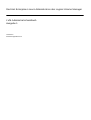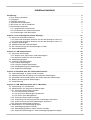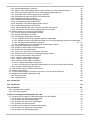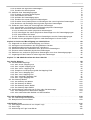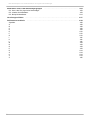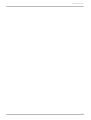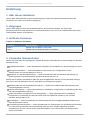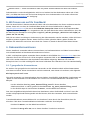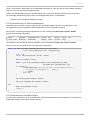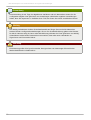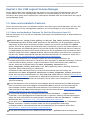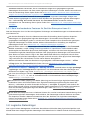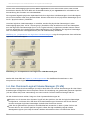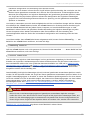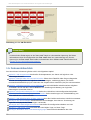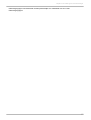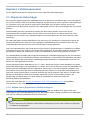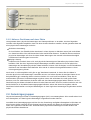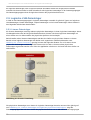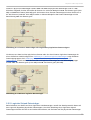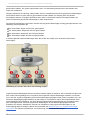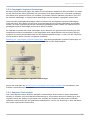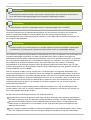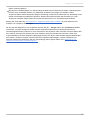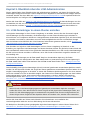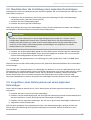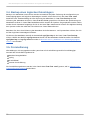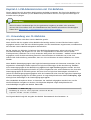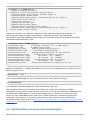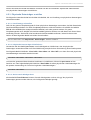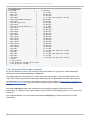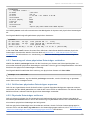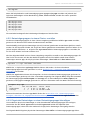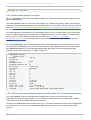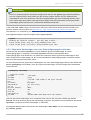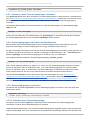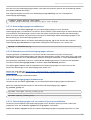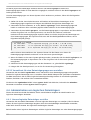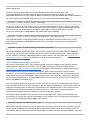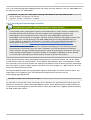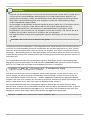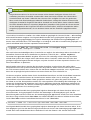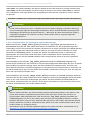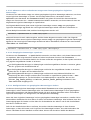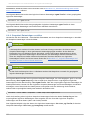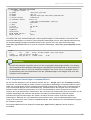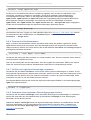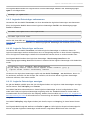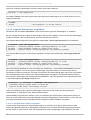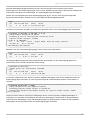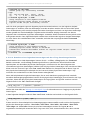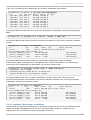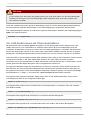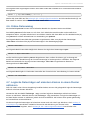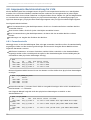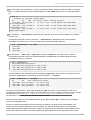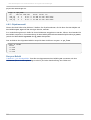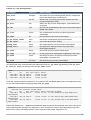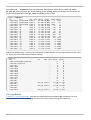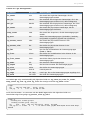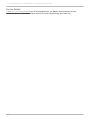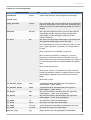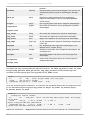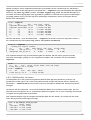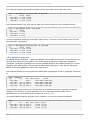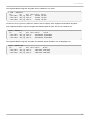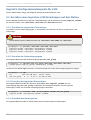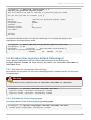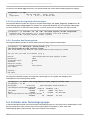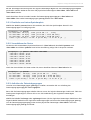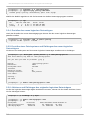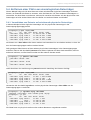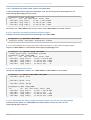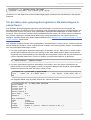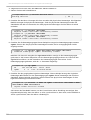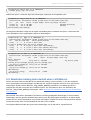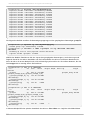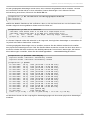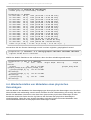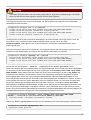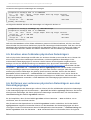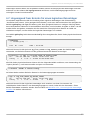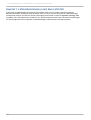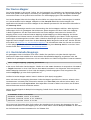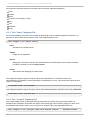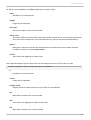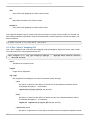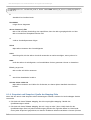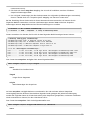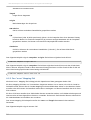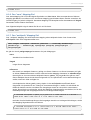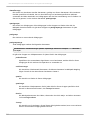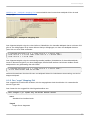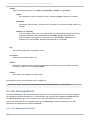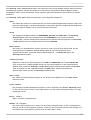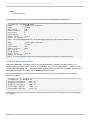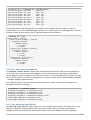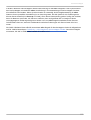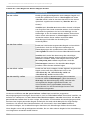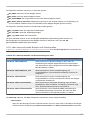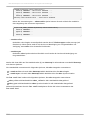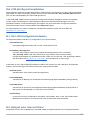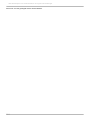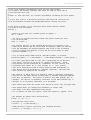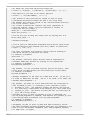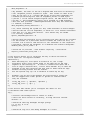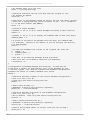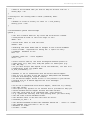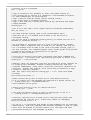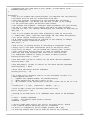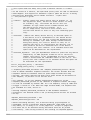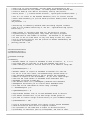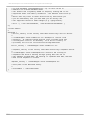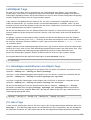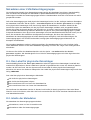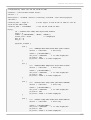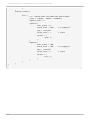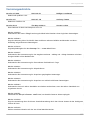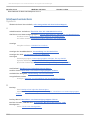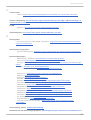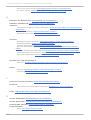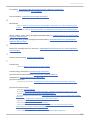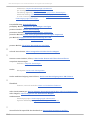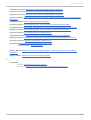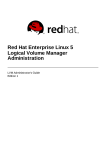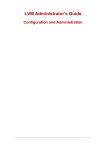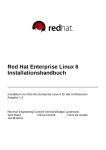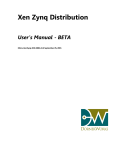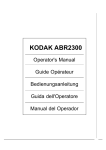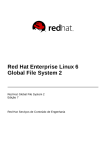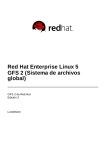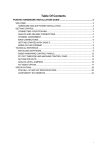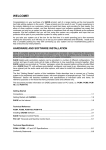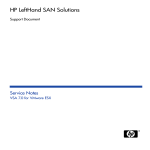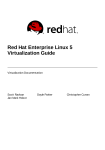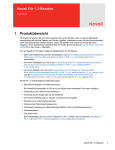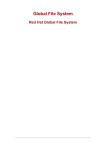Download Red Hat Enterprise Linux 6 Administration des Logical Volume
Transcript
Red Hat Enterprise Linux 6 Administration des Logical Volume Manager LVM-Administratorhandbuch Ausgabe 1 Landmann Red Hat Enterprise Linux 6 Administration des Logical Volume Manager LVM-Administratorhandbuch Ausgabe 1 Landmann [email protected] m Rechtlicher Hinweis Copyright © 2011 Red Hat, Inc. and others. T his document is licensed by Red Hat under the Creative Commons Attribution-ShareAlike 3.0 Unported License. If you distribute this document, or a modified version of it, you must provide attribution to Red Hat, Inc. and provide a link to the original. If the document is modified, all Red Hat trademarks must be removed. Red Hat, as the licensor of this document, waives the right to enforce, and agrees not to assert, Section 4d of CC-BY-SA to the fullest extent permitted by applicable law. Red Hat, Red Hat Enterprise Linux, the Shadowman logo, JBoss, MetaMatrix, Fedora, the Infinity Logo, and RHCE are trademarks of Red Hat, Inc., registered in the United States and other countries. Linux ® is the registered trademark of Linus T orvalds in the United States and other countries. Java ® is a registered trademark of Oracle and/or its affiliates. XFS ® is a trademark of Silicon Graphics International Corp. or its subsidiaries in the United States and/or other countries. MySQL ® is a registered trademark of MySQL AB in the United States, the European Union and other countries. Node.js ® is an official trademark of Joyent. Red Hat Software Collections is not formally related to or endorsed by the official Joyent Node.js open source or commercial project. T he OpenStack ® Word Mark and OpenStack Logo are either registered trademarks/service marks or trademarks/service marks of the OpenStack Foundation, in the United States and other countries and are used with the OpenStack Foundation's permission. We are not affiliated with, endorsed or sponsored by the OpenStack Foundation, or the OpenStack community. All other trademarks are the property of their respective owners. Z usammenfassung Dieses Buch beschreibt den LVM Logical Volume Manager und umfasst Informationen für das Ausführen von LVM in einer Cluster-Umgebung. Inhaltsverzeichnis Inhaltsverzeichnis .Einführung . . . . . . . . . . . . . . . . . . . . . . . . . . . . . . . . . . . . . . . . . . . . . . . . . . . . . . . . . . . . . . . . . . . . . . . . . . . . . . . . . . . . . . . . . . .6. . . . . . . . . . 1. Über dieses Handbuch 6 2. Z ielgruppe 6 3. Software-Versionen 6 4. Verwandte Dokumentation 6 5. Wir freuen uns auf Ihr Feedback! 7 6. Dokumentkonventionen 7 6.1. T ypografische Konventionen 7 6.2. Konventionen für Seitenansprachen 9 6.3. Anmerkungen und Warnungen 9 .Kapitel . . . . . . . 1. . . .Der . . . .LVM . . . . .Logical . . . . . . . .Volume . . . . . . . .Manager . . . . . . . . . . . . . . . . . . . . . . . . . . . . . . . . . . . . . . . . . . . . . . . . . . . . . . 11 ............ 1.1. Neue und veränderte Features 11 1.1.1. Neue und veränderte Features für Red Hat Enterprise Linux 6.0 11 1.1.2. Neue und veränderte Features für Red Hat Enterprise Linux 6.1 12 1.2. Logische Datenträger 12 1.3. Überblick über die LVM-Architektur 13 1.4. Der Clustered Logical Volume Manager (CLVM) 14 1.5. Dokumentüberblick 16 .Kapitel . . . . . . . 2. . . .LVM-Komponenten . . . . . . . . . . . . . . . . . . . . . . . . . . . . . . . . . . . . . . . . . . . . . . . . . . . . . . . . . . . . . . . . . . . . . . . . . . . . . . . 18 ............ 2.1. Physische Datenträger 18 2.1.1. Aufbau eines physischen LVM-Datenträgers 18 2.1.2. Mehrere Partitionen auf einer Platte 19 2.2. Datenträgergruppen 19 2.3. Logische LVM-Datenträger 20 2.3.1. Lineare Datenträger 20 2.3.2. Logische Striped-Datenträger 21 2.3.3. Gespiegelte logische Datenträger 23 2.3.4. Snapshot-Datenträger 23 .Kapitel . . . . . . . 3. . . .Überblick . . . . . . . . . .über . . . . .die . . . .LVM-Administration . . . . . . . . . . . . . . . . . . . . . . . . . . . . . . . . . . . . . . . . . . . . . . . . . . . . . . . . . . . . 26 ............ 3.1. LVM-Datenträger in einem Cluster erstellen 26 3.2. Überblick über die Erstellung eines logischen Datenträgers 27 3.3. Vergrößern eines Dateisystems auf einem logischen Datenträger 27 3.4. Backup eines logischen Datenträgers 28 3.5. Protokollierung 28 .Kapitel . . . . . . . 4. .. .LVM-Administration . . . . . . . . . . . . . . . . . . . . .mit . . . CLI-Befehlen . . . . . . . . . . . . . . . . . . . . . . . . . . . . . . . . . . . . . . . . . . . . . . . . . . . . . . . 29 ............ 4.1. Verwendung von CLI-Befehlen 29 4.2. Administration von physischen Datenträgern 30 4.2.1. Physische Datenträger erstellen 31 4.2.1.1. Partitionstyp einstellen 31 4.2.1.2. Physische Datenträger initialisieren 31 4.2.1.3. Suche nach Blockgeräten 31 4.2.2. Physische Datenträger anzeigen 32 4.2.3. Z uweisung auf einem physischen Datenträger verhindern 33 4.2.4. Größe eines physischen Datenträgers anpassen 33 4.2.5. Physische Datenträger entfernen 33 4.3. Administration von Datenträgergruppen 34 4.3.1. Datenträgergruppen erstellen 34 4.3.2. Datenträgergruppen in einem Cluster erstellen 35 4.3.3. Physische Datenträger zu einer Datenträgergruppe hinzufügen 35 1 Red Hat Enterprise Linux 6 Administration des Logical Volume Manager 4.3.4. Datenträgergruppen anzeigen 36 4.3.5. Platten nach Datenträgergruppen zum Erstellen der Cache-Datei absuchen 36 4.3.6. Physische Datenträger aus einer Datenträgergruppe entfernen 37 4.3.7. Parameter einer Datenträgergruppe verändern 38 4.3.8. Datenträgergruppen aktivieren und deaktivieren 38 4.3.9. Datenträgergruppen entfernen 38 4.3.10. Aufteilen einer Datenträgergruppe 38 4.3.11. Datenträgergruppen kombinieren 39 4.3.12. Metadaten von Datenträgergruppen sichern 39 4.3.13. Datenträgergruppe umbenennen 39 4.3.14. Datenträgergruppe auf ein anderes System verschieben 39 4.3.15. Verzeichnis für eine Datenträgergruppe neu erstellen 40 4.4. Administration von logischen Datenträgern 40 4.4.1. Lineare logische Datenträger erstellen 40 4.4.2. Striped-Datenträger erstellen 42 4.4.3. Gespiegelte Datenträger erstellen 43 4.4.3.1. Ausfallrichtlinie für gespiegelte logische Datenträger 46 4.4.3.2. Abtrennen eines redundanten Images von einem gespiegelten logischen Datenträger 4.4.3.3. Gespiegelte Datenträger reparieren 47 47 4.4.3.4. Konfigurationen von gespiegelten Datenträgern ändern 47 4.4.4. Snapshot-Datenträger erstellen 48 4.4.5. Snapshot-Datenträger zusammenführen 49 4.4.6. Persistente Gerätenummern 50 4.4.7. Größe von Logischen Datenträger anpassen 50 4.4.8. Parameter einer logischen Datenträgergruppe ändern 50 4.4.9. Logische Datenträger umbenennen 51 4.4.10. Logische Datenträger entfernen 51 4.4.11. Logische Datenträger anzeigen 51 4.4.12. Logische Datenträger vergrößern 52 4.4.12.1. Striped-Datenträger vergrößern 52 4.4.12.2. Erweitern eines logischen Datenträgers mit der cling-Z uweisungsrichtlinie 54 4.4.13. Logische Datenträger verkleinern 55 4.5. LVM-Geräte-Scans mit Filtern kontrollieren 56 4.6. Online-Datenumzug 57 4.7. Logische Datenträger auf einzelnen Knoten in einem Cluster aktivieren 57 4.8. Angepasste Berichterstattung für LVM 58 4.8.1. Formatkontrolle 58 4.8.2. Objektauswahl 60 . . . . .pvs-Befehl Der . . . . . . . . . . . . . . . . . . . . . . . . . . . . . . . . . . . . . . . . . . . . . . . . . . . . . . . . . . . . . . . . . . . . . . . . . . . . . . . . . . . . . 60 ............ . . . . .vgs-Befehl Der . . . . . . . . . . . . . . . . . . . . . . . . . . . . . . . . . . . . . . . . . . . . . . . . . . . . . . . . . . . . . . . . . . . . . . . . . . . . . . . . . . . . . 62 ............ .Der . . . .lvs-Befehl . . . . . . . . . . . . . . . . . . . . . . . . . . . . . . . . . . . . . . . . . . . . . . . . . . . . . . . . . . . . . . . . . . . . . . . . . . . . . . . . . . . . . 64 ............ 4.8.3. LVM-Berichte sortieren 67 4.8.4. Einheiten angeben 68 .Kapitel . . . . . . . 5. . . .Konfigurationsbeispiele . . . . . . . . . . . . . . . . . . . . . . . . .für . . . LVM . . . . . . . . . . . . . . . . . . . . . . . . . . . . . . . . . . . . . . . . . . . . . . . . . . . 70 ............ 5.1. Erstellen eines logischen LVM-Datenträgers auf drei Platten 70 5.1.1. Erstellen der physischen Datenträger 70 5.1.2. Erstellen der Datenträgergruppe 70 5.1.3. Erstellen des logischen Datenträgers 70 5.1.4. Erstellen des Dateisystems 70 5.2. Erstellen eines logischen Striped-Datenträgers 71 5.2.1. Erstellen der physischen Datenträger 71 5.2.2. Erstellen der Datenträgergruppe 71 2 Inhaltsverzeichnis 5.2.3. Erstellen des logischen Datenträgers 5.2.4. Erstellen des Dateisystems 5.3. Aufteilen einer Datenträgergruppe 5.3.1. Ermitteln von freiem Speicherplatz 5.3.2. Verschieben der Daten 5.3.3. Aufteilen der Datenträgergruppe 5.3.4. Erstellen des neuen logischen Datenträgers 5.3.5. Erstellen eines Dateisystems und Einhängen des neuen logischen Datenträgers 5.3.6. Aktivieren und Einhängen des originalen logischen Datenträgers 5.4. Entfernen einer Platte aus einem logischen Datenträger 5.4.1. Verschieben von Extents auf existierende physische Datenträger 5.4.2. Extents auf eine neue Platte verschieben 5.4.2.1. Erstellen des neuen physischen Datenträgers 5.4.2.2. Hinzufügen des neuen physischen Datenträgers zu der Datenträgergruppe 5.4.2.3. Verschieben der Daten 5.4.2.4. Entfernen des alten physischen Datenträgers aus der Datenträgergruppe 5.5. Erstellen eines gespiegelten logischen LVM-Datenträgers in einem Cluster 72 72 72 73 73 73 74 74 74 75 75 76 76 76 76 76 77 .Kapitel . . . . . . . 6. . . .Suche . . . . . . .und . . . . Bereinigung . . . . . . . . . . . . . von . . . . .LVM-Fehlern . . . . . . . . . . . . . . . . . . . . . . . . . . . . . . . . . . . . . . . . . . . . . . . . . . 80 ............ 6.1. Diagnostik zur Suche und Bereinigung von Fehlern 80 6.2. Anzeigen von Informationen auf ausgefallenen Geräten 80 6.3. Wiederherstellung beim Ausfall eines LVM-Mirrors 81 6.4. Wiederherstellen von Metadaten eines physischen Datenträgers 84 6.5. Ersetzen eines fehlenden physischen Datenträgers 86 6.6. Entfernen von verlorenen physischen Datenträgern aus einer Datenträgergruppe 86 6.7. Ungenügend freie Extents für einen logischen Datenträger 87 . . . . . . . . 7. Kapitel . . .LVM-Administration . . . . . . . . . . . . . . . . . . . . mit . . . . dem . . . . .LVM-GUI . . . . . . . . . . . . . . . . . . . . . . . . . . . . . . . . . . . . . . . . . . . . . . . . . . 88 ............ .Der . . . .Device-Mapper . . . . . . . . . . . . . . . . . . . . . . . . . . . . . . . . . . . . . . . . . . . . . . . . . . . . . . . . . . . . . . . . . . . . . . . . . . . . . . . . . . . . . 89 ............ A.1. Gerätetabelle-Mappings 89 A.1.1. Das "linear" Mapping-Z iel 90 A.1.2. Das "striped" Mapping-Z iel 90 A.1.3. Das "mirror" Mapping-Z iel 92 A.1.4. Snapshot und Snapshot-Quelle der Mapping-Z iele 94 A.1.5. Das "error" Mapping-Z iel 96 A.1.6. Das "zero" Mapping-Z iel 97 A.1.7. Das "multipath" Mapping-Z iel 97 A.1.8. Das "crypt" Mapping-Z iel 99 A.2. Der dmsetup-Befehl 100 A.2.1. Der dmsetup info Befehl 100 A.2.2. Der dmsetup ls Befehl 102 A.2.3. Der dmsetup status Befehl 103 A.2.4. Der dmsetup deps Befehl 103 A.3. Device-Mapper-Unterstützung für den udev-Gerätemanager 104 A.3.1. udev-Integration mit dem Device Mapper 104 A.3.2. udev unterstützende Befehle und Schnittstellen 107 .Die . . . LVM-Konfigurationsdateien . . . . . . . . . . . . . . . . . . . . . . . . . . . . . . . . . . . . . . . . . . . . . . . . . . . . . . . . . . . . . . . . . . . . . . . . . . . . . . . . . . . . . 109 ............. B.1. Die LVM-Konfigurationsdateien 109 B.2. Beispiel einer lvm.conf-Datei 109 .LVM . . . . Objekt-T . . . . . . . . . ags . . . . . . . . . . . . . . . . . . . . . . . . . . . . . . . . . . . . . . . . . . . . . . . . . . . . . . . . . . . . . . . . . . . . . . . . . . . 121 ............. C.1. Hinzufügen und Entfernen von Objekt-T ags 121 C.2. Host-T ags 121 C.3. Aktivierung mit T ags kontrollieren 122 3 Red Hat Enterprise Linux 6 Administration des Logical Volume Manager .Metadaten . . . . . . . . . . . einer . . . . . .LVM-Datenträgergruppe . . . . . . . . . . . . . . . . . . . . . . . . . . . . . . . . . . . . . . . . . . . . . . . . . . . . . . . . . . . . . . . . . . . . . . . 123 ............. D.1. Das Label für physische Datenträger 123 D.2. Inhalte der Metadaten 123 D.3. Beispiel-Metadaten 124 . . . . . . . . . . . . . . . . . . . . . . . . . . . . . . . . . . . . . . . . . . . . . . . . . . . . . . . . . . . . . . . . . . . . . . . . . . . . . . . . . . . . . . . . . 127 Versionsgeschichte ............. .Stichwortverzeichnis . . . . . . . . . . . . . . . . . . . . . . . . . . . . . . . . . . . . . . . . . . . . . . . . . . . . . . . . . . . . . . . . . . . . . . . . . . . . . . . . . . . . . . . . 128 ............. Symbole 128 A 128 B 128 C 129 D 129 E 130 F 130 G 130 I 131 K 131 L 131 M 133 N 133 O 133 P 133 R 134 S 134 U 134 V 134 Z 135 4 Inhaltsverzeichnis 5 Red Hat Enterprise Linux 6 Administration des Logical Volume Manager Einführung 1. Über dieses Handbuch Dieses Buch beschreibt den Logical Volume Manager (LVM) und umfasst Informationen über das Ausführen von LVM in einer Cluster-Umgebung. 2. Zielgruppe Dieses Buch richtet sich an Systemadministratoren, die Systeme verwalten, auf denen das Betriebssystem Linux läuft. Kenntnisse in Red Hat Enterprise Linux 6 und der Administration des GFS2Dateisystems werden vorausgesetzt. 3. Software-Versionen T abelle 1. Software-Versionen Software Beschreibung RHEL 6 bezieht sich auf RHEL 6 oder höher GFS2 bezieht sich auf GFS2 für RHEL 6 und höher 4. Verwandte Dokumentation Werfen Sie einen Blick auf die folgenden Quellen für weitere Informationen zur Verwendung von Red Hat Enterprise Linux: Installationshandbuch — Liefert Informationen bezüglich der Installation von Red Hat Enterprise Linux 6. Deployment-Handbuch — Liefert Informationen zum Einsatz, der Konfiguration und der Administration von Red Hat Enterprise Linux 6. Handbuch zur Speicheradministration — Liefert Informationen über die effiziente Verwaltung von Speichergeräten und Dateisystemen auf Red Hat Enterprise Linux 6. Werfen Sie für weitere Informationen über das Hochverfügbarkeits-Add-On und das Resilient-StorageAdd-On für Red Hat Enterprise Linux 6 einen Blick auf die folgenden Quellen: Überblick über das Hochverfügbarkeits-Add-On — Liefert einen umfassenden Überblick über das Hochverfügbarkeits-Add-On. Cluster-Administration — Liefert Informationen zur Installation, Konfiguration und Verwaltung des Red Hat Hochverfügbarkeits-Add-Ons. Global File System: Konfiguration und Administration — Liefert Informationen zur Installation, Konfiguration und Wartung des Red Hat GFS2 (Red Hat Global File System 2), das T eil des Resilient-Storage-Add-On ist. DM-Multipath — Liefert Informationen zur Verwendung des Device-Mapper Multipath-Features von Red Hat Enterprise Linux 6. Lastverteilungs-Administration — Liefert Informationen zur Konfiguration von Hochleistungssystemen und -diensten mit dem Red Hat Lastverteilungs-Add-On, einer Gruppe integrierter SoftwareKomponenten, die Linux Virtual Server (LVS) bereitstellen, um IP-Lasten über eine Gruppe realer Server zu verteilen. 6 Einführung Release Notes — Liefert Informationen über die jeweils aktuelle Release der Red Hat Produkte. Dokumentation zum Hochverfügbarkeits-Add-On und andere Red Hat Dokumente stehen als HT ML-, PDF-, und RPM-Versionen auf der Red Hat Enterprise Linux Dokumentations-CD sowie online unter http://www.redhat.com/docs/ zur Verfügung. 5. Wir freuen uns auf Ihr Feedback! Falls Sie einen Fehler in diesem Handbuch finden oder eine Idee haben, wie dieses verbessert werden könnte, freuen wir uns über Ihr Feedback! Bitte reichen Sie einen Fehlerbericht in Bugzilla (http://bugzilla.redhat.com/) für das Produkt Red Hat Enterprise Linux 6 und die Komponente docLogical_Volume_Manager ein. Vergewissern Sie sich beim Einreichen eines Fehlerberichts, dass Sie die Kennung des Handbuchs mit angeben: Logical_Volum e_Manager_Adm inistration(EN)-6 (2011-05-19-15:20). Falls Sie uns einen Vorschlag zur Verbesserung der Dokumentation senden möchten, sollten Sie hierzu möglichst genaue Angaben machen. Wenn Sie einen Fehler gefunden haben, geben Sie bitte die Nummer des Abschnitts und einen Ausschnitt des T extes an, damit wir diesen leicht finden können. 6. Dokumentkonventionen Dieses Handbuch verwendet mehrere Konventionen, um bestimmte Wörter und Sätze hervorzuheben und Aufmerksamkeit auf bestimmte Informationen zu lenken. In PDF- und Papierausgaben verwendet dieses Handbuch Schriftbilder des Liberation-Fonts-Sets. Das Liberation-Fonts-Set wird auch für HT ML-Ausgaben verwendet, falls es auf Ihrem System installiert ist. Falls nicht, werden alternative, aber äquivalente Schriftbilder angezeigt. Beachten Sie: Red Hat Enterprise Linux 5 und die nachfolgende Versionen beinhalten das Liberation-Fonts-Set standardmäßig. 6.1. Typografische Konventionen Es werden vier typografische Konventionen verwendet, um die Aufmerksamkeit auf bestimmte Wörter und Sätze zu lenken. Diese Konventionen und die Umstände, unter denen sie auftreten, sind folgende: Nichtproportional Fett Dies wird verwendet, um Systemeingaben hervorzuheben, einschließlich Shell-Befehle, Dateinamen und -pfade. Es wird ebenfalls zum Hervorheben von T asten und T astenkombinationen verwendet. Z um Beispiel: Um den Inhalt der Datei m y_next_bestselling_novel in Ihrem aktuellen Arbeitsverzeichnis zu sehen, geben Sie den Befehl cat m y_next_bestselling_novel in den Shell-Prompt ein und drücken Sie Enter, um den Befehl auszuführen. Das oben aufgeführte Beispiel beinhaltet einen Dateinamen, einen Shell-Befehl und eine T aste. Alle werden nichtproportional fett dargestellt und alle können, dank des Kontextes, leicht unterschieden werden. T astenkombinationen unterscheiden sich von einzelnen T asten durch das Pluszeichen, das die einzelnen T eile einer T astenkombination miteinander verbindet. Z um Beispiel: Drücken Sie Enter, um den Befehl auszuführen. Drücken Sie Strg+Alt+F2, um zu einem virtuellen T erminal zu wechseln. 7 Red Hat Enterprise Linux 6 Administration des Logical Volume Manager Das erste Beispiel hebt die zu drückende T aste hervor. Das zweite Beispiel hebt eine T astenkombination hervor: eine Gruppe von drei T asten, die gleichzeitig gedrückt werden müssen. Falls Quellcode diskutiert wird, werden Klassennamen, Methoden, Funktionen, Variablennamen und Rückgabewerte, die innerhalb eines Abschnitts erwähnt werden, wie oben gezeigt nichtproportional fett dargestellt. Z um Beispiel: Z u dateiverwandten Klassen zählen filesystem für Dateisysteme, file für Dateien und dir für Verzeichnisse. Jede Klasse hat ihren eigenen Satz an Berechtigungen. Proportional Fett Dies kennzeichnet Wörter oder Sätze, die auf einem System vorkommen, einschließlich Applikationsnamen, T ext in Dialogfeldern, beschriftete Schaltflächen, Bezeichnungen für Auswahlkästchen und Radio-Buttons, Überschriften von Menüs und Untermenüs. Z um Beispiel: Wählen Sie System → Einstellungen → Maus in der Hauptmenüleiste aus, um die Mauseinstellungen zu öffnen. Wählen Sie im Reiter T asten auf das Auswahlkästchen Mit links bediente Maus und anschließend auf Schließen, um die primäre Maustaste von der linken auf die rechte Seite zu ändern (d.h., um die Maus auf Linkshänder anzupassen). Um ein Sonderzeichen in eine gedit-Datei einzufügen, wählen Sie Anwendungen → Z ubehör → Z eichentabelle aus der Hauptmenüleiste. Wählen Sie als Nächstes Suchen → Suchen aus der Menüleiste der Z eichentabelle, geben Sie im Feld Suchbegriff den Namen des Z eichens ein und klicken Sie auf Weitersuchen. Das gesuchte Z eichen wird daraufhin in der Zeichentabelle hervorgehoben. Doppelklicken Sie auf dieses hervorgehobene Z eichen, um es in das Feld Zu kopierender T ext zu übernehmen und klicken Sie anschließend auf die Schaltfläche Kopieren. Gehen Sie nun zurück in Ihr Dokument und wählen Sie Bearbeiten → Einfügen aus der gedit-Menüleiste. Der oben aufgeführte T ext enthält Applikationsnamen, systemweite Menünamen und -elemente, applikationsspezifische Menünamen sowie Schaltflächen und T ext innerhalb einer grafischen Oberfläche. Alle werden proportional fett dargestellt und sind anhand des Kontextes unterscheidbar. Nichtproportional Fett Kursiv oder Proportional Fett Kursiv Sowohl bei nichtproportional fett als auch bei proportional fett weist ein zusätzlicher Kursivdruck auf einen ersetzbaren oder variablen T ext hin. Kursivdruck kennzeichnet T ext, der nicht wörtlich eingeben wird, oder angezeigten T ext, der sich abhängig von den gegebenen Umständen unterscheiden kann. Z um Beispiel: Um sich mit einer Remote-Maschine via SSH zu verbinden, geben Sie an einem ShellPrompt ssh username@ domain.name ein. Falls die Remote-Maschine exam ple.com ist und Ihr Benutzername auf dieser Maschine John lautet, geben Sie also ssh john@ exam ple.com ein. Der Befehl m ount -o rem ount file-system hängt das angegebene Dateisystem wieder ein. Um beispielsweise das /hom e-Dateisystem wieder einzuhängen, verwenden Sie den Befehl m ount -o rem ount /hom e. Um die Version des derzeit installierten Pakets zu sehen, verwenden Sie den Befehl rpm q package. Die Ausgabe sieht wie folgt aus: package-version-release. Beachten Sie die kursiv dargestellten Begriffe oben — username, domain.name, file-system, package, 8 Einführung version und release. Jedes Wort ist ein Platzhalter entweder für T ext, den Sie für einen Befehl eingeben, oder für T ext, der vom System angezeigt wird. Neben der Standardbenutzung für die Darstellung des T itels eines Werks zeigt der Kursivdruck auch die erstmalige Verwendung eines neuen und wichtigen Begriffs an. Z um Beispiel: Publican ist ein DocBook Publishing-System. 6.2. Konventionen für Seitenansprachen Ausgaben des T erminals und Auszüge aus dem Quellcode werden visuell vom umliegenden T ext hervorgehoben durch sogenannte Seitenansprachen (auch Pull-Quotes genannt). Eine an das T erminal gesendete Ausgabe wird in den Schrifttyp nichtproportional Rom an gesetzt und wie folgt dargestellt: books books_tests Desktop Desktop1 documentation downloads drafts images mss notes photos scripts stuff svgs svn Auszüge aus dem Quellcode werden ebenfalls in den Schrifttyp nichtproportional Rom an gesetzt, doch wird zusätztlich noch die Syntax hervorgehoben: static int kvm_vm_ioctl_deassign_device(struct kvm *kvm, struct kvm_assigned_pci_dev *assigned_dev) { int r = 0; struct kvm_assigned_dev_kernel *match; mutex_lock(&kvm->lock); match = kvm_find_assigned_dev(&kvm->arch.assigned_dev_head, assigned_dev->assigned_dev_id); if (!match) { printk(KERN_INFO "%s: device hasn't been assigned before, " "so cannot be deassigned\n", __func__); r = -EINVAL; goto out; } kvm_deassign_device(kvm, match); kvm_free_assigned_device(kvm, match); out: mutex_unlock(&kvm->lock); return r; } 6.3. Anmerkungen und Warnungen Z u guter Letzt verwenden wir drei visuelle Stile, um die Aufmerksamkeit auf Informationen zu lenken, die andernfalls vielleicht übersehen werden könnten. 9 Red Hat Enterprise Linux 6 Administration des Logical Volume Manager Anmerkung Eine Anmerkung ist ein T ipp, ein abgekürztes Verfahren oder ein alternativer Ansatz für die vorliegende Aufgabe. Das Ignorieren von Anmerkungen sollte keine negativen Auswirkungen haben, aber Sie verpassen so vielleicht einen T rick, der Ihnen das Leben vereinfachen könnte. Wichtig Die Wichtig-Schaukästen lenken die Aufmerksamkeit auf Dinge, die sonst leicht übersehen werden können: Konfigurationsänderungen, die nur für die aktuelle Sitzung gelten oder Dienste, für die ein Neustart nötig ist, bevor eine Aktualisierung wirksam wird. Das Ignorieren von WichtigSchaukästen würde keinen Datenverlust verursachen, kann aber unter Umständen zu Ärgernissen und Frustration führen. Warnung Eine Warnung sollte nicht ignoriert werden. Das Ignorieren von Warnungen führt mit hoher Wahrscheinlichkeit zu Datenverlust. 10 Kapitel 1. D er LVM Logical Volume Manager Kapitel 1. Der LVM Logical Volume Manager Dieses Kapitel liefert einen Überblick über die Features des LVM Logical Volume Manager, die in der ersten Release und in den nachfolgenden Releases von Red Hat Enterprise Linux 6 neu sind. Im Anschluss daran liefert dieses Kapitel einen umfassenden Überblick über die Komponenten des Logical Volume Manager (LVM). 1.1. Neue und veränderte Features Dieser Abschnitt listet neue und veränderte Features des LVM Logical Volume Managers auf, die in der ersten Release und in den nachfolgenden Releases von Red Hat Enterprise Linux 6 enthalten sind. 1.1.1. Neue und veränderte Features für Red Hat Enterprise Linux 6.0 Red Hat Enterprise Linux 6.0 führt die folgenden Änderungen und Aktualisierungen an Dokumentationen und Features ein. Mithilfe der m irror_im age_fault_policy und m irror_log_fault_policy-Parameter im activation-Abschnitt der lvm .conf-Datei können Sie definieren, wie ein gespiegelter logischer Datenträger sich bei einem Ausfall des Gerätes verhalten soll. Ist dieser Parameter auf rem ove gesetzt, versucht das System, das fehlerhafte Gerät zu entfernen und ohne es weiterzuarbeiten. Ist dieser Parameter auf allocate gesetzt, versucht das System, das fehlerhafte Gerät zu entfernen und Speicherplatz auf einem neuen Gerät als Ersatz für das ausgefallene Gerät zuzuweisen; diese Richtlinie verhält sich wie die rem ove-Richtlinie, falls kein passendes Gerät als Ersatz zugewiesen werden kann. Weitere Informationen über die Richtlinien beim Ausfall von LVM-Mirrors finden Sie in Abschnitt 4.4.3.1, „Ausfallrichtlinie für gespiegelte logische Datenträger“. In der Red Hat Enterprise Linux 6 Release wurde der Linux I/O-Stapel verbessert, um herstellerspezifische I/O-Grenzen zu verarbeiten. Dies ermöglicht es Speicherverwaltungs-T ools wie LVM, die Datenverteilung und den -zugriff zu optimieren. Diese Unterstützung kann deaktiviert werden, indem Sie die Standardwerte von data_alignm ent_detection und data_alignm ent_offset_detection in der lvm .conf-Datei ändern, allerdings wird davon abgeraten, diese Unterstützung zu deaktivieren. Informationen über Datenausrichtung in LVM sowie Informationen über das Ändern der Standardwerte für data_alignm ent_detection und data_alignm ent_offset_detection finden Sie in der Inline-Dokumentation der /etc/lvm /lvm .conf-Datei, die zudem in Anhang B, Die LVM-Konfigurationsdateien dokumentiert ist. Allgemeine Informationen über Unterstützung für den I/O-Stapel und I/O-Grenzen in Red Hat Enterprise Linux 6 finden Sie im Handbuch zur Speicherverwaltung. In Red Hat Enterprise Linux 6 bietet der Device Mapper direkte Unterstützung für udev-Integration. Dies synchronisiert den Device Mapper mit sämtlichen udev-Prozessen im Z usammenhang mit Device-Mapper-Geräten, einschließlich LVM-Geräten. Für Informationen über Device-MapperUnterstützung für den udev-Gerätemanager werfen Sie bitte einen Blick auf Abschnitt A.3, „DeviceMapper-Unterstützung für den udev-Gerätemanager“. In der Red Hat Enterprise Linux 6 Release können Sie den lvconvert --repair-Befehl verwenden, um ein Spiegelgerät nach Plattenausfall zu reparieren. Dadurch wird das Spiegelgerät wieder auf einen konsistenten Z ustand gebracht. Informationen über den lvconvert --repairBefehl finden Sie in Abschnitt 4.4.3.3, „Gespiegelte Datenträger reparieren“. Ab der Red Hat Enterprise Linux 6 Release können Sie die --m erge-Option des lvconvertBefehls verwenden, um einen Snapshot wieder mit dem ursprünglichen Datenträger zusammenzuführen. Informationen über das Z usammenführen von Snapshots finden Sie in Abschnitt 4.4.5, „Snapshot-Datenträger zusammenführen“. Ab der Red Hat Enterprise Linux 6 Release können Sie den --splitm irrors-Parameter des 11 Red Hat Enterprise Linux 6 Administration des Logical Volume Manager lvconvert-Befehls verwenden, um ein redundantes Image eines gespiegelten logischen Datenträgers abzutrennen und einen neuen logischen Datenträger zu bilden. Weitere Informationen über die Verwendung dieser Option finden Sie in Abschnitt 4.4.3.2, „Abtrennen eines redundanten Images von einem gespiegelten logischen Datenträger“. Sie können nun ein Mirror-Protokoll für einen gespiegelten logischen Datenträger anlegen, das selbst wiederum gespiegelt ist, indem Sie beim Erstellen des gespiegelten logischen Datenträgers den --m irrorlog m irrored-Parameter des lvcreate-Befehls verwenden. Weitere Informationen zur Verwendung dieser Option finden Sie in Abschnitt 4.4.3, „Gespiegelte Datenträger erstellen“. 1.1.2. Neue und veränderte Features für Red Hat Enterprise Linux 6.1 Red Hat Enterprise Linux 6.1 führt die folgenden Änderungen und Aktualisierungen an Dokumentationen und Features ein. Die Red Hat Enterprise Linux 6.1 Release unterstützt die Erstellung eines logischen SnapshotDatenträgers von gespiegelten logischen Datenträgern. Sie erstellen einen Snapshot eines gespiegelten Datenträgers genau so, wie Sie auch einen Snapshot eines linearen oder gestripten logischen Datenträgers erstellen würden. Weitere Informationen zur Erstellung von SnapshotDatenträgern finden Sie in Abschnitt 4.4.4, „Snapshot-Datenträger erstellen“. Beim Erweitern eines LVM-Datenträgers können Sie die --alloc cling-Option des lvextendBefehls verwenden, um die cling-Z uweisungsrichtlinie zu spezifizieren. Diese Richtlinie wählt Speicherplatz auf denselben physischen Datenträgern, auf denen sich das letzte Segment des vorhandenen logischen Datenträgers befindet. Falls die physischen Datenträger nicht ausreichend Platz bieten und eine Liste mit T ags in der lvm .conf-Datei definiert ist, überprüft LVM, ob diese T ags mit den physischen Datenträgern verknüpft sind und versucht, diese physischen DatenträgerT ags zwischen den vorhandenen und den neuen Extents abzugleichen. Weitere Informationen über das Erweitern von gespiegelten LVM-Datenträgern mit der --alloc cling-Option des lvextend-Befehls finden Sie unter Abschnitt 4.4.12.2, „Erweitern eines logischen Datenträgers mit der cling-Z uweisungsrichtlinie“. Sie können nun mehrere --addtag und --deltag-Parameter innerhalb eines einzigen pvchange, vgchange- oder lvchange-Befehls spezifizieren. Für Informationen über das Hinzufügen und Entfernen von Objekt-T ags, siehe Abschnitt C.1, „Hinzufügen und Entfernen von Objekt-T ags“. Die Liste der zulässigen Z eichen in LVM-Objekt-T ags wurde erweitert, so dass T ags nun auch die Z eichen "/", "=", "!", ":", "#", und "&" enthalten können. Für Informationen über LVM-Objekt-T ags, siehe Anhang C, LVM Objekt-Tags. Sie können nun RAID0 (Striping) und RAID1 (Mirroring) auf einem einzigen logischen Datenträger kombinieren. Wenn Sie beim Erstellen eines logischen Datenträgers gleichzeitig die Anzahl der Mirrors (--m irrors X) sowie die Anzahl der Stripes (--stripes Y) angeben, wird dadurch ein Mirror-Gerät erstellt, dessen zugrunde liegenden Geräte gestriped sind. Für weitere Informationen über das Erstellen gespiegelter logischer Datenträger, siehe Abschnitt 4.4.3, „Gespiegelte Datenträger erstellen“. Ab der Red Hat Enterprise Linux 6.1 Release können Sie, um eine konsistente Datensicherung eines geclusterten logischen Datenträgers durchzuführen, den Datenträger exklusiv aktivieren und dann den Snapshot erstellen. Weitere Informationen über das Aktivieren von logischen Datenträgern exklusiv auf einem Knoten finden Sie in Abschnitt 4.7, „Logische Datenträger auf einzelnen Knoten in einem Cluster aktivieren“. 1.2. Logische Datenträger Das Logical Volume Management schafft eine Abstraktionsschicht über dem physischen Speicher und erlaubt Ihnen das Anlegen logischer Datenträger. Dies bietet Ihnen in vielerlei Hinsicht eine weit größere 12 Kapitel 1. D er LVM Logical Volume Manager Flexibilität als dies beim direkten Z ugriff auf physischen Speicher möglich wäre. Die logischen Datenträger werden nicht begrenzt durch die Größe der physischen Platten. Z usätzlich wird die Speicherkonfiguration der Hardware der Software vorenthalten, so dass sie vergrößert und verschoben werden kann, ohne dass Applikationen gestoppt oder Dateisysteme ausgehängt werden müssten. Betriebskosten können so gesenkt werden. Logische Datenträger bieten die folgenden Vorteile gegenüber der direkten Verwendung von physischen Speichergeräten: Flexible Kapazität Bei der Verwendung logischer Datenträger können sich Dateisysteme über mehrere Platten erstrecken, da Platten und Partitionen in einem einzelnen logischen Datenträger vereinigt werden können. Speicher-Pools, deren Größe verändert werden kann Mithilfe einfacher Software-Befehle können Sie logische Datenträger erweitern oder deren Größe verringern, ohne die zugrunde liegenden Plattengeräte neu zu formatieren oder neu zu partitionieren. Online-Datenumzug Um neuere, schnellere oder robustere Speicher-Subsysteme einzusetzen, können Sie Daten verschieben, während Ihr System aktiv ist. Daten können auf Platten neu angeordnet werden, während die Platten verwendet werden. So können Sie eine Platte leeren, die im laufenden Betrieb ausgetauscht werden kann, bevor Sie diese entfernen. Bequeme Benennung von Geräten Logische Speicherdatenträger können in benutzerdefinierten Gruppen verwaltet werden, die Sie nach Belieben benennen können. Platten-Striping Sie können einen logischen Datenträger erstellen, der Daten zwischen zwei oder mehreren Platten verteilt (striped). Dies kann den Datendurchsatz drastisch erhöhen. Datenträger zur Spiegelung Logische Datenträger bieten einen bequemen Weg zur Konfiguration eines Mirrors für Ihre Daten. Datenträger-Snapshots Indem Sie logische Datenträger verwenden, können Sie Geräte-Snapshots für konsistente Sicherungen aufnehmen oder die Auswirkungen von Änderungen testen, ohne die tatsächlichen Daten zu gefährden. Die Implementierung dieser Features in LVM wird im weiteren Verlauf dieses Dokuments beschrieben. 1.3. Überblick über die LVM-Architektur Im Rahmen des Releases des Linux Betriebssystems RHEL 4 wurde der ursprüngliche LVM1 Logical Volume Manager durch LVM2 ersetzt, welches ein allgemeineres Kernel-Framework besitzt, als LVM1. LVM2 bietet die folgenden Verbesserungen gegenüber LVM1: flexible Kapazität effizienterer Metadatenspeicher besseres Wiederherstellungsformat neues ASCII-Metadatenformat atomische Änderungen an Metadaten redundante Kopien von Metadaten LVM2 ist abwärtskompatibel zu LVM1, mit Ausnahme der Unterstützung von Snapshot und Cluster. Sie 13 Red Hat Enterprise Linux 6 Administration des Logical Volume Manager können eine Datenträgergruppe mit dem Befehl vgconvert vom LVM1-Format in das LVM2-Format konvertieren. Werfen Sie einen Blick auf die Handbuchseite (8) von vgconvert für Informationen zur Konvertierung des Formats von LVM-Metadaten. Die zugrunde liegende physische Speichereinheit eines logischen LVM-Datenträgers ist ein Blockgerät, wie z.B. eine Partition oder eine gesamte Platte. Dieses Gerät wird als ein physischer Datenträger (kurz PV für "physical volume") initialisiert. Um einen logischen LVM-Datenträger zu erstellen, werden die physischen Datenträger in einer Datenträgergruppe (kurz VG für "volume group") kombiniert. Dies erstellt einen Pool aus Plattenplatz, aus dem logische LVM-Datenträger (kurz LV für "logical volume") zugewiesen werden können. Dieser Prozess entspricht der Vorgehensweise beim Partitionieren von Festplatten. Ein logischer Datenträger wird von Dateisystemen und Applikationen (wie z.B. Datenbanken) verwendet. Abbildung 1.1, „Komponenten von logischen LVM-Datenträgern“ zeigt die Komponenten eines einfachen logischen LVM-Datenträgers: Abbildung 1.1. Komponenten von logischen LVM-Datenträgern Werfen Sie einen Blick auf Kapitel 2, LVM-Komponenten für detaillierte Informationen zu den Komponenten eines logischen LVM-Datenträgers. 1.4. Der Clustered Logical Volume Manager (CLVM) Der Clustered Logical Volume Manager (CLVM) ist eine Reihe von Cluster-Erweiterungen für LVM. Diese Erweiterungen ermöglichen einem Computer-Cluster die Verwaltung von gemeinsam genutzten Speicher (z.B. auf einem SAN) unter Verwendung von LVM. CLVM ist T eil des Resilient Storage Add-On. Ob Sie CLVM einsetzen sollten, hängt von Ihren Systemanforderungen ab: Erfordert nur ein Knoten Ihres Systems Z ugriff auf den Speicher, den Sie als logische Datenträger konfigurieren, so können Sie LVM ohne die CLVM-Erweiterungen einsetzen und die mit diesem Knoten erzeugten logischen Datenträger sind alle lokal für diesen Knoten. Falls Sie ein geclustertes System zur Ausfallsicherheit verwenden, in dem zu jeder Z eit nur ein Knoten aktiv ist, der auf den Speicher zugreift, sollten Sie High Availability Logical Volume Management Agents (HA-LVM) einsetzen. Weitere Informationen über HA-LVM finden Sie im 14 Kapitel 1. D er LVM Logical Volume Manager Handbuch Konfiguration und Verwaltung eines Red Hat Cluster. Falls mehr als ein Knoten in Ihrem Cluster Z ugriff auf den Speicher benötigt, der somit also von den aktiven Knoten gemeinsam verwendet wird, müssen Sie CLVM einsetzen. CLVM ermöglicht einem Benutzer die Konfiguration von logischen Datenträgern auf gemeinsam genutztem Speicher, indem der Z ugriff auf den physischen Speicher während der Konfiguration des logischen Datenträgers gesperrt wird, und verwendet geclusterte Dienste zur Sperrung, um den gemeinsam verwendeten Speicher zu verwalten. Um CLVM zu verwenden, muss die Hochverfügbarkeits-Add-On und Resilient Storage Add-On Software einschließlich des clvm d-Daemons laufen. Der clvm d-Daemon ist die Haupt-Cluster-Erweiterung für LVM. Der clm vd-Daemon läuft auf jedem Cluster-Computer und verteilt Aktualisierungen zu LVMMetadaten in einem Cluster und gibt daher dieselbe Darstellung der logischen Datenträger an jeden Cluster-Computer weiter. Weitere Informationen über die Installation und die Verwaltung des Hochverfügbarkeits-Add-Ons finden Sie im Handbuch Konfiguration und Verwaltung eines Red Hat Clusters. Um sicherzustellen, dass clvm d beim Booten mitgestartet wird, können Sie den chkconfig ... onBefehl für den clvm d-Dienst ausführen, und zwar wie folgt: # chkconfig clvmd on Falls der clvm d-Daemon noch nicht gestartet ist, können Sie den service ... start-Befehl auf dem clvm d-Dienst ausführen, und zwar wie folgt: # service clvmd start Das Erstellen von logischen LVM-Datenträgern in einer geclusterten Umgebung ist identisch zum Erstellen von logischen LVM-Datenträgern auf einem einzelnen Knoten. Es gibt keinen Unterschied in den LVM-Befehlen selbst oder in der grafischen Benutzeroberfläche von LVM, wie in Kapitel 4, LVMAdministration mit CLI-Befehlen und Kapitel 7, LVM-Administration mit dem LVM-GUI beschrieben. Um die LVM-Datenträger, die Sie in einem Cluster anlegen, zu aktivieren, muss die Cluster-Infrastruktur ausgeführt werden und einsatzfähig sein. Standardmäßig sind logische Datenträger, die mit CLVM auf gemeinsam verwendetem Speicher erstellt wurden, für alle Systeme sichtbar, die Z ugriff auf diesen gemeinsam verwendeten Speicher haben. Es ist möglich, Datenträgergruppen zu erstellen, in denen alle enthaltene Speichergeräte nur für einen Knoten im Cluster sichtbar sind. Es ist ebenfalls möglich, den Status einer Datenträgergruppe von einer lokalen Datenträgergruppe zu einer geclusterten Datenträgergruppe zu ändern. Weitere Informationen diesbezüglich finden Sie in Abschnitt 4.3.2, „Datenträgergruppen in einem Cluster erstellen“ and Abschnitt 4.3.7, „Parameter einer Datenträgergruppe verändern“. Warnung Wenn Sie mit CLVM Datenträgergruppen auf gemeinsam verwendetem Speicher erzeugen, stellen Sie sicher, dass alle Knoten im Cluster Z ugriff auf die physischen Datenträger haben, aus denen sich die Datenträgergruppe zusammensetzt. Asymmetrische Cluster-Konfigurationen, bei denen einige Knoten Z ugriff auf den Speicher haben und andere nicht, werden nicht unterstützt. Abbildung 1.2, „CLVM-Überblick“ zeigt einen CLVM-Überblick in einem Cluster. 15 Red Hat Enterprise Linux 6 Administration des Logical Volume Manager Abbildung 1.2. CLVM-Überblick Anmerkung CLVM erfordert Änderungen an der lvm .conf-Datei zur clusterweiten Sperrung. Sie finden Informationen über die Konfiguration der lvm .conf-Datei zur Unterstützung von ClusterSperrung in der lvm .conf-Datei selbst. Informationen über dielvm .conf-Datei finden Sie in Anhang B, Die LVM-Konfigurationsdateien. 1.5. Dokumentüberblick Der Rest dieses Dokuments gliedert sich in die folgenden Kapitel: Kapitel 2, LVM-Komponenten beschreibt die Komponenten, aus denen ein logischer LVMDatenträger besteht. Kapitel 3, Überblick über die LVM-Administration liefert einen Überblick über die grundlegenden Schritte zur Konfiguration von logischen LVM-Datenträgern, unabhängig davon, ob Sie die Kommandozeilenbefehle (CLI) für LVM oder das Graphical User Interface (GUI) für LVM verwenden. Kapitel 4, LVM-Administration mit CLI-Befehlen fasst die individuellen administrativen Aufgaben zusammen, die Sie mit den LVM CLI-Befehlen zur Erstellung und Wartung von logischen Datenträgern verwenden können. Kapitel 5, Konfigurationsbeispiele für LVM liefert eine Vielzahl an LVM-Konfigurationsbeispielen. Kapitel 6, Suche und Bereinigung von LVM-Fehlern liefert Anweisungen zur Fehlerbehebung von einer Vielzahl von LVM-Problemen. Kapitel 7, LVM-Administration mit dem LVM-GUI fasst die Funktionsweise des LVM-GUI zusammen. Anhang A, Der Device-Mapper beschreibt den Device Mapper, den LVM zur Z uordnung von logischen und physischen Datenträgern verwendet. Anhang B, Die LVM-Konfigurationsdateien beschreibt die Konfigurationsdateien von LVM. Anhang C, LVM Objekt-Tags beschreibt die LVM-Objekt-T ags und Host-T ags. Anhang D, Metadaten einer LVM-Datenträgergruppe beschreibt die Metadaten der LVM- 16 Kapitel 1. D er LVM Logical Volume Manager Datenträgergruppe und beinhaltet ein Beispielexemplar von Metadaten für eine LVMDatenträgergruppe. 17 Red Hat Enterprise Linux 6 Administration des Logical Volume Manager Kapitel 2. LVM-Komponenten Dieses Kapitel beschreibt die Komponenten eines logischen LVM-Datenträgers. 2.1. Physische Datenträger Die zugrunde liegende physische Speichereinheit eines logischen LVM-Datenträgers ist ein Blockgerät, wie z.B. eine Partition oder eine gesamte Festplatte. Um das Gerät für einen logischen LVM-Datenträger zu verwenden, muss das Gerät als physischer Datenträger (PV) initialisiert werden. Durch das Initialisieren eines Blockgeräts als physischer Datenträger wird ein Label im Anfangsbereich des Geräts platziert. Standardmäßig wird das LVM-Label im zweiten 512-Byte Sektor platziert. Sie können diesen Standardwert überschreiben, indem Sie das Label in einem der ersten 4 Sektoren platzieren. Dies ermöglicht die Co-Existenz von LVM-Datenträgern mit anderen Benutzern auf diesen Sektoren, falls notwendig. Ein LVM-Label bietet korrekte Identifikation und Anordnung von Geräten für ein physisches Gerät, da Geräte beim Booten des Systems in jeder beliebigen Reihenfolge aktiviert werden können. Ein LVMLabel bleibt über Neustarts hinaus und innerhalb eines Clusters bestehen. Das LVM-Label identifiziert das Gerät als einen physischen LVM-Datenträger. Es enthält eine zufällige, eindeutige Kennung (die UUID) für den physischen Datenträger. Es speichert weiterhin die Größe des Blockgeräts in Bytes und zeichnet auf, wo die LVM-Metadaten auf dem Gerät gespeichert werden. Die LVM-Metadaten enthalten die Konfigurationsdetails der LVM-Datenträgergruppen auf Ihrem System. Standardmäßig wird ein identisches Exemplar der Metadaten in jedem Bereich der Metadaten auf jedem physischen Datenträger innerhalb der Datenträgergruppe beibehalten. LVM-Metadaten sind klein und können als ASCII gespeichert werden. Derzeit gestattet LVM die Speicherung von 0, 1 oder 2 identischer Kopien seiner Metadaten auf jedem physischen Datenträger. Der Standardwert ist 1 Kopie. Wenn Sie die Z ahl der Kopien der Metadaten auf dem physischen Datenträger einmal konfigurieren, können Sie sie zu einem späteren Z eitpunkt nicht mehr ändern. Die erste Kopie wird im Anfangsbereich des Geräts kurz hinter dem Label gespeichert. Falls eine zweite Kopie existiert, wird diese am Ende des Geräts platziert. Falls Sie aus Versehen den Bereich am Anfang Ihrer Platte überschreiben, indem Sie auf eine andere Platte schreiben, als beabsichtigt, ermöglicht Ihnen die zweite Kopie der Metadaten am Ende des Geräts die Wiederherstellung der Metadaten. Werfen Sie einen Blick auf Anhang D, Metadaten einer LVM-Datenträgergruppe für detaillierte Informationen zu den LVM-Metadaten und dem Ändern von Metadaten-Parametern. 2.1.1. Aufbau eines physischen LVM-Datenträgers Abbildung 2.1, „Aufbau eines physischen Datenträgers“ zeigt den Aufbau eines physischen LVMDatenträgers. Das LVM-Label befindet sich auf dem zweiten Sektor, gefolgt vom Bereich der Metadaten und dem zur Verfügung stehenden Platz auf dem Gerät. Anmerkung Im Linux-Kernel (und im weiteren Verlauf dieses Dokuments) wird von einer Größe von 512 Bytes für Sektoren ausgegangen. 18 Kapitel 2. LVM-Komponenten Abbildung 2.1. Aufbau eines physischen Datenträgers 2.1.2. Mehrere Partitionen auf einer Platte LVM gestattet Ihnen, physische Datenträger aus Plattenpartitionen zu erstellen. Aus den folgenden Gründen wird allgemein empfohlen, dass Sie eine einzelne Partition erstellen, die die gesamte Platte als einen physischen Datenträger ausweist: Einfachere Verwaltung Es ist einfacher, den Überblick über Hardware in einem System zu behalten, wenn jede reale Platte nur einmal erscheint. Dies trifft besonders beim Ausfall einer Platte zu. Z usätzlich können mehrere physische Datenträger auf einer einzelnen Platte Warnungen des Kernels beim Starten bezüglich unbekannter Partitionstypen hervorrufen. Striping-Leistung LVM kann nicht ermitteln, dass sich zwei physische Datenträger auf derselben physischen Platte befinden. Falls Sie einen logischen Striped-Datenträger erstellen, während sich zwei physische Datenträger auf derselben physischen Platte befinden, könnten sich die Stripes in unterschiedlichen Partitionen auf derselben Platte befinden. Dies würde zu einem Leistungsabfall anstatt zu einer Leistungssteigerung führen. Auch wenn es nicht empfohlen wird, gibt es ggf. bestimmte Umstände, in denen Sie eine Platte in einzelne physische LVM-Datenträger unterteilen müssen. Auf einem System mit wenigen Platten ist es beispielsweise ggf. notwendig, Daten zwischen Partition hin- und herzuverschieben, wenn Sie ein existierendes System auf LVM-Datenträger migrieren. Wenn Sie außerdem eine sehr große Platte besitzen, und aus administrativen Gründen mehr als eine Datenträgergruppe haben möchten, ist eine Partitionierung der Platte erforderlich. Wenn Sie eine Platte mit mehr als einer Partition besitzen und sich beide Partitionen in derselben Datenträgergruppe befinden, achten Sie darauf anzugeben, welche Partitionen beim Erstellen von Striped-Datenträgern in einen logischen Datenträger eingebunden werden sollen. 2.2. Datenträgergruppen Physische Datenträger werden in Datenträgergruppen (VGs) zusammengefasst. Dies erstellt einen Pool aus Plattenplatz, aus dem logische Datenträger zugewiesen werden können. Innerhalb einer Datenträgergruppe wird der für eine Z uweisung verfügbare Plattenplatz in Einheiten mit einer festen Größe unterteilt, die als Extents bezeichnet werden. Ein Extent ist die kleinste Einheit für Platz, der zugewiesen werden kann. Innerhalb eines physischen Datenträgers werden Extents als physische Extents bezeichnet. 19 Red Hat Enterprise Linux 6 Administration des Logical Volume Manager Ein logischer Datenträger wird in logische Extents derselben Größe wie die physischen Extents unterteilt. Die Extent-Größe ist daher dieselbe für alle logischen Datenträger in der Datenträgergruppe. Die Datenträgergruppe ordnet die logischen Extents den physischen Extents zu. 2.3. Logische LVM-Datenträger In LVM ist eine Datenträgergruppe in logische Datenträger unterteilt. Es gibt drei T ypen von logischen LVM-Datenträger: lineare Datenträger, striped Datenträger und mirrored Datenträger. Diese werden in den folgenden Abschnitten beschrieben. 2.3.1. Lineare Datenträger Ein linearer Datenträger vereinigt mehrere physische Datenträger in einen logischen Datenträger. Wenn Sie beispielsweise zwei 60 GB große Platten besitzen, können Sie einen logischen Datenträger mit einer Größe von 120 GB erstellen. Der physische Speicher wird verknüpft. Beim Erstellen eines linearen Datenträgers werden eine Reihe von physischen Extents zu einem Bereich eines logischen Datenträger der Reihe nach zugewiesen. Wie beispielsweise unter Abbildung 2.2, „Extent-Z uweisung“ gezeigt, könnten die logischen Extents von 1 bis 99 zu einem physischen Datenträger und die logische Extents 100 bis 198 zu einem zweiten physischen Datenträger zugeordnet werden. Aus Sicht der Applikation existiert nur ein Gerät mit einer Größe von 198 Extents. Abbildung 2.2. Extent-Z uweisung Die physischen Datenträger, aus denen ein logischer Datenträger besteht, müssen nicht gleich groß sein. Abbildung 2.3, „Linearer Datenträger mit ungleichen physischen Datenträgern“ zeigt die Datenträgergruppe VG1 mit einer Größe der physischen Extents von 4 MB. Diese Datenträgergruppe 20 Kapitel 2. LVM-Komponenten umfasst 2 physische Datenträger namens PV1 und PV2. Die physischen Datenträger sind in 4 MB Einheiten aufgeteilt, da dies die Größe der Extents ist. In diesem Beispiel ist PV1 100 Extents groß (400 MB) und PV2 200 Extents (800 MB) groß. Sie können einen linearen Datenträger mit einer Größe von 1 bis 300 Extents (4 MB bis 1200 MB) erstellen. In diesem Beispiel ist der lineare Datenträger mit der Bezeichnung LV1 300 Extents groß. Abbildung 2.3. Linearer Datenträger mit ungleichen physischen Datenträgern Sie können aus dem Pool der physischen Extents mehr als einen linearen logischen Datenträger mit einer Größe Ihrer Wahl konfigurieren. Abbildung 2.4, „Mehrere logische Datenträger“ zeigt dieselben Datenträgergruppen wie in Abbildung 2.3, „Linearer Datenträger mit ungleichen physischen Datenträgern“, jedoch wurden in diesem Fall zwei logische Datenträger aus der Datenträgergruppe erstellt: LV1, 250 Extents groß (1.000 MB) und LV2, 50 Extents groß (200 MB). Abbildung 2.4 . Mehrere logische Datenträger 2.3.2. Logische Striped-Datenträger Beim Schreiben von Daten auf einen logischen LVM-Datenträger, verteilt das Dateisystem die Daten auf den zugrunde liegenden physischen Datenträgern. Durch die Erstellung eines logischen StripedDatenträgers können Sie die Art und Weise kontrollieren, wie die Daten auf die physischen Datenträger 21 Red Hat Enterprise Linux 6 Administration des Logical Volume Manager geschrieben werden. Für große sequenzielle Lese- und Schreibzugriffe kann dies die Effizienz der Daten-I/O verbessern. Striping verbessert die Leistung, indem Daten auf eine vordefinierte Anzahl an physischen Datenträgern nach Round-Robin-Art (also reihum) geschrieben werden. Mithilfe von Striping kann I/O parallel durchgeführt werden. In einigen Situationen kann dies zu einem fast linearen Leistungszuwachs für jeden zusätzlichen physischen Datenträger in dem Stripe führen. Die folgende Darstellung zeigt Daten, die über drei physische Datenträger hinweg gestriped werden. Die Abbildung stellt folgendes dar: der erste Daten-Stripe wird auf PV1 geschrieben der zweite Daten-Stripe wird auf PV2 geschrieben der dritte Daten-Stripe wird auf PV3 geschrieben der vierte Daten-Stripe wird auf PV1 geschrieben In einem logischen Striped-Datenträger kann die Größe des Stripe nicht die Größe eines Extent übersteigen. Abbildung 2.5. Daten über drei PVs hinweg stripen Logische Striped-Datenträger können erweitert werden, indem ein weiteres Set an Geräten an das Ende des ersten Sets angehängt wird. Um jedoch einen logischen Striped-Datenträger erweitern zu können, muss auf den zugrunde liegenden physischen Datenträgern genügend freier Platz vorhanden sein, aus denen die Datenträgergruppe besteht, um den Stripe zu unterstützen. Wenn Sie beispielsweise einen wechselseitigen Stripe besitzen, der eine gesamte Datenträgergruppe beansprucht, ermöglicht Ihnen das Hinzufügen eines einzelnen physischen Datenträgers zu der Datenträgergruppe nicht das Erweitern des Stripes. Stattdessen müssen Sie mindestens zwei physische Datenträger zu der Datenträgergruppe hinzufügen. Werfen Sie einen Blick auf Abschnitt 4.4.12.1, „Striped-Datenträger vergrößern“ für weitere Informationen zur Erweiterung eines Striped-Datenträgers. 22 Kapitel 2. LVM-Komponenten 2.3.3. Gespiegelte logische Datenträger Ein Mirror behält identische Kopien der Daten auf verschiedenen Geräten bei. Beim Schreiben von Daten auf ein Gerät werden diese gleichzeitig auf ein zweites Gerät geschrieben und so die Daten gespiegelt. Dies bietet einen gewissen Schutz vor Ausfällen von Geräten. Fällt ein Standbein des Mirrors aus, wird der logische Datenträger zu einem linearen Datenträger auf den weiterhin zugegriffen werden kann. LVM unterstützt gespiegelte Datenträger. Beim Erstellen eines gespiegelten logischen Datenträgers stellt LVM sicher, dass Daten, die auf einen zugrunde liegenden physischen Datenträger geschrieben werden, auf einen separaten physischen Datenträger gespiegelt werden. Mithilfe von LVM können Sie gespiegelte logische Datenträger mit mehreren Mirrors erstellen. Ein LVM-Mirror unterteilt das Gerät, das kopiert wird, in Bereiche, die typischerweise 512 KB groß sind. LVM pflegt eine kleine Protokolldatei, in der festgehalten wird, welche Bereiche mit dem (den) Mirror(s) synchron sind. Diese Protokolldatei kann auf der Platte gespeichert werden, so dass sie über Neustarts hinaus bestehen bleibt, oder aber im Speicher verbleiben. Abbildung 2.6, „Gespiegelter logischer Datenträger“ zeigt einen gespiegelten logischen Datenträger mit einem Mirror. In dieser Konfiguration wird die Protokolldatei auf der Platte behalten. Abbildung 2.6. Gespiegelter logischer Datenträger Werfen Sie einen Blick auf Abschnitt 4.4.3, „Gespiegelte Datenträger erstellen“ für Informationen zum Erstellen und Modifizieren von Mirrors. 2.3.4. Snapshot-Datenträger Das LVM-Snapshot-Feature bietet die Fähigkeit, virtuelle Images eines Geräts zu einem bestimmten Moment zu erstellen, ohne eine Betriebsunterbrechung zu verursachen. Wenn eine Änderung an dem originalen Gerät (der Quelle) vorgenommen wird, nachdem ein Snapshot erstellt wurde, erstellt das Snapshot-Feature eine Kopie des geänderten Datenbereichs, wie vor der Änderung, so dass der Status des Geräts rekonstruiert werden kann. 23 Red Hat Enterprise Linux 6 Administration des Logical Volume Manager Anmerkung LVM-Snapshots werden zwischen den Knoten in einem Cluster nicht unterstützt. Sie können in einer gelusterten Datenträgergruppe keinen Snapshot-Datenträger erstellen. Anmerkung LVM-Snapshots werden für gespiegelte logische LVM-Datenträger nicht unterstützt. Da Snapshot-Kopien nur die Datenbereiche kopieren, die sich nach der Erstellung des Snapshots ändern, erfordert das Snapshot-Feature lediglich eine sehr geringe Speichermenge. So sind beispielsweise bei einer selten aktualisierten Quelle 3-5 % der Kapazität der Quelle ausreichend, um den Snapshot beizubehalten. Anmerkung Snapshot-Kopien eines Dateisystems sind virtuelle Kopien und keine tatsächlichen Sicherungen von Medien für ein Dateisystem. Snapshots bieten keinen Ersatz für regelmäßige Backups. Die Größe des Snapshots legt die Menge an Speicherplatz fest, die zum Speichern der Änderungen am originalen Datenträger vorgesehen ist. Wenn Sie beispielsweise einen Snapshot erzeugen und anschließend dessen Quelle vollständig überschreiben, müsste der Snapshot mindestens so groß wie der ursprüngliche Datenträger sein, um sämtliche Änderungen zu speichern. Sie sollten sich daher für den Umfang eines Snapshots danach richten, wie viele Änderungen Sie erwarten. So benötigt beispielsweise ein kurzlebiger Snapshot eines überwiegend gelesenen Datenträgers, wie z.B. /usr, weniger Speicherplatz als ein langlebiger Snapshot eines Datenträgers mit einer größeren Anzahl von Schreibvorgängen, wie z.B. /hom e. Falls ein Snapshot vollläuft, wird er ungültig, da er die Änderungen am originalen Datenträger nicht länger nachverfolgen kann. Sie sollten die Größe des Snapshots regelmäßig überwachen. Snapshots können jedoch komplett in der Größe geändert werden, wenn Sie also die Speicherkapazität besitzen, können Sie die Größe des Snapshot-Datenträgers erhöhen, um zu verhindern, dass er verworfen wird. Umgekehrt können Sie die Größe des Datenträgers reduzieren, wenn Sie der Meinung sind, dass der Snapshot-Datenträger größer ist, als benötigt und so Platz freigeben, der von anderen logischen Datenträgern benötigt wird. Beim Erstellen eines Snapshot-Dateisystems bleibt der komplette Lese- und Schreibzugriff auf die Quelle erhalten. Falls sich ein T eil des Snapshot verändert, wird dieser T eil markiert und niemals von dem ursprünglichen Datenträger kopiert. Es gibt mehrere Verwendungszwecke für das Snapshot-Feature: T ypischerweise wird ein Snapshot erstellt, wenn Sie eine Sicherung eines logischen Datenträgers durchführen müssen, ohne das laufende System anzuhalten, welches die Daten ständig aktualisiert. Sie können den Befehl fsck auf einem Snapshot-Dateisystem ausführen, um die Integrität des Dateisystems zu überprüfen und zu ermitteln, ob das originale Dateisystem eine Reparatur des Dateisystems erfordert. Da der Snapshot lesbar/schreibbar ist, können Sie Applikationen mit Produktionsdaten testen, indem Sie einen Snapshot erstellen und T ests für diesen Snapshot ausführen, wobei die tatsächlichen 24 Kapitel 2. LVM-Komponenten Daten unberührt bleiben. Sie können LVM-Datenträger zur Verwendung mit Red Hat Virtualisierung erstellen. LVM-Snapshots können dazu verwendet werden, um Snapshots virtueller Gast-Images zu erstellen. Diese Snapshots bieten einen bequemen Weg zur Änderung vorhandener Gäste oder zur Erstellung neuer Gäste mit minimalem zusätzlichen Speicher. Weitere Informationen über das Erstellen von LVMSnapshots virtueller Gäste finden Sie im Red Hat Enterprise Linux Virtualisierungshandbuch. Werfen Sie einen Blick auf Abschnitt 4.4.4, „Snapshot-Datenträger erstellen“ für Informationen zum Erstellen von Snapshot-Datenträgern. Ab der Red Hat Enterprise Linux 6 Release können Sie die --m erge-Option des lvconvert-Befehls verwenden, um einen Snapshot wieder mit dem originalen Datenträger zusammenzuführen. Ein Anwendungsfall dieses Features ist ein Z urücksetzen des Systems, falls Sie Daten verloren haben oder aus anderen Gründen das System auf einen früheren Stand zurückversetzen müssen. Nach dem Z usammenführen mit dem Snapshot-Datenträger besitzt der daraus entstandene logische Datenträger den Namen, die Minor-Nummer und die UUID des originalen Datenträgers, und der Snapshot wird gelöscht. Weitere Informationen über die Verwendung dieser Option finden Sie in Abschnitt 4.4.5, „Snapshot-Datenträger zusammenführen“. 25 Red Hat Enterprise Linux 6 Administration des Logical Volume Manager Kapitel 3. Überblick über die LVM-Administration Dieses Kapitel liefert einen Überblick über die administrativen Verfahren, mit denen Sie logische LVMDatenträger konfigurieren können. Dieses Kapitel soll ein allgemeines Verständnis der nötigen Schritte vermitteln. Werfen Sie einen Blick auf Kapitel 5, Konfigurationsbeispiele für LVM für spezielle Schritt-fürSchritt-Beispiele von häufigen LVM-Konfigurationsverfahren. Werfen Sie einen Blick auf Kapitel 4, LVM-Administration mit CLI-Befehlen für Beschreibungen von den CLI-Befehlen, die Sie zur LVM-Administration verwenden können. Alternativ können Sie auch das LVMGUI verwenden, welches in Kapitel 7, LVM-Administration mit dem LVM-GUI näher beschrieben ist. 3.1. LVM-Datenträger in einem Cluster erstellen Um logische Datenträger in einer Cluster-Umgebung zu erstellen, können Sie den Clustered Logical Volume Manager (CLVM) verwenden, die Erweiterungen zu LVM. Diese Erweiterungen erlauben es einem Cluster von Computern, mithilfe von LVM gemeinsam verwendeten Speicher (z.B. auf einem SAN) zu verwalten. Um CLVM zu verwenden, muss die Hochverfügbarkeits-Add-On und Resilient Storage Add-On Software einschließlich des clvmd-Daemons beim Booten gestartet werden, wie in Abschnitt 1.4, „Der Clustered Logical Volume Manager (CLVM)“ erläutert. Das Erstellen von logischen LVM-Datenträgern in einer Cluster-Umgebung ist identisch zu der Erstellung von logischen LVM-Datenträgern auf einem einzelnen Knoten. Es gibt keine Unterschiede bei den LVM-Befehlen selbst oder bei der grafischen Benutzeroberfläche von LVM. Um die LVM-Datenträger, die Sie in einem Cluster erstellen zu aktivieren, muss die Cluster-Infrastruktur ausgeführt werden und einsatzfähig sein. CLVM erfordert Änderungen an der lvm .conf-Datei zur clusterweiten Sperrung. Sie finden Informationen über die Konfiguration der lvm .conf-Datei zur Unterstützung von Cluster-Sperrung in der lvm .conf-Datei selbst. Informationen über dielvm .conf-Datei finden Sie in Anhang B, Die LVMKonfigurationsdateien. Standardmäßig sind logische Datenträger, die mit CLVM auf gemeinsam verwendetem Speicher erstellt wurden, für alle Systeme sichtbar, die Z ugriff auf diesen gemeinsam verwendeten Speicher haben. Es ist möglich, Datenträgergruppen zu erstellen, in denen alle enthaltene Speichergeräte nur für einen Knoten im Cluster sichtbar sind. Es ist ebenfalls möglich, den Status einer Datenträgergruppe von einer lokalen Datenträgergruppe zu einer geclusterten Datenträgergruppe zu ändern. Weitere Informationen diesbezüglich finden Sie in Abschnitt 4.3.2, „Datenträgergruppen in einem Cluster erstellen“ and Abschnitt 4.3.7, „Parameter einer Datenträgergruppe verändern“. Warnung Wenn Sie mit CLVM Datenträgergruppen auf gemeinsam verwendetem Speicher erzeugen, stellen Sie sicher, dass alle Knoten im Cluster Z ugriff auf die physischen Datenträger haben, aus denen sich die Datenträgergruppe zusammensetzt. Asymmetrische Cluster-Konfigurationen, bei denen einige Knoten Z ugriff auf den Speicher haben und andere nicht, werden nicht unterstützt. Werfen Sie einen Blick auf Cluster-Administration für Informationen zur Installation des Hochverfügbarkeits-Add-Ons und zur Einrichtung der Cluster-Infrastruktur. Ein Beispiel zur Erstellung eines gespiegelten logischen Datenträgers in einem Cluster finden Sie in Abschnitt 5.5, „Erstellen eines gespiegelten logischen LVM-Datenträgers in einem Cluster“. 26 Kapitel 3. Überblick über die LVM-Administration 3.2. Überblick über die Erstellung eines logischen Datenträgers Nachfolgend ist eine Z usammenfassung der Schritte aufgeführt, die zur Erstellung eines logischen LVMDatenträgers nötig sind. 1. Initialisieren Sie die Partitionen, die Sie als physische Datenträger für den LVM-Datenträger verwenden werden (dies kennzeichnet diese). 2. Erstellen Sie einen Datenträgergruppe. 3. Erstellen Sie einen logischen Datenträger. Nach der Erstellung des logischen Datenträgers können Sie das Dateisystem erstellen und einhängen. Die Beispiele in diesem Dokument verwenden GFS2-Dateisysteme. Anmerkung Obwohl ein GFS2-Dateisystem in einem eigenständigen System oder als T eil einer ClusterKonfiguration implementiert werden kann, unterstützt Red Hat für die Red Hat Enterprise 6 Release nicht den Einsatz von GFS2 als Ein-Knoten-Dateisystem. Red Hat unterstützt jedoch nach wie vor Ein-Knoten-GFS2-Dateisysteme zum Einhängen von Snapshots von ClusterDateisystemen (z.B. zwecks Backup). 1. Erstellen Sie mit dem Befehl m kfs.gfs2 ein GFS2-Dateisystem auf dem logischen Datenträger. 2. Erstellen Sie mit dem Befehl m kdir einen neuen Einhängepunkt. Erstellen Sie in einem ClusterSystem die Einhängepunkte auf allen Knoten im Cluster. 3. Hängen Sie das Dateisystem ein. Sie sollten ggf. für jedes System eine Z eile zur fstab-Datei hinzufügen. Alternativ können Sie das GFS2-Dateisystem mit der grafischen Benutzeroberfläche des LVM erstellen und einhängen. Das Erstellen des LVM-Datenträgers ist unabhängig vom Rechner, da sich der Speicherbereich für die Informationen der LVM-Einrichtung auf den physischen Datenträgern und nicht auf dem Rechner, auf der der Datenträger erstellt wurde, befindet. Server, die den Speicher verwenden, haben lokale Kopien, können diese jedoch auch vom Inhalt der physischen Datenträger neu erstellen. Falls die LVMVersionen kompatibel sind, können Sie physische Datenträger mit einem anderen Server verknüpfen. 3.3. Vergrößern eines Dateisystems auf einem logischen Datenträger Führen Sie die folgende Schritte durch, um ein Dateisystem auf einem logischen Datenträger zu vergrößern: 1. Erstellen Sie einen neuen physischen Datenträger. 2. Erweitern Sie die Datenträgergruppe, die den logischen Datenträger enthält mit dem Dateisystem, das Sie vergrößern, um den neuen physischen Datenträger einzubinden. 3. Erweitern Sie den logischen Datenträger, der den neuen physischen Datenträger einbinden soll. 4. Vergrößern Sie das Dateisystem. Falls Sie über genügend nicht zugewiesenen Platz in der Datenträgergruppe verfügen, können Sie diesen Platz zur Erweiterung des logischen Datenträgers verwenden, anstatt die Schritte 1 und 2 durchzuführen. 27 Red Hat Enterprise Linux 6 Administration des Logical Volume Manager 3.4. Backup eines logischen Datenträgers Backups von Metadaten und Archiven werden automatisch bei jeder Änderung der Konfiguration von Datenträgergruppen und logischen Datenträgern erstellt, sofern dies nicht in der Datei lvm .conf deaktiviert wird. Standardmäßig wird die Sicherung der Metadaten in /etc/lvm /backup und die Sicherung der Metadaten-Archive in /etc/lvm /archive gespeichert. Die Dauer der Speicherung von Metadaten-Archiven in /etc/lvm /archive und die Anzahl der Dateien, die gespeichert werden sollen, werden durch Parameter festgelegt, die Sie in der Datei lvm .conf setzen können. Ein tägliches Backup des Systems sollte den Inhalt des Verzeichnisses /etc/lvm umfassen. Beachten Sie, dass eine Sicherung der Metadaten nicht die Benutzer- und Systemdaten sichert, die sich auf den logischen Datenträgern befinden. Sie können die Metadaten manuell mit dem Befehl vgcfgbackup in der Datei /etc/lvm /backup sichern. Mithilfe des Befehls vgcfgrestore können Sie die Metadaten wiederherstellen. Die Befehle vgcfgbackup und vgcfgrestore werden in Abschnitt 4.3.12, „Metadaten von Datenträgergruppen sichern“ beschrieben. 3.5. Protokollierung Alle Meldungen, die ausgegeben werden, passieren ein Protokollierungsmodul mit unabhängiger Auswahl der Protokollierungsebene für: Standard-Ausgabefehler syslog Protokolldatei externe Protokollierung Die Protokollierungsebenen werden in der Datei /etc/lvm /lvm .conf gesetzt, wie in Anhang B, Die LVM-Konfigurationsdateien beschrieben. 28 Kapitel 4. LVM-Administration mit CLI-Befehlen Kapitel 4. LVM-Administration mit CLI-Befehlen Dieses Kapitel fasst die einzelnen administrativen Aufgaben zusammen, die Sie mit den Befehlen des LVM Command Line Interface (CLI, die Befehlszeile) durchführen können, um logische Datenträger zu erstellen und zu pflegen. Anmerkung Wenn Sie einen LVM-Datenträger für eine geclusterte Umgebung erstellen oder verändern, müssen Sie sicherstellen, dass der clvm d-Daemon läuft. Weitere Informationen diesbezüglich finden Sie in Abschnitt 3.1, „LVM-Datenträger in einem Cluster erstellen“. 4.1. Verwendung von CLI-Befehlen Einige Eigenschaften sind allen LVM-CLI-Befehlen gemein. Wenn Größen bei der Angabe auf der Befehlszeile benötigt werden, können Einheiten immer explizit angegeben werden. Falls Sie keine Einheit angeben, wird ein Standardwert angenommen, normalerweise KB oder MB. LVM-CLI-Befehle akzeptieren keine Brüche. Bei der Angabe von Einheiten im Rahmen eines Befehlszeilenparameters achtet LVM nicht auf Großund Kleinschreibung. Die Angabe von "M" oder "m" beispielsweise ist identisch und es werden Z weierpotenzen (Vielfaches von 1.024) verwendet. Wird jedoch der Parameter --units in einem Befehl angegeben, weist die Kleinschreibung darauf hin, dass Einheiten ein Vielfaches von 1.024 sind, während die Großschreibung verdeutlicht, dass es sich um Einheiten mit einem Vielfachen von 1.000 handelt. Wenn Befehle Datenträgergruppen oder logische Datenträgernamen als Parameter verwenden, ist die Angabe des vollständigen Pfades optional. Ein logischer Datenträger mit der Bezeichnung lvol0 in einer Datenträgergruppe mit der Bezeichnung vg0 kann als vg0/lvol0 angegeben werden. Wo eine Liste von Datenträgergruppen erforderlich ist, jedoch freigelassen wird, wird stattdessen eine Liste aller Datenträgergruppen an die Stelle gesetzt. Wo eine Liste von logischen Datenträgern erforderlich ist, jedoch eine Datenträgergruppe angegeben wird, wird stattdessen eine Liste aller logischen Datenträger in dieser Datenträgergruppe an die Stelle gesetzt. So zeigt beispielsweise der Befehl lvdisplay vg0 alle logischen Datenträger in der Datenträgergruppe vg0 an. Alle LVM-Befehle akzeptieren einen -v-Parameter, der mehrfach eingegeben werden kann, um die Ausführlichkeit der Ausgabe zu erhöhen. Die folgenden Beispiele zeigen beispielsweise die standardmäßige Ausgabe des Befehls lvcreate. # lvcreate -L 50MB new_vg Rounding up size to full physical extent 52.00 MB Logical volume "lvol0" created Der folgende Befehl zeigt die Ausgabe des Befehls lvcreate mit dem Parameter -v. 29 Red Hat Enterprise Linux 6 Administration des Logical Volume Manager # lvcreate -v -L 50MB new_vg Finding volume group "new_vg" Rounding up size to full physical extent 52.00 MB Archiving volume group "new_vg" metadata (seqno 4). Creating logical volume lvol0 Creating volume group backup "/etc/lvm/backup/new_vg" (seqno 5). Found volume group "new_vg" Creating new_vg-lvol0 Loading new_vg-lvol0 table Resuming new_vg-lvol0 (253:2) Clearing start of logical volume "lvol0" Creating volume group backup "/etc/lvm/backup/new_vg" (seqno 5). Logical volume "lvol0" created Mithilfe der Parameter -vv, -vvv oder -vvvv können Sie außerdem umfangreichere Details zur Ausführung des Befehls anzeigen. Der Parameter -vvvv liefert an dieser Stelle die meisten Informationen. Das folgende Beispiel zeigt lediglich die ersten paar Z eilen der Ausgabe für den Befehl lvcreate mit dem Parameter -vvvv. # lvcreate -vvvv -L 50MB new_vg #lvmcmdline.c:913 Processing: lvcreate -vvvv -L 50MB new_vg #lvmcmdline.c:916 O_DIRECT will be used #config/config.c:864 Setting global/locking_type to 1 #locking/locking.c:138 File-based locking selected. #config/config.c:841 Setting global/locking_dir to /var/lock/lvm #activate/activate.c:358 Getting target version for linear #ioctl/libdm-iface.c:1569 dm version OF [16384] #ioctl/libdm-iface.c:1569 dm versions OF [16384] #activate/activate.c:358 Getting target version for striped #ioctl/libdm-iface.c:1569 dm versions OF [16384] #config/config.c:864 Setting activation/mirror_region_size to 512 ... Mithilfe des Parameters --help eines Befehls können Sie sich den Hilfebildschirm von jedem LVM-CLIBefehl anzeigen lassen. Befehlsname --help Führen Sie den Befehl m an aus, um die Handbuchseite für einen Befehl anzuzeigen: man Befehlsname Der Befehl m an lvm liefert allgemeine Online-Informationen über LVM. Alle LVM-Objekte werden intern mit einer UUID referenziert, die bei der Erstellung des Objekts zugewiesen wird. Dies kann in einer Situation nützlich sein, in der Sie einen physischen Datenträger mit der Bezeichnung /dev/sdf, der T eil einer Datenträgergruppe ist, entfernen und feststellen, dass dieser nun unter /dev/sdk erscheint, wenn Sie ihn wieder einhängen. LVM findet den physischen Datenträger auch weiterhin, da es diesen anhand dessen UUID und nicht dessen Gerätenamen identifiziert. Werfen Sie einen Blick auf Abschnitt 6.4, „Wiederherstellen von Metadaten eines physischen Datenträgers“ für Informationen zur Angabe der UUID eines physischen Datenträgers bei dessen Erstellung. 4.2. Administration von physischen Datenträgern 30 Kapitel 4. LVM-Administration mit CLI-Befehlen Dieser Abschnitt beschreibt die Befehle, mit denen Sie die verschiedenen Aspekte der Administration von physischen Datenträgern durchführen. 4.2.1. Physische Datenträger erstellen Die folgenden Unterabschnitte beschreiben die Befehle, die zur Erstellung von physischen Datenträgern verwendet werden. 4 .2.1.1. Partitionstyp einstellen Falls Sie ein ganzes Festplattengerät für Ihren physischen Datenträger verwenden, darf die Platte keine Partitionstabelle enthalten. Für DOS-Festplattenpartitionen sollte die Partitions-ID mithilfe der Befehle fdisk oder cfdisk (oder entsprechenden Befehlen) auf 0x8e gesetzt werden. Für ganze Festplattengeräte muss lediglich die Partitionstabelle gelöscht werden, was alle Daten auf dieser Platte nachhaltig zerstört. Sie können eine bestehende Partitionstabelle entfernen, indem Sie den ersten Sektor mit dem folgenden Befehl mit Nullen überschreiben: dd if=/dev/zero of=Physischer Datenträger bs=512 count=1 4 .2.1.2. Physische Datenträger initialisieren Verwenden Sie den Befehl pvcreate, um ein Blockgerät zu initialisieren, das als physischer Datenträger verwendet werden soll. Die Initialisierung entspricht einer Formatierung eines Dateisystems. Der folgende Befehl initialisiert /dev/sdd1, /dev/sde1 und /dev/sdf1, so dass diese als physische LVM-Datenträger verwendet werden können. pvcreate /dev/sdd1 /dev/sde1 /dev/sdf1 Um statt der gesamten Platte einzelne Partitionen zu initialisieren, führen Sie pvcreate auf der Partition aus. Das folgende Beispiel initialisiert /dev/hdb1 als einen physischen LVM-Datenträger für die spätere Verwendung als T eil eines logischen LVM-Datenträgers. pvcreate /dev/hdb1 4 .2.1.3. Suche nach Blockgeräten Mit dem Befehl lvm diskscan können Sie nach Blockgeräten suchen, die ggf. als physische Datenträger genutzt werden können, wie im folgenden Beispiel gezeigt. 31 Red Hat Enterprise Linux 6 Administration des Logical Volume Manager # lvmdiskscan /dev/ram0 [ /dev/sda [ /dev/root [ /dev/ram [ /dev/sda1 [ /dev/VolGroup00/LogVol01 [ /dev/ram2 [ /dev/new_vg/lvol0 [ /dev/ram3 [ /dev/pkl_new_vg/sparkie_lv [ /dev/ram4 [ /dev/ram5 [ /dev/ram6 [ /dev/ram7 [ /dev/ram8 [ /dev/ram9 [ /dev/ram10 [ /dev/ram11 [ /dev/ram12 [ /dev/ram13 [ /dev/ram14 [ /dev/ram15 [ /dev/sdb [ /dev/sdb1 [ /dev/sdc [ /dev/sdc1 [ /dev/sdd [ /dev/sdd1 [ 7 disks 17 partitions 0 LVM physical volume whole disks 4 LVM physical volumes 16.00 MB] 17.15 GB] 13.69 GB] 16.00 MB] 17.14 GB] 512.00 MB] 16.00 MB] 52.00 MB] 16.00 MB] 7.14 GB] 16.00 MB] 16.00 MB] 16.00 MB] 16.00 MB] 16.00 MB] 16.00 MB] 16.00 MB] 16.00 MB] 16.00 MB] 16.00 MB] 16.00 MB] 16.00 MB] 17.15 GB] 17.14 GB] 17.15 GB] 17.14 GB] 17.15 GB] 17.14 GB] LVM physical volume LVM physical volume LVM physical volume LVM physical volume 4.2.2. Physische Datenträger anzeigen Es gibt drei Befehle, die Sie für das Anzeigen der Eigenschaften von physischen LVM-Datenträgern verwenden können: pvs, pvdisplay und pvscan. Der Befehl pvs liefert Informationen zu einem physischen Datenträger in einer konfigurierbaren Form, wobei eine Z eile pro physischem Datenträger angezeigt wird. Der pvs-Befehl bietet ein hohes Maß an Formatkontrolle und ist nützlich für das Skripting. Werfen Sie einen Blick auf Abschnitt 4.8, „Angepasste Berichterstattung für LVM“ für Informationen zur Verwendung des Befehls pvs zur Anpassung Ihrer Ausgabe. Der Befehl pvdisplay bietet eine umfangreiche, mehrzeilige Ausgabe für jeden physischen Datenträger. Er zeigt physische Eigenschaften (Größe, Extents, Datenträgergruppe, etc.) in einem festen Format an. Das folgende Beispiel zeigt die Ausgabe des Befehls pvdisplay für einen einzelnen physischen Datenträger. 32 Kapitel 4. LVM-Administration mit CLI-Befehlen # pvdisplay --- Physical volume --PV Name /dev/sdc1 VG Name new_vg PV Size 17.14 GB / not usable 3.40 MB Allocatable yes PE Size (KByte) 4096 Total PE 4388 Free PE 4375 Allocated PE 13 PV UUID Joqlch-yWSj-kuEn-IdwM-01S9-XO8M-mcpsVe Der Befehl pvscan sucht alle unterstützten LVM-Blockgeräte im System nach physischen Datenträgern ab. Der folgende Befehl zeigt alle gefundenen physischen Geräte an: # pvscan PV /dev/sdb2 VG vg0 lvm2 [964.00 MB / 0 free] PV /dev/sdc1 VG vg0 lvm2 [964.00 MB / 428.00 MB free] PV /dev/sdc2 lvm2 [964.84 MB] Total: 3 [2.83 GB] / in use: 2 [1.88 GB] / in no VG: 1 [964.84 MB] In der Datei lvm .conf können Sie einen Filter definieren, damit dieser Befehl bestimmte physische Datenträger nicht absucht. Werfen Sie einen Blick auf Abschnitt 4.5, „LVM-Geräte-Scans mit Filtern kontrollieren“ für Informationen zur Verwendung von Filtern zur Steuerung, welche Geräte abgesucht werden. 4.2.3. Zuweisung auf einem physischen Datenträger verhindern Mithilfe des Befehls pvchange können Sie die Z uweisung von Extents auf freien Speicherplatz von einem oder mehreren physischen Datenträgern verhindern. Dies ist ggf. bei Festplattenfehlern oder beim Entfernen des physischen Datenträgers notwendig. Der folgende Befehl unterbindet die Z uweisung von physischen Extents auf /dev/sdk1. pvchange -x n /dev/sdk1 Sie können die Parameter -xy des Befehls pvchange verwenden, um eine Z uweisung zu gestatten, wenn diese zuvor verweigert wurde. 4.2.4. Größe eines physischen Datenträgers anpassen Falls Sie aus irgendeinem Grund die Größe eines zugrunde liegenden Blockgeräts anpassen müssen, verwenden Sie den Befehl pvresize, um LVM mit der neuen Größe zu aktualisieren. Sie können diesen Befehl ausführen, während LVM den physischen Datenträger verwendet. 4.2.5. Physische Datenträger entfernen Falls ein Gerät nicht länger für die Verwendung mit LVM benötigt wird, können Sie das LVM-Label mit dem Befehl pvrem ove entfernen. Durch die Ausführung von pvrem ove werden die LVM-Metadaten auf einem leeren physischen Datenträger auf Null gesetzt. Falls der physische Datenträger, den Sie entfernen möchten, derzeit T eil einer Datenträgergruppe ist, müssen Sie ihn mit dem Befehl vgreduce aus der Datenträgergruppe entfernen, wie in Abschnitt 4.3.6, „Physische Datenträger aus einer Datenträgergruppe entfernen“ beschrieben. 33 Red Hat Enterprise Linux 6 Administration des Logical Volume Manager # pvremove /dev/ram15 Labels on physical volume "/dev/ram15" successfully wiped 4.3. Administration von Datenträgergruppen Dieser Abschnitt beschreibt die Befehle, die die verschiedenen Aspekte der Administration von Datenträgergruppen verrichten. 4.3.1. Datenträgergruppen erstellen Verwenden Sie den Befehl vgcreate zur Erstellung einer Datenträgergruppe aus einem oder mehreren physischen Datenträgern. Der Befehl vgcreate erstellt eine neue Datenträgergruppe mit neuem Namen und fügt dieser mindestens einen physischen Datenträger hinzu. Der folgende Befehl erstellt eine Datenträgergruppe mit dem Namen vg1, welche die physischen Datenträger /dev/sdd1 und /dev/sde1 beinhaltet. vgcreate vg1 /dev/sdd1 /dev/sde1 Werden physische Datenträger für das Erstellen einer Datenträgergruppe verwendet, wird der Plattenplatz standardmäßig in 4 MB große Extents aufgeteilt. Diese Extents repräsentieren die minimale Größe, um die ein logischer Datenträger vergrößert, bzw. verkleinert werden kann. Eine große Anzahl an Extents hat keine Auswirkungen auf I/O-Leistung des logischen Datenträgers. Mithilfe der -s-Option des vgcreate-Befehls können Sie die Extent-Größe angeben, falls der Standardwert nicht passt. Sie können die Anzahl der physischen oder logischen Datenträger, die die Datenträgergruppe umfassen kann, einschränken, indem Sie die Parameter -p und -l des vgcreateBefehls verwenden. Standardmäßig weist eine Datenträgergruppe physische Extents nach selbstverständlichen Regeln zu, z.B. keine parallelen Stripes auf demselben physischen Datenträger. Dies ist die norm al Z uweisungsrichtlinie. Sie können den Parameter --alloc des vgcreate-Befehls verwenden, um die Z uweisungsrichtlinien auf contiguous, anywhere oder cling zu setzen. Die contiguous-Richtlinie erfordert, dass neue Extents neben existierenden Extents liegen. Falls genügend freie Extents vorhanden sind, um einer Z uweisungsanfrage zu entsprechen, die norm alZ uweisungsrichtlinie diese jedoch nicht verwenden würde, beansprucht die anywhereZ uweisungsrichtlinie diese, indem sie zwei Stripes auf demselben physischen Datenträger platziert. Die cling-Richtlinie platziert neue Extents auf demselben physischen Datenträger, wie vorhandene Extents in demselben Stripe auf dem logischen Datenträger. Diese Richtlinien können mithilfe des Befehls vgchange geändert werden. Unter Abschnitt 4.4.12.2, „Erweitern eines logischen Datenträgers mit der cling-Z uweisungsrichtlinie“ finden Sie Informationen über die Verwendung der cling-Richtlinie in Verbindung mit LVM-T ags, um beim Erweitern eines LVM-Datenträgers die zu verwendenden zusätzlichen physischen Datenträger zu spezifizieren. Im Allgemeinen werden andere Z uweisungsrichtlinien als norm al nur in speziellen Fällen benötigt, in denen Sie unübliche oder nicht standardmäßige Extent-Z uweisungen bestimmen müssen. LVM-Datenträgergruppen und zugrunde liegende logische Datenträger sind im Verzeichnisbaum für spezielle Gerätedateien im Verzeichnis /dev mit dem folgenden Aufbau eingebunden: 34 Kapitel 4. LVM-Administration mit CLI-Befehlen /dev/vg/lv/ Wenn Sie beispielsweise zwei Datenträgergruppen m yvg1 und m yvg2 erstellen und jede mit drei logischen Datenträgern mit der Bezeichnung lvo1, lvo2 und lvo3, erstellt dies sechs spezielle Gerätedateien: /dev/myvg1/lv01 /dev/myvg1/lv02 /dev/myvg1/lv03 /dev/myvg2/lv01 /dev/myvg2/lv02 /dev/myvg2/lv03 Die maximale Gerätegröße bei LVM beträgt 8 Exabytes auf 64-Bit CPUs. 4.3.2. Datenträgergruppen in einem Cluster erstellen Sie können Datenträgergruppen in einer Cluster-Umgebung mithilfe des Befehls vgcreate erstellen, genau wie Sie diese auch auf einem einzelnen Knoten erstellen. Standardmäßig sind logische Datenträger, die mit CLVM auf gemeinsam verwendetem Speicher erstellt wurden, für alle Systeme sichtbar, die Z ugriff auf diesen gemeinsam verwendeten Speicher haben. Es ist jedoch möglich, mithilfe der -c n-Option des vgcreate-Befehls Datenträgergruppen zu erstellen, die nur für einen Knoten im Cluster sichtbar sind. Wird der folgende Befehl in einer Cluster-Umgebung ausgeführt, erstellt er eine Datenträgergruppe, die lokal ist für den Knoten, auf dem der Befehl ausgeführt wurde. Der Befehl erstellt einen lokalen Datenträger namens vg1, der die physischen Datenträger /dev/sdd1 und /dev/sde1 enthält. vgcreate -c n vg1 /dev/sdd1 /dev/sde1 Mithilfe der -c-Option des vgchange-Befehls können Sie ändern, ob eine vorhandene Datenträgergruppe lokal oder geclustert ist, wie in Abschnitt 4.3.7, „Parameter einer Datenträgergruppe verändern“ beschrieben. Mithilfe des vgs-Befehls können Sie überprüfen, ob eine vorhandene Datenträgergruppe geclustert ist; ist der Datenträger geclustert, wird der c-Parameter angezeigt. Der folgende Befehl zeigt die Parameter der Datenträgergruppen VolGroup00 und testvg1 an. In diesem Beispiel ist VolGroup00 nicht geclustert, wohingegen testvg1 geclustert ist, wie der c-Parameter unter der Attr-Überschrift anzeigt. [root@doc-07]# vgs VG #PV #LV #SN Attr VSize VFree VolGroup00 1 2 0 wz--n- 19.88G 0 testvg1 1 1 0 wz--nc 46.00G 8.00M Weitere Informationen über den vgs-Befehl finden Sie in Abschnitt 4.3.4, „Datenträgergruppen anzeigen“, Abschnitt 4.8, „Angepasste Berichterstattung für LVM“ sowie auf der vgs-Handbuchseite. 4.3.3. Physische Datenträger zu einer Datenträgergruppe hinzufügen Um zusätzliche physische Datenträger zu einer bestehenden Datenträgergruppe hinzuzufügen, verwenden Sie den Befehl vgextend. Der Befehl vgextend erhöht die Kapazität einer Datenträgergruppe, indem eine oder mehrere freie physische Datenträger hinzugefügt werden. Der folgende Befehl fügt den physischen Datenträger /dev/sdf1 zur Datenträgergruppe vg1 hinzu. 35 Red Hat Enterprise Linux 6 Administration des Logical Volume Manager vgextend vg1 /dev/sdf1 4.3.4. Datenträgergruppen anzeigen Es gibt zwei Befehle, mit denen Sie die Eigenschaften von LVM-Datenträgergruppen anzeigen können: vgs und vgdisplay. Der Befehl vgscan zeigt auch die Datenträgergruppen an, obwohl sein primärer Z weck das Absuchen aller Platten nach Datenträgergruppen und das Neuerstellen der LVM-Cache-Datei ist. Werfen Sie einen Blick auf Abschnitt 4.3.5, „Platten nach Datenträgergruppen zum Erstellen der Cache-Datei absuchen“ für weitere Informationen zum Befehl vgscan. Der Befehl vgs liefert Informationen zu Datenträgergruppen in einer konfigurierbaren Form, wobei eine Z eile pro Datenträgergruppe angezeigt wird. Der vgs-Befehl bietet ein hohes Maß an Formatkontrolle und ist nützlich für das Skripting. Werfen Sie einen Blick auf Abschnitt 4.8, „Angepasste Berichterstattung für LVM“ für Informationen zur Verwendung des Befehls vgs zur Anpassung Ihrer Ausgabe. Der Befehl vgdisplay zeigt die Eigenschaften einer Datenträgergruppe (wie Größe, Extents, Anzahl der physischen Datenträger, etc.) in einem festen Format an. Das folgende Beispiel zeigt die Ausgabe des vgdisplay-Befehls für die Datenträgergruppe new_vg. Wenn Sie keine Datenträgergruppe angeben, werden alle vorhandenen Gruppen angezeigt. # vgdisplay new_vg --- Volume group --VG Name new_vg System ID Format lvm2 Metadata Areas 3 Metadata Sequence No 11 VG Access read/write VG Status resizable MAX LV 0 Cur LV 1 Open LV 0 Max PV 0 Cur PV 3 Act PV 3 VG Size 51.42 GB PE Size 4.00 MB Total PE 13164 Alloc PE / Size 13 / 52.00 MB Free PE / Size 13151 / 51.37 GB VG UUID jxQJ0a-ZKk0-OpMO-0118-nlwO-wwqd-fD5D32 4.3.5. Platten nach Datenträgergruppen zum Erstellen der Cache-Datei absuchen Der Befehl vgscan sucht alle unterstützten Plattengeräte im System nach physischen LVMDatenträgern und Datenträgergruppen ab. Dies erstellt die LVM-Cache-Datei in /etc/lvm /.cache, welche eine Liste von aktuellen LVM-Geräten unterhält. LVM führt den vgscan-Befehl beim Systemstart und zu anderen Z eitpunkten während des LVM-Betriebs automatisch aus, z.B. wenn Sie den vgcreate-Befehl ausführen oder wenn LVM eine Inkonsistenz entdeckt. 36 Kapitel 4. LVM-Administration mit CLI-Befehlen Anmerkung Bei einer Veränderung Ihrer Hardware-Konfiguration müssen Sie vgscan ggf. manuell ausführen, was zur Folge hat, dass neue Geräte für das System sichtbar werden, die zum Z eitpunkt des Systemstarts noch nicht existierten. Dies kann beispielsweise ggf. dann notwendig werden, wenn Sie in einem SAN neue Platten zum System hinzufügen oder eine neue Platte, die als physischer Datenträger gekennzeichnet war, im laufenden Betrieb austauschen. In der Datei lvm .conf können Sie einen Filter definieren, damit dieser Befehl spezielle Geräte nicht absucht. Werfen Sie einen Blick auf Abschnitt 4.5, „LVM-Geräte-Scans mit Filtern kontrollieren“ für Informationen zur Verwendung von Filtern zur Kontrolle, welche Geräte abgesucht werden. Das folgende Beispiel zeigt die Ausgabe eines vgscan-Befehls. # vgscan Reading all physical volumes. This may take a while... Found volume group "new_vg" using metadata type lvm2 Found volume group "officevg" using metadata type lvm2 4.3.6. Physische Datenträger aus einer Datenträgergruppe entfernen Verwenden Sie den Befehl vgreduce, um nicht benutzte physische Datenträger aus einer Datenträgergruppe zu entfernen. Der Befehl vgreduce verkleinert die Kapazität einer Datenträgergruppe durch Entfernen von einem oder mehreren leeren physischen Datenträgern. Dies setzt die physischen Datenträger frei, die in unterschiedlichen Datenträgergruppen verwendet werden, oder vom System gelöscht werden sollen. Vor dem Entfernen eines physischen Datenträgers aus einer Datenträgergruppe können Sie mithilfe des Befehls pvdisplay sicherstellen, dass der physische Datenträger von keinem logischen Datenträger verwendet wird. # pvdisplay /dev/hda1 -- Physical volume --PV Name /dev/hda1 VG Name myvg PV Size 1.95 GB / NOT usable 4 MB [LVM: 122 KB] PV# 1 PV Status available Allocatable yes (but full) Cur LV 1 PE Size (KByte) 4096 Total PE 499 Free PE 0 Allocated PE 499 PV UUID Sd44tK-9IRw-SrMC-MOkn-76iP-iftz-OVSen7 Falls der physische Datenträger noch verwendet wird, müssen Sie die Daten mithilfe des Befehls pvm ove auf einen anderen physischen Datenträger migrieren. Verwenden Sie anschließend den Befehl vgreduce, um den physischen Datenträger zu entfernen. Der folgende Befehl entfernt den physischen Datenträger /dev/hda1 aus der Datenträgergruppe m y_volum e_group. 37 Red Hat Enterprise Linux 6 Administration des Logical Volume Manager # vgreduce my_volume_group /dev/hda1 4.3.7. Parameter einer Datenträgergruppe verändern Der vgchange-Befehl wird dazu verwendet, um Datenträgergruppen zu aktivieren bzw. zu deaktivieren, wie in Abschnitt 4.3.8, „Datenträgergruppen aktivieren und deaktivieren“ beschrieben. Sie können diesen Befehl auch dazu verwenden, um mehrere Parameter für eine vorhandene Datenträgergruppe zu verändern. Der folgende Befehl ändert die maximale Anzahl an logischen Datenträgern der Datenträgergruppe vg00 auf 128. vgchange -l 128 /dev/vg00 Werfen Sie einen Blick auf die Handbuchseite von vgchange(8) für eine Beschreibung der Parameter der Datenträgergruppe, die Sie mit dem Befehl vgchange ändern können. 4.3.8. Datenträgergruppen aktivieren und deaktivieren Beim Erstellen einer Datenträgergruppe ist diese standardmäßig aktiviert. Dies bedeutet, dass die logischen Datenträger in dieser Gruppe gelesen und ggf. verändert werden können. Es gibt verschiedene Umstände, unter denen Sie eine Datenträgergruppe auf inaktiv setzen müssen, um sie für den Kernel nicht erkenntlich zu machen. Verwenden Sie den Parameter -a (--available) des Befehls vgchange, um eine Datenträgergruppe zu aktivieren, bzw. zu deaktivieren. Das folgende Beispiel deaktiviert die Datenträgergruppe m y_volum e_group. vgchange -a n my_volume_group Falls Cluster-Sperrung aktiviert ist, fügen Sie ’e’ hinzu, um eine Datenträgergruppe exklusiv auf einem Knoten zu aktivieren oder zu deaktivieren oder ’l’, um eine Datenträgergruppe nur auf dem lokalen Knoten zu aktivieren, bzw. zu deaktivieren. Logische Datenträger mit Single-Host-Snapshots werden immer exklusiv aktiviert, weil sie nur auf einem Knoten auf einmal verwendet werden können. Mit dem Befehl lvchange können Sie einzelne logische Datenträger wie unter Abschnitt 4.4.8, „Parameter einer logischen Datenträgergruppe ändern“ beschrieben, deaktivieren. Werfen Sie einen Blick auf Abschnitt 4.7, „Logische Datenträger auf einzelnen Knoten in einem Cluster aktivieren“ für Informationen zur Aktivierung von logischen Datenträgern auf einzelnen Knoten in einem Cluster. 4.3.9. Datenträgergruppen entfernen Verwenden Sie den Befehl vgrem ove, um eine Datenträgergruppe zu entfernen, die keine logischen Datenträger enthält. # vgremove officevg Volume group "officevg" successfully removed 4.3.10. Aufteilen einer Datenträgergruppe Verwenden Sie den Befehl vgsplit, um die physischen Datenträger einer Datenträgergruppe aufzuteilen und eine neue Datenträgergruppe zu erstellen. Logische Datenträger können nicht zwischen Datenträgergruppen aufgeteilt werden. Jeder existierende logische Datenträger muss sich vollständig auf dem physischen Datenträger befinden und entweder die 38 Kapitel 4. LVM-Administration mit CLI-Befehlen alte oder die neue Datenträgergruppe bilden. Falls jedoch erforderlich können Sie die Aufteilung mithilfe des Befehls pvm ove erzwingen. Das folgende Beispiel trennt die neue Datenträgergruppe sm allvg von der ursprünglichen Datenträgergruppe bigvg. # vgsplit bigvg smallvg /dev/ram15 Volume group "smallvg" successfully split from "bigvg" 4.3.11. Datenträgergruppen kombinieren Verwenden Sie den Befehl vgm erge, um zwei Datenträgergruppen zu einer einzelnen Datenträgergruppe zu kombinieren. Sie können einen inaktiven Quell-Datenträger mit einem aktiven oder einem inaktiven Z iel-Datenträger vereinen, falls die Größe der physischen Extents des Datenträgers gleich ist und die Summe der physischen und logischen Datenträger beider Datenträgergruppen in die Beschränkung der Z iel-Datenträgergruppe passt. Der folgende Befehl vereint die inaktive Datenträgergruppe m y_vg mit der aktiven oder inaktiven Datenträgergruppe databases und gibt dabei umfangreiche Informationen zur Laufzeit aus. vgmerge -v databases my_vg 4.3.12. Metadaten von Datenträgergruppen sichern Sicherungskopien von Metadaten und Archiven werden automatisch bei jeder Änderung der Konfiguration von Datenträgergruppen und logischen Datenträgern erstellt, sofern dies nicht in der Datei lvm .conf deaktiviert wird. Standardmäßig wird das Backup der Metadaten in /etc/lvm /backup und das Backup der Metadaten-Archive in /etc/lvm /archives gespeichert. Sie können die Metadaten manuell mit dem Befehl vgcfgbackup in die Datei /etc/lvm /backup speichern. Der Befehl vgcfrestore stellt die Metadaten einer Datenträgergruppe aus dem Archiv für alle physischen Datenträger in der Datenträgergruppe wieder her. Werfen Sie einen Blick auf Abschnitt 6.4, „Wiederherstellen von Metadaten eines physischen Datenträgers“ für ein Beispiel zur Verwendung des Befehls vgcfgrestore, um Metadaten für physische Datenträger wiederherzustellen. 4.3.13. Datenträgergruppe umbenennen Verwenden Sie den Befehl vgrenam e, um eine bestehende Datenträgergruppe umzubenennen. Beide der folgenden Befehle benennen die bestehende Datenträgergruppe vg02 in m y_volum e_group um. vgrename /dev/vg02 /dev/my_volume_group vgrename vg02 my_volume_group 4.3.14. Datenträgergruppe auf ein anderes System verschieben Sie können eine komplette LVM-Datenträgergruppe auf ein anderes System portieren. Dabei wird empfohlen, dass Sie die Befehle vgexport und vgim port verwenden. Mithilfe des Befehls vgexport wird eine inaktive Datenträgergruppe unzugänglich gemacht, so dass 39 Red Hat Enterprise Linux 6 Administration des Logical Volume Manager Sie deren physische Datenträger entfernen können. Der Befehl vgim port macht eine Datenträgergruppe wieder für eine Maschine zugänglich, nachdem sie durch den Befehl vgexport auf inaktiv gesetzt wurde. Um eine Datenträgergruppe von einem System auf ein anderes zu portieren, führen Sie die folgenden Schritte durch: 1. Stellen Sie sicher, dass keine Benutzer auf Dateien auf den aktiven Datenträgern in der Datenträgergruppe zugreifen und hängen anschließend die logischen Datenträger aus. 2. Verwenden Sie den Parameter -a n des Befehls vgchange, um die Datenträgergruppe als inaktiv zu markieren. Dies verhindert jegliche weitere Aktionen in der Datenträgergruppe. 3. Verwenden Sie den Befehl vgexport, um die Datenträgergruppe zu exportieren. Auf diese Weise wird der Z ugriff auf sie von dem System aus, von dem Sie sie entfernen, verhindert. Nachdem Sie die Datenträgergruppe exportiert haben, erscheint der physische Datenträger als eine Datenträgergruppe, die exportiert wird, wenn Sie den Befehl pvscan ausführen, wie im folgenden Beispiel gezeigt. [root@tng3-1]# pvscan PV /dev/sda1 is in exported VG myvg [17.15 GB / 7.15 GB free] PV /dev/sdc1 is in exported VG myvg [17.15 GB / 15.15 GB free] PV /dev/sdd1 is in exported VG myvg [17.15 GB / 15.15 GB free] ... Beim nächsten Herunterfahren des Systems können Sie die Platten, aus denen die Datenträgergruppe besteht, entfernen und an das neue System hängen. 4. Wenn die Platten an das neue System gehängt werden, verwenden Sie den Befehl vgim port, um die Datenträgergruppe zu importieren und so den Z ugriff auf sie für das neue System zu ermöglichen. 5. Aktivieren Sie die Datenträgergruppe mit dem Parameter -a y des Befehls vgchange. 6. Hängen Sie das Dateisystem ein, um es für die Verwendung freizugeben. 4.3.15. Verzeichnis für eine Datenträgergruppe neu erstellen Verwenden Sie den Befehl vgm knodes, um ein Verzeichnis einer Datenträgergruppe und spezielle Dateien für logische Datenträger neu zu erstellen. Dieser Befehl überprüft die speziellen LVM2-Dateien im /dev-Verzeichnis, die für aktive logische Datenträger benötigt werden. Er erstellt alle speziellen Dateien, die fehlen, und entfernt nicht verwendete Dateien. Sie können den vgm knodes-Befehl in den vgscan-Befehl mit einbinden, indem Sie den m knodesParameter zusammen mit dem vgscan-Befehl angeben. 4.4. Administration von logischen Datenträgern Dieser Abschnitt beschreibt die Befehle, die die verschiedenen Aspekte der Administration von logischen Datenträgern abdecken. 4.4.1. Lineare logische Datenträger erstellen Verwenden Sie den Befehl lvcreate, um einen logischen Datenträger zu erstellen. Falls Sie keinen Namen für den logischen Datenträger angeben, wird der standardmäßige Name lvol# verwendet, wobei # die interne Nummer des logischen Datenträgers darstellt. Beim Erstellen eines logischen Datenträgers wird der logische Datenträger aus einer Datenträgergruppe 40 Kapitel 4. LVM-Administration mit CLI-Befehlen geschaffen, indem die freien Extents auf den physischen Datenträgern verwendet werden, aus denen die Datenträgergruppe besteht. Normalerweise verwenden logische Datenträger den nächstverfügbaren Platz auf dem zugrunde liegenden physischen Datenträgern. Das Ändern des logischen Datenträgers setzt Platz auf den physischen Datenträgern frei und weist diesen neu zu. Der folgende Befehl erstellt einen logischen Datenträger mit der Größe von 10 Gigabytes in der Datenträgergruppe vg1. lvcreate -L 10G vg1 Der folgende Befehl erstellt einen 1.500 Megabytes großen linearen logischen Datenträger namens testlv in der Datenträgergruppe testvg und erstellt dabei das Blockgerät /dev/testvg/testlv. lvcreate -L1500 -n testlv testvg Der folgende Befehl erstellt einen 50 Gigabyte großen logischen Datenträger namens gfslv aus den freien Extents in der Datenträgergruppe vg0. lvcreate -L 50G -n gfslv vg0 Sie können den Parameter -l des lvcreate-Befehls verwenden, um die Größe des logischen Datenträgers in Extents anzugeben. Sie können diesen Parameter außerdem für die Festlegung verwenden, wie viel Prozent der Datenträgergruppe für den logischen Datenträger verwendet werden sollen. Der folgende Befehl erstellt einen logischen Datenträger namens m ylv, der 60% des gesamten Platzes in der Datenträgergruppe testvol einnimmt. lvcreate -l 60%VG -n mylv testvg Sie können den Parameter -l des lvcreate-Befehls auch dazu verwenden, um den Prozentsatz des verbleibenden Platzes in einer Datenträgergruppe als Größe des logischen Datenträgers zu bestimmen. Der folgende Befehl erstellt einen logischen Datenträger namens yourlv, der den gesamten nicht zugewiesenen Platz in der Datenträgergruppe testvol verwendet. lvcreate -l 100%FREE -n yourlv testvg Sie können den Parameter -l des lvcreate-Befehls verwenden, um einen logischen Datenträger, der die gesamte logische Datenträgergruppe verwendet, zu erstellen. Eine weitere Möglichkeit, einen logischen Datenträger zu erstellen, der die gesamte Datenträgergruppe verwendet, ist die Verwendung des Befehls vgdisplay, um die "T otal PE" Größe zu finden, und um diese Resultate als Eingabe für den Befehl lvcreate zu verwenden. Die folgenden Befehle erstellen einen logischen Datenträger namens m ylv, der die Datenträgergruppe namens testvg ausfüllt. # vgdisplay testvg | grep "Total PE" Total PE 10230 # lvcreate -l 10230 testvg -n mylv Die zugrunde liegenden physischen Datenträger, die zur Erstellung eines logischen Datenträgers verwendet wurden, können von Bedeutung sein, wenn der physische Datenträger entfernt werden muss. Sie sollten diese Möglichkeit daher ggf. bei der Erstellung des logischen Datenträgers berücksichtigen. Werfen Sie einen Blick auf Abschnitt 4.3.6, „Physische Datenträger aus einer Datenträgergruppe entfernen“ für Informationen zum Entfernen eines physischen Datenträgers aus einer 41 Red Hat Enterprise Linux 6 Administration des Logical Volume Manager Datenträgergruppe. Um einen logischen Datenträger aus einem bestimmten physischen Datenträger in der Datenträgergruppe zu erstellen, fügen Sie den oder die physischen Datenträger am Ende der lvcreate-Befehlszeile ein. Der folgende Befehl erstellt einen logischen Datenträger namens testlv in der Datenträgergruppe testvg, zugewiesen vom physischen Datenträger /dev/sdg1. lvcreate -L 1500 -ntestlv testvg /dev/sdg1 Sie können angeben, welche Extents eines physischen Datenträgers für einen logischen Datenträger verwendet werden sollen. Das folgende Beispiel erstellt einen linearen logischen Datenträger aus den Extents 0 bis 24 des physischen Datenträgers /dev/sda1 und den Extents 50 bis 124 des physischen Datenträgers /dev/sdb1 in der Datenträgergruppe testvg. lvcreate -l 100 -n testlv testvg /dev/sda1:0-24 /dev/sdb1:50-124 Das folgende Beispiel erstellt einen linearen logischen Datenträger aus den Extents 0 bis 25 des physischen Datenträgers /dev/sda1 und fährt mit der Anordnung des logischen Datenträgers bei Extent 100 fort. lvcreate -l 100 -n testlv testvg /dev/sda1:0-25:100- Die standardmäßige Richtlinie bezüglich der Anordnung eines logischen Datenträgers ist inherit (Vererbung) und wendet somit dieselbe Richtlinie an wie für die Datenträgergruppe. Diese Richtlinien können mithilfe des Befehls lvchange geändert werden. Werfen Sie einen Blick auf Abschnitt 4.3.1, „Datenträgergruppen erstellen“ für Informationen über Z uweisungsrichtlinien. 4.4.2. Striped-Datenträger erstellen Bei großen sequentiellen Lese- und Schreibvorgängen kann das Erstellen eines logischen StripedDatenträgers die Effizienz der Datenein- und -ausgabe verbessern. Werfen Sie einen Blick auf Abschnitt 2.3.2, „Logische Striped-Datenträger“ für allgemeine Informationen zu Striped-Datenträgern. Beim Erstellen eines logischen Striped-Datenträgers geben Sie die Anzahl der Stripes mit dem Parameter -i des Befehls lvcreate an. Auf diese Weise wird festgelegt, über wie viele physischen Datenträger der logische Datenträger verteilt ("striped") wird. Die Anzahl der Stripes kann die Anzahl der physischen Datenträger in der Datenträgergruppe nicht übersteigen (sofern nicht der Parameter -alloc anywhere verwendet wird). Falls die zugrunde liegenden physischen Geräte, aus dem ein logischer Striped-Datenträger besteht, unterschiedlich groß sind, wird die maximale Größe des Striped-Datenträgers vom kleinsten, zugrunde liegenden Gerät bestimmt. So entspricht beispielsweise die maximale Größe in einem Stripe mit zwei Standbeinen der zweifachen Größe des kleineren Geräts. In einem Stripe mit drei Standbeinen entspricht die maximale Größe der dreifachen Größe des kleinsten Geräts. Der folgende Befehl erstellt einen logischen Striped-Datenträger über 2 physische Datenträger mit einem Stripe von 64 KB. Der logische Datenträger ist 50 Gigabytes groß, hat die Bezeichnung gfslv und wird aus der Datenträgergruppe vg0 heraus erstellt. lvcreate -L 50G -i2 -I64 -n gfslv vg0 Wie bei linearen Datenträgern können Sie die Extents des physischen Datenträgers angeben, den Sie für den Stripe verwenden. Der folgende Befehl erstellt einen Striped-Datenträger mit einer Größe von 100 Extents, der sich über zwei physische Datenträger erstreckt, die Bezeichnung stripelv trägt und 42 Kapitel 4. LVM-Administration mit CLI-Befehlen sich in der Datenträgergruppe testvg befindet. Der Stripe nutzt die Sektoren 0-49 von /dev/sda1 und die Sektoren 50-99 von /dev/sdb1. # lvcreate -l 100 -i2 -nstripelv testvg /dev/sda1:0-49 /dev/sdb1:50-99 Using default stripesize 64.00 KB Logical volume "stripelv" created 4.4.3. Gespiegelte Datenträger erstellen Gespiegelte logische LVM-Datenträger in einem Cluster Z um Erstellen eines gespiegelten logischen LVM-Datenträgers in einem Cluster verwenden Sie dieselben Befehle und Prozeduren wie zum Erstellen eines gespiegelten logischen LVMDatenträgers auf einem einzigen Knoten. Um jedoch einen gespiegelten logischen LVMDatenträger in einem Cluster zu erzeugen, muss die Cluster-Infrastruktur ausgeführt werden und einsatzfähig sein, und der Sperrtyp in der lvm .conf-Datei muss richtig eingestellt sein, um Cluster-Sperren zu aktivieren. Ein Beispiel zur Erstellung eines gespiegelten Datenträgers in einem Cluster finden Sie in Abschnitt 5.5, „Erstellen eines gespiegelten logischen LVMDatenträgers in einem Cluster“. Wenn Sie versuchen, mehrere Befehle zur LVM-Mirror-Erstellung und -Konvertierung schnell hintereinander auszuführen, kann dies unter Umständen zu einem Rückstau dieser Befehle führen. Dadurch sind ggf. Z eitüberschreitungen für einige der angefragten Operationen die Folge, welche daraufhin fehlschlagen. Um dieses Problem zu vermeiden, empfehlen wir Ihnen, Befehle zur Cluster-Mirror-Erstellung von einem anderen Knoten im Cluster auszuführen. Geben Sie beim Erstellen eines gespiegelten Datenträgers die Anzahl der Kopien, die von den Daten erstellt werden sollen mit dem Parameter -m des Befehls lvcreate an. Wird -m 1 angegeben, erstellt dies einen Mirror, der aus zwei Kopien des Dateisystems besteht: einem linearen logischen Datenträger plus einer Kopie. In gleicher Weise werden zwei Mirrors durch die Angabe von -m 2 erstellt, die aus drei Kopien des Dateisystems bestehen. Der folgende Befehl erstellt einen gespiegelten logischen Datenträger mit einem einzelnen Mirror. Der Datenträger ist 50 Gigabytes groß, hat die Bezeichnung m irrorlv und wird aus der Datenträgergruppe vg0 erstellt: lvcreate -L 50G -m1 -n mirrorlv vg0 Ein LVM-Mirror unterteilt das Gerät, das kopiert wird, in Bereiche, die typischerweise 512 KB groß sind. Mithilfe des Parameters -R des lvcreate-Befehls können Sie die Bereichsgröße in MB spezifizieren. Sie können die Standardgröße für Bereiche ändern, indem Sie die m irror_region_size-Einstellung der lvm .conf-Datei ändern. 43 Red Hat Enterprise Linux 6 Administration des Logical Volume Manager Anmerkung Aufgrund von Einschränkungen in der Cluster-Infrastruktur können Cluster-Mirrors größer als 1.5 T B nicht mit der standardmäßigen Bereichsgröße von 512 KB erstellt werden. Benutzer, die größere Mirrors benötigen, sollten den Standardwert für die Bereichsgröße auf einen größeren Wert ändern. Wird die Bereichsgröße nicht angepasst, werden die LVM-Erstellung und ggf. andere LVM-Befehle hängen bleiben. Als Faustregel zum Bestimmen der Bereichsgröße für Mirrors größer als 1,5 T B nehmen Sie Ihre Mirror-Größe in T erabytes, runden diesen Wert auf die nächste Z weierpotenz auf und verwenden diesen Wert als -R-Parameter zum lvcreate-Befehl. Ist Ihre Mirror-Größe beispielsweise 1,5 T B, können Sie -R 2 angeben. Ist Ihre Mirror-Größe 3 T B, können Sie -R 4 angeben. Für eine Mirror-Größe von 5 T B können Sie -R 8 angeben. Der folgende Befehl erzeugt einen gespiegelten logischen Datenträger mit einer Bereichsgröße von 2MB: lvcreate -m1 -L 2T -R 2 -n mirror vol_group LVM pflegt eine kleine Protokolldatei, in der festgehalten wird, welche Bereiche mit dem (den) Mirror(s) synchron sind. Standardmäßig wird diese Protokolldatei auf der Platte gespeichert, so dass sie über Neustarts hinaus bestehen bleibt. Alternativ können Sie angeben, dass diese Protokolldatei mit dem Parameter --m irrorlog core im Speicher behalten wird. Auf diese Weise wird kein extra Gerät zur Protokollierung benötigt, dies erfordert jedoch eine erneute Synchronisation des gesamten Mirrors bei jedem Neustart. Der folgende Befehl erstellt einen gespiegelten logischen Datenträger aus der Datenträgergruppe bigvg. Der logische Datenträger hat die Bezeichnung ondiskm irvol und besitzt einen einzelnen Mirror. Er ist 12 MB groß und behält die Protokolldatei des Mirrors im Speicher. # lvcreate -L 12MB -m1 --mirrorlog core -n ondiskmirvol bigvg Logical volume "ondiskmirvol" created Das Mirror-Protokoll wird auf einem separaten Gerät erstellt, getrennt von den Mirrors selbst. Es ist jedoch möglich, das Mirror-Protokoll auf demselben Gerät anzulegen, auf dem sich auch eines der Mirror-Standbeine befindet, indem Sie den --alloc anywhere-Parameter des vgcreate-Befehls angeben. Dies kann sich nachteilig auf die Leistung auswirken, erlaubt Ihnen jedoch das Anlegen eines Mirrors, selbst wenn Sie nur über zwei zugrunde liegende Geräte verfügen. Der folgende Befehl erstellt einen gespiegelten logischen Datenträger mit einem einzelnen Mirror, dessen Mirror-Protokoll sich auf demselben Gerät wie eines der Mirror-Standbeine befindet. In diesem Beispiel besteht die Datenträgergruppe vg0 aus nur zwei Geräten. Dieser Befehl erstellt einen 500 Megabytes großen Datenträger namens m irrorlv in der vg0 Datenträgergruppe. lvcreate -L 500M -m1 -n mirrorlv -alloc anywhere vg0 44 Kapitel 4. LVM-Administration mit CLI-Befehlen Anmerkung Bei geclusterten Mirrors ist der Cluster-Knoten mit der derzeit niedrigsten Cluster-ID für die Verwaltung des Mirror-Protokolls verantwortlich. Wenn das Gerät, welches das Cluster-MirrorProtokoll enthält, auf einem T eilbereich des Clusters nicht verfügbar ist, kann der geclusterte Mirror somit ohne Einschränkungen weiterhin funktionieren, solange der Cluster-Knoten mit der niedrigsten ID weiterhin Z ugriff auf das Mirror-Protokoll hat. Da der Mirror davon unberührt bleibt, wird auch keinerlei Aktion zur Korrektur (Reparation) veranlasst. Falls jedoch der Cluster-Knoten mit der niedrigsten ID den Z ugriff auf das Mirror-Protokoll verliert, wird eine automatische Aktion ausgelöst (ungeachtet dessen, ob von anderen Knoten auf das Protokoll zugegriffen werden kann). Um ein Mirror-Protokoll zu erstellen, das selbst wiederum gespiegelt ist, können Sie den --m irrorlog m irrored-Parameter angeben. Der folgende Befehl erstellt einen gespiegelten logischen Datenträger aus der Datenträgergruppe bigvg. Der logische Datenträger hat die Bezeichnung twologvol und besitzt einen einzelnen Mirror. Der Datenträger ist 12 MB groß, sein Mirror-Protokoll wird gespiegelt, und jede Protokolldatei wird auf einem separaten Gerät bewahrt. # lvcreate -L 12MB -m1 --mirrorlog mirrored -n twologvol bigvg Logical volume "twologvol" created Wie auch beim standardmäßigen Mirror-Protokoll ist es möglich, die redundanten Mirror-Protokolle auf demselben Gerät wie die Mirror-Standbeine zu platzieren, indem Sie den --alloc anywhereParameter des vgcreate-Befehls angeben. Dies kann sich nachteilig auf die Leistung auswirken, erlaubt Ihnen jedoch das Anlegen eines redundanten Mirror-Protokolls, selbst wenn Sie nicht über genügend zugrunde liegende Geräte verfügen, um jedes Protokoll auf einem separaten Gerät zu den Mirror-Standbeinen zu platzieren. Beim Erstellen eines Mirrors werden die Abschnitte desselben synchronisiert. Bei großen MirrorKomponenten kann der Synchronisationsprozess lange dauern. Wenn Sie einen neuen Mirror erstellen, der nicht erneuert werden muss, können Sie den Parameter nosync verwenden, um zu signalisieren, dass eine ursprüngliche Synchronisation vom ersten Gerät aus nicht erforderlich ist. Sie können angeben, welche Geräte für die Protokolldatei des Mirrors und die Protokolldatei verwendet werden sollen und welche Extents der Geräte benutzt werden sollen. Um zu erzwingen, dass die Protokolldatei auf einer bestimmten Platte gespeichert werden soll, geben Sie genau einen Extent auf der Platte an, auf der diese platziert werden soll. LVM respektiert nicht unbedingt die Reihenfolge, in der Geräte auf der Befehlszeile aufgelistet sind. Falls ein beliebiger physischer Datenträger aufgelistet ist, ist dies der einzige Platz, auf dem die Z uweisung stattfindet. Jegliche physischen Extents in der Liste, die bereits zugewiesen sind, werden ignoriert. Der folgende Befehl erstellt einen gespiegelten logischen Datenträger mit einem einzelnen Mirror und einem einzelnen, nicht gespiegelten Protokoll. Der Datenträger ist 500 Megabytes groß, hat die Bezeichnung m irrorlv und wird aus der Datenträgergruppe vg0 heraus erstellt. Das erste Standbein des Mirrors liegt auf dem Gerät /dev/sda1, das zweite Standbein des Mirrors befindet sich auf dem Gerät /dev/sdb1 und die Protokolldatei des Mirrors ist auf /dev/sdc1. lvcreate -L 500M -m1 -n mirrorlv vg0 /dev/sda1 /dev/sdb1 /dev/sdc1 Der folgende Befehl erstellt einen gespiegelten logischen Datenträger mit einem einzelnen Mirror. Er ist 500 Megabytes groß, hat die Bezeichnung m irrorlv und wird aus der Datenträgergruppe vg0 heraus erstellt. Das erste Standbein des Mirrors befindet sich auf den Extents 0 bis 499 auf dem Gerät 45 Red Hat Enterprise Linux 6 Administration des Logical Volume Manager /dev/sda1, das zweite Standbein des Mirrors befindet sich auf den Extents 0 bis 499 auf dem Gerät /dev/sdb1 und die Protokolldatei des Mirrors fängt auf Extent 0 des Geräts /dev/sdc1 an. Letztere sind 1 MB Extents. Falls irgendwelche der angegebenen Extents bereits zugewiesen wurden, werden sie ignoriert. lvcreate -L 500M -m1 -n mirrorlv vg0 /dev/sda1:0-499 /dev/sdb1:0-499 /dev/sdc1:0 Anmerkung Ab der Red Hat Enterprise Linux 6.1 Release können Sie RAID0 (Striping) und RAID1 (Mirroring) auf einem einzigen logischen Datenträger kombinieren. Wenn Sie beim Erstellen eines logischen Datenträgers gleichzeitig die Anzahl der Mirrors (--m irrors X) sowie die Anzahl der Stripes (-stripes Y) angeben, wird dadurch ein Mirror-Gerät erstellt, dessen zugrunde liegenden Geräte gestriped sind. 4 .4 .3.1. Ausfallrichtlinie für gespiegelte logische Datenträger Mithilfe der m irror_im age_fault_policy und m irror_log_fault_policy-Parameter im activation-Abschnitt der lvm .conf-Datei können Sie definieren, wie ein gespiegelter logischer Datenträger sich bei einem Ausfall des Gerätes verhalten soll. Ist dieser Parameter auf rem ove gesetzt, versucht das System, das fehlerhafte Gerät zu entfernen und ohne es weiterzuarbeiten. Ist dieser Parameter auf allocate gesetzt, versucht das System, das fehlerhafte Gerät zu entfernen und Speicherplatz auf einem neuen Gerät als Ersatz für das ausgefallene Gerät zuzuweisen; diese Richtlinie verhält sich wie die rem ove-Richtlinie, falls kein passendes Gerät als Ersatz zugewiesen werden kann. Standardmäßig ist der m irror_log_fault_policy-Parameter auf allocate festgelegt. Der Einsatz dieser Richtlinie für das Protokoll ist schnell und ermöglicht das Beibehalten des Sync-Z ustands über Ausfälle und Neustarts hinweg. Wenn Sie diese Richtlinie auf rem ove setzen, konvertiert der Mirror beim Ausfall eines Protokollierungsgeräts zur Verwendung eines speicherinternen Protokolls und der Mirror behält seinen Sync-Z ustand nicht über Ausfälle und Neustarts hinweg, so dass der gesamte Mirror neu synchronisiert werden muss. Standardmäßig ist der m irror_im age_fault_policy-Parameter auf rem ove festgelegt. Mit dieser Richtlinie wird der Mirror beim Ausfall eines Mirror-Images zu einem nicht-gespiegelten Gerät konvertiert, wenn es nur noch eine einzige intakte Kopie gibt. Setzen Sie diese Richtlinie auf allocate für ein Mirror-Gerät, verlangsamt dies den Prozess, da der Mirror die Geräte neu synchronisieren muss; doch die Mirror-Charakteristiken des Geräts bleiben erhalten. Anmerkung Wenn in einem LVM-Mirror ein Gerät ausfällt, erfolgt eine Wiederherstellung in zwei Stufen. In der ersten Stufe wird das ausgefallene Gerät entfernt. Dies kann dazu führen, das der Mirror zu einem linearen Gerät degradiert wird. Falls der m irror_log_fault_policy-Parameter auf allocate gesetzt ist, wird in der zweiten Stufe versucht, das ausgefallene Gerät zu ersetzen. Beachten Sie jedoch, dass es keine Garantie dafür gibt, dass in der zweiten Stufe Geräte gewählt werden, die bereits vom Mirror verwendet wurden, jedoch nicht vom Ausfall betroffen waren, wenn andere Geräte zur Verfügung stehen. Informationen über die manuelle Wiederherstellung nach einem LVM-Mirror-Ausfall finden Sie in Abschnitt 6.3, „Wiederherstellung beim Ausfall eines LVM-Mirrors“. 46 Kapitel 4. LVM-Administration mit CLI-Befehlen 4 .4 .3.2. Abtrennen eines redundanten Images von einem gespiegelten logischen Datenträger Sie können ein redundantes Image von einem gespiegelten logischen Datenträger abtrennen, um einen neuen logischen Datenträger zu formen. Um ein Image abzutrennen, verwenden Sie den -splitm irrors-Parameter des lvconvert-Befehls und geben die Anzahl der abzutrennenden Images an. Sie müssen den --nam e-Parameter des Befehls verwenden, um einen Namen für den neu abgetrennten logischen Datenträger zu spezifizieren. Der folgende Befehl trennt einen neuen logischen Datenträger namens copy vom gespiegelten logischen Datenträger vg/lv ab. Der neue logische Datenträger enthält zwei Mirror-Standbeine. In diesem Beispiel entscheidet LVM, welches Gerät abgetrennt werden soll. lvconvert --splitmirrors 2 --name copy vg/lv Alternativ können Sie auch selbst angeben, welche Geräte abgetrennt werden sollen. Der folgende Befehl trennt einen neuen logischen Datenträger namens copy vom gespiegelten logischen Datenträger vg/lv ab. Der neue logische Datenträger enthält zwei Mirror-Standbeine, bestehend aus den Geräten /dev/sdc1 und /dev/sde1. lvconvert --splitmirrors 2 --name copy vg/lv /dev/sd[ce]1 4 .4 .3.3. Gespiegelte Datenträger reparieren Sie können den lvconvert --repair-Befehl verwenden, um einen Mirror nach einem Plattenausfall zu reparieren. Dies bringt den Mirror wieder auf einen konsistenten Z ustand. Der lvconvert -repair-Befehl ist ein interaktiver Befehl, der Sie dazu auffordert anzugeben, ob das System versuchen soll, jegliche ausgefallenen Geräte zu ersetzen. Um die Eingabeaufforderungen zu überspringen und alle ausgefallenen Geräte zu ersetzen, geben Sie die -y-Option auf der Befehlszeile an. Um die Eingabeaufforderungen zu überspringen und keine der ausgefallenen Geräte zu ersetzen, geben Sie die -f-Option auf der Befehlszeile an. Um die Eingabeaufforderungen zu überspringen und dennoch verschiedene Richtlinien zur Platzierung des Mirror-Images und des Mirror-Protokolls zu spezifizieren, geben Sie den --usepolicies-Parameter an, um die Richtlinien zum Geräteausfall zu verwenden, die von den m irror_log_fault_policy- und m irror_device_fault_policy-Parametern in der lvm .conf-Datei festgelegt sind. 4 .4 .3.4 . Konfigurationen von gespiegelten Datenträgern ändern Sie können einen logischen Datenträger mit dem Befehl lvconvert von einem gespiegelten Datenträger in einen linearen Datenträger oder von einem linearen Datenträger in einen gespiegelten Datenträger konvertieren. Mit diesem Befehl können Sie auch anderer Parameter eines vorhandenen logischen Datenträgers neu konfigurieren, wie beispielsweise corelog. Wenn Sie einen logischen Datenträger in einen gespiegelten Datenträger konvertieren, erstellen Sie im Wesentlichen Standbeine für einen Mirror für einen vorhandenen Datenträger. Dies bedeutet, dass Ihre Datenträgergruppe die Geräte und den Platz für die Standbeine des Mirrors und für die Protokolldatei des Mirrors umfassen muss. Falls Sie ein Standbein des Mirrors verlieren, konvertiert LVM den Datenträger in einen linearen Datenträger, so dass Sie immer noch Z ugriff auf den Datenträger besitzen, ohne die Redundanz des Mirrors. Nachdem Sie das Standbein ersetzt haben, können Sie den Mirror mithilfe des Befehls 47 Red Hat Enterprise Linux 6 Administration des Logical Volume Manager lvconvert wiederherstellen. Diese Prozedur wird in Abschnitt 6.3, „Wiederherstellung beim Ausfall eines LVM-Mirrors“ erläutert. Der folgende Befehl konvertiert den logischen linearen Datenträger vg00/lvol1 in einen gespiegelten logischen Datenträger. lvconvert -m1 vg00/lvol1 Der folgende Befehl konvertiert den gespiegelten logischen Datenträger vg00/lvol1 in einen logischen linearen Datenträger und entfernt das Standbein des Mirrors. lvconvert -m0 vg00/lvol1 4.4.4. Snapshot-Datenträger erstellen Verwenden Sie den Parameter -s des Befehls lvcreate, um einen Snapshot-Datenträger zu erstellen. Ein Snapshot-Datenträger ist beschreibbar. Anmerkung LVM-Snapshots werden nicht über Knoten im Cluster hinweg unterstützt. Sie können keinen Snapshot-Datenträger in einer geclusterten Datenträgergruppe erstellen. Ab der Red Hat Enterprise Linux 6.1 Release können Sie jedoch, um eine konsistente Datensicherung eines geclusterten logischen Datenträgers durchzuführen, den Datenträger exklusiv aktivieren und dann den Snapshot erstellen. Weitere Informationen über das Aktivieren von logischen Datenträgern exklusiv auf einem Knoten finden Sie in Abschnitt 4.7, „Logische Datenträger auf einzelnen Knoten in einem Cluster aktivieren“. Anmerkung Ab der Red Hat Enterprise Linux 6.1 Release werden LVM-Snapshots nunmehr für gespiegelte logische Datenträger unterstützt. Der folgende Befehl erstellt einen logischen Snapshot-Datenträger, der 100 Megabytes groß ist und die Bezeichnung /dev/vg00/snap trägt. Dies erstellt einen Snapshot des ursprünglichen logischen Datenträgers mit der Bezeichnung /dev/vg00/lvol1. Falls der ursprüngliche logische Datenträger ein Dateisystem besitzt, können Sie den logischen Snapshot-Datenträger auf einem beliebigen Verzeichnis einhängen, um auf den Inhalt des Dateisystems zuzugreifen und eine Sicherung durchzuführen, während das ursprüngliche Dateisystem weiterhin aktualisiert wird. lvcreate --size 100M --snapshot --name snap /dev/vg00/lvol1 Nach der Erstellung eines logischen Snapshot-Datenträgers liefert der Befehl lvdisplay auf den ursprünglichen logischen Datenträgern eine Ausgabe, die eine Liste aller logischen SnapshotDatenträger und ihrem Status (aktiv oder inaktiv) enthält. Das folgende Beispiel zeigt den Status des logischen Datenträgers /dev/new_vg/lvol0, für den der Snapshot-Datenträger /dev/new_vg/newvgsnap erstellt wurde. 48 Kapitel 4. LVM-Administration mit CLI-Befehlen # lvdisplay /dev/new_vg/lvol0 --- Logical volume --LV Name /dev/new_vg/lvol0 VG Name new_vg LV UUID LBy1Tz-sr23-OjsI-LT03-nHLC-y8XW-EhCl78 LV Write Access read/write LV snapshot status source of /dev/new_vg/newvgsnap1 [active] LV Status available # open 0 LV Size 52.00 MB Current LE 13 Segments 1 Allocation inherit Read ahead sectors 0 Block device 253:2 Der Befehl lvs zeigt standardmäßig den Ursprungsdatenträger und den aktuellen Prozentsatz des Snapshot-Datenträgers und wird für jeden Snapshot-Datenträger benutzt. Das folgende Beispiel zeigt die standardmäßige Ausgabe des Befehls lvs für ein System, dass den logischen Datenträger /dev/new_vg/lvol0 umfasst, für den der Snapshot-Datenträger /dev/new_vg/newvgsnap erstellt wurde. # lvs LV VG Attr LSize Origin Snap% Move Log Copy% lvol0 new_vg owi-a- 52.00M newvgsnap1 new_vg swi-a- 8.00M lvol0 0.20 Anmerkung Da sich der Snapshot vergrößert, wenn sich der ursprüngliche Datenträger ändert, ist es wichtig, den Prozentsatz des Snapshot-Datenträgers regelmäßig mit dem Befehl lvs zu überwachen um sicherzustellen, dass er sich nicht auffüllt. Ein Snapshot, der 100% voll ist, ist komplett verloren, da Schreibversuche auf unveränderte T eile des Quelldatenträgers nicht möglich sind, ohne den Snapshot zu korrumpieren. 4.4.5. Snapshot-Datenträger zusammenführen Ab der Red Hat Enterprise Linux 6 Release können Sie die --m erge-Option des lvconvert-Befehls verwenden, um einen Snapshot wieder mit dem ursprünglichen Datenträger zusammenzuführen. Wenn weder der ursprüngliche noch der Snapshot-Datenträger geöffnet sind, beginnt die Z usammenführung sofort. Andernfalls beginnt die Z usammenführung, sobald entweder das Original oder der Snapshot aktiviert werden und beide geschlossen sind. Das Z usammenführen eines Snapshots mit einem Original, das nicht geschlossen werden kann, wie z.B. einem Root-Dateisystem, wird verschoben, bis der originale Datenträger das nächste mal aktiviert wird. Beim Z usammenführen erhält der daraus entstehende logische Datenträger den Namen, die Minor-Nummer und die UUID des originalen Datenträgers. Während der Z usammenführung erscheinen Lese- oder Schreibvorgänge auf dem Original, als wenn diese zum Snapshot umgeleitet werden. Nach Abschluss der Z usammenführung wird der Snapshot gelöscht. Der folgende Befehl führt den Snapshot-Datenträger vg00/lvol1_snap mit seinem Original zusammen. 49 Red Hat Enterprise Linux 6 Administration des Logical Volume Manager lvconvert --merge vg00/lvol1_snap" Sie können in der Befehlszeile mehrere Snapshots angeben, oder Sie können LVM-Objekt-T ags verwenden, um mehrere Snapshots anzugeben, die mit ihren jeweiligen Originaldatenträgern zusammengeführt werden sollen. In dem folgenden Beispiel haben die logischen Datenträger vg00/lvol1, vg00/lvol2 und vg00/lvol3 alle den T ag @ som e_tag. Der folgende Befehl führt diese logischen Snapshot-Datenträger der Reihe nach für alle drei Datenträger zusammen: vg00/lvol1, dann vg00/lvol2, dann vg00/lvol3. Wäre die --background-Option angegeben, würden alle Z usammenführungen der logischen Datenträger gleichzeitig starten. lvconvert --merge @some_tag" Informationen über das T agging von LVM-Objekten finden Sie in Anhang C, LVM Objekt-Tags. Werfen Sie einen Blick auf die Handbuchseite von lvconvert(8) für weitere Informationen über den lvconvert --m erge-Befehl. 4.4.6. Persistente Gerätenummern Major- und Minor-Gerätenummern werden dynamisch beim Laden der Module zugewiesen. Einige Applikationen funktionieren am besten, wenn das Blockgerät immer mit der gleichen Gerätenummer (Major und Minor) aktiviert wird. Diese können Sie mit den Befehlen lvcreate und lvchange angeben und folgende Parameter benutzen: --persistent y --major major --minor minor Verwenden Sie eine große Minor-Nummer, um sicherzustellen, dass diese nicht bereits einem anderen Gerät dynamisch zugewiesen wurde. Falls Sie ein Dateisystem via NFS exportieren, kann die Angabe des Parameters fsid in der exportsDatei das Setzen einer persistenten Gerätenummer innerhalb von LVM überflüssig machen. 4.4.7. Größe von Logischen Datenträger anpassen Verwenden Sie den Befehl lvreduce, um die Größe eines logischen Datenträgers zu ändern. Ist auf dem logischen Datenträger ein Dateisystem vorhanden, stellen Sie sicher, dass das Dateisystem zuerst verkleinert wird (Sie können auch das LVM-GUI verwenden), so dass der logische Datenträger immer mindestens so groß ist, wie das Dateisystem es erwartet. Der folgende Befehl reduziert die Größe des logischen Datenträgers lvol1 in der Datenträgergruppe vg00 um 3 logische Extents. lvreduce -l -3 vg00/lvol1 4.4.8. Parameter einer logischen Datenträgergruppe ändern Verwenden Sie den Befehl lvchange, um die Parameter eines logischen Datenträgers zu verändern. Werfen Sie einen Blick auf die Handbuchseite (8) des Befehls lvchange für eine Auflistung der Parameter, die Sie ändern können. Mithilfe des Befehls lvchange können Sie logische Datenträger aktivieren und deaktivieren. Um alle logischen Datenträger in einer Datenträgergruppe gleichzeitig zu aktivieren bzw. zu deaktivieren, verwenden Sie den Befehl vgchange, wie in Abschnitt 4.3.7, „Parameter einer Datenträgergruppe verändern“ beschrieben. 50 Kapitel 4. LVM-Administration mit CLI-Befehlen Der folgende Befehl ändert die Z ugriffsrechte auf dem Datenträger lvol1 in der Datenträgergruppe vg00 in schreibgeschützt. lvchange -pr vg00/lvol1 4.4.9. Logische Datenträger umbenennen Verwenden Sie den Befehl lvrenam e, um einen bestehenden logischen Datenträger umzubenennen. Einer der folgenden Befehle benennt den logischen Datenträger lvold in der Datenträgergruppe lvold in lvnew um. lvrename /dev/vg02/lvold /dev/vg02/lvnew lvrename vg02 lvold lvnew Werfen Sie einen Blick auf Abschnitt 4.7, „Logische Datenträger auf einzelnen Knoten in einem Cluster aktivieren“ für weitere Informationen zur Aktivierung logischer Datenträger auf einzelnen Knoten in einem Cluster. 4.4.10. Logische Datenträger entfernen Verwenden Sie den Befehl lvrem ove, um inaktive logische Datenträger zu entfernen. Bevor ein logischer Datenträger entfernt werden kann, muss er ausgehängt werden. In einer Cluster-Umgebung muss ein logischer Datenträger zusätzlich noch deaktiviert werden, bevor er entfernt werden kann. Der folgende Befehl entfernt den logischen Datenträger /dev/testvg/testlv aus der Datenträgergruppe testvg. Beachten Sie, dass in diesem Fall der logische Datenträger nicht deaktiviert wurde. [root@tng3-1 lvm]# lvremove /dev/testvg/testlv Do you really want to remove active logical volume "testlv"? [y/n]: y Logical volume "testlv" successfully removed Sie können den logischen Datenträger explizit mit dem Befehl lvchange -an deaktivieren, bevor sie ihn entfernen, woraufhin Sie den Prompt, der verifiziert, ob Sie einen aktiven logischen Datenträger entfernen möchten, nicht sehen werden. 4.4.11. Logische Datenträger anzeigen Es gibt drei Befehle, mithilfe derer Sie sich die Eigenschaften von logischen LVM-Datenträgern anzeigen lassen können: lvs, lvdisplay und lvscan. Der Befehl lvs liefert Informationen zu einem logischen Datenträger in einer konfigurierbaren Form, wobei eine Z eile pro logischem Datenträger angezeigt wird. Der lvs-Befehl bietet ein hohes Maß an Formatkontrolle und ist nützlich für das Skripting. Werfen Sie einen Blick auf Abschnitt 4.8, „Angepasste Berichterstattung für LVM“ für Informationen zur Verwendung des Befehls lvs zur Anpassung Ihrer Ausgabe. Der Befehl lvdisplay zeigt Eigenschaften (wie Größe, Layout und Mapping) in einem festen Format an. Der folgende Befehl zeigt die Attribute von lvol2 in vg00 an. Falls logische Snapshot-Datenträger für diesen originalen logischen Datenträger erstellt wurden, zeigt dieser Befehl auch eine Liste aller 51 Red Hat Enterprise Linux 6 Administration des Logical Volume Manager logischen Snapshot-Datenträger und ihren Status (aktiv oder inaktiv) an. lvdisplay -v /dev/vg00/lvol2 Der Befehl lvscan sucht das System nach allen logischen Datenträgern ab und listet diese auf, wie in folgendem Beispiel. # lvscan ACTIVE '/dev/vg0/gfslv' [1.46 GB] inherit 4.4.12. Logische Datenträger vergrößern Verwenden Sie den Befehl lvextend, um die Größe eines logischen Datenträgers zu erweitern. Bei der Vergrößerung des logischen Datenträgers können Sie angeben, um wie viel Sie den Datenträger erweitern möchten, oder wie groß dieser nach der Erweiterung sein soll. Der folgende Befehl vergrößert den logischen Datenträger /dev/m yvg/hom evol auf 12 Gigabytes. # lvextend -L12G /dev/myvg/homevol lvextend -- extending logical volume "/dev/myvg/homevol" to 12 GB lvextend -- doing automatic backup of volume group "myvg" lvextend -- logical volume "/dev/myvg/homevol" successfully extended Der folgende Befehl fügt ein zusätzliches Gigabyte zum logischen Datenträger /dev/m yvg/hom evol hinzu. # lvextend -L+1G /dev/myvg/homevol lvextend -- extending logical volume "/dev/myvg/homevol" to 13 GB lvextend -- doing automatic backup of volume group "myvg" lvextend -- logical volume "/dev/myvg/homevol" successfully extended Wie beim Befehl lvcreate können Sie mithilfe des Parameters -l des Befehls lvextend die Anzahl der Extents angeben, um die der logische Datenträger vergrößert werden soll. Sie können diesen Parameter auch dazu verwenden, um einen Prozentsatz der Datenträgergruppe oder einen Prozentsatz des verbleibenden freien Platzes in der Datenträgergruppe anzugeben. Der folgende Befehl erweitert den logischen Datenträger mit der Bezeichnung testlv so, dass der gesamte nicht zugewiesene Platz in der Datenträgergruppe m yvg aufgefüllt wird. [root@tng3-1 ~]# lvextend -l +100%FREE /dev/myvg/testlv Extending logical volume testlv to 68.59 GB Logical volume testlv successfully resized Nach der Erweiterung des logischen Datenträgers müssen Sie die Größe des dazugehörigen Dateisystems so vergrößern, dass dieses übereinstimmt. Standardmäßig vergrößern die meisten T ools zur Einteilung der Größe eines Dateisystems dieses so, dass es mit der Größe des zugrunde liegenden logischen Datenträgers übereinstimmt, so dass Sie sich nicht darum kümmern müssen, dieselbe Größe für jeden der beiden Befehle anzugeben. 4 .4 .12.1. Striped-Datenträger vergrößern Um die Größe eines logischen Striped-Datenträgers zu erhöhen, muss genug freier Platz auf dem zugrunde liegenden physischen Datenträger vorhanden sein, aus dem die Datenträgergruppe besteht, um den Stripe zu unterstützen. Falls Sie beispielsweise einen zweigleisigen Stripe besitzen, der eine 52 Kapitel 4. LVM-Administration mit CLI-Befehlen gesamte Datenträgergruppe beansprucht, führt das Hinzufügen eines einzelnen physischen Datenträgers zu der Datenträgergruppe nicht zu einer Erweiterung des Stripes. Sie müssen stattdessen mindestens zwei physische Datenträger zur Datenträgergruppe hinzufügen. Stellen Sie sich beispielsweise eine Datenträgergruppe vg vor, die aus zwei zugrunde liegenden physischen Datenträgern besteht, wie mit dem folgenden Befehl vgs dargestellt. # vgs VG vg #PV #LV #SN Attr VSize VFree 2 0 0 wz--n- 271.31G 271.31G Sie können einen Stripe erstellen und dabei den gesamten Platz in der Datenträgergruppe verwenden. # lvcreate -n stripe1 -L 271.31G -i 2 vg Using default stripesize 64.00 KB Rounding up size to full physical extent 271.31 GB Logical volume "stripe1" created # lvs -a -o +devices LV VG Attr LSize Origin Snap% Move Log Copy% stripe1 vg -wi-a- 271.31G /dev/sda1(0),/dev/sdb1(0) Devices Beachten Sie, dass die Datenträgergruppe keinen freien Platz mehr besitzt. # vgs VG vg #PV #LV #SN Attr VSize VFree 2 1 0 wz--n- 271.31G 0 Der folgende Befehl fügt einen weiteren physischen Datenträger zu der Datenträgergruppe hinzu, welche dann über 135 GB zusätzlichen Platz verfügt. # vgextend vg /dev/sdc1 Volume group "vg" successfully extended # vgs VG #PV #LV #SN Attr VSize VFree vg 3 1 0 wz--n- 406.97G 135.66G Z u diesem Z eitpunkt können Sie den logischen Striped-Datenträger nicht auf die komplette Größe der Datenträgergruppe ausweiten, da zwei zugrunde liegende Geräte benötigt werden, um die Daten zu verteilen. # lvextend vg/stripe1 -L 406G Using stripesize of last segment 64.00 KB Extending logical volume stripe1 to 406.00 GB Insufficient suitable allocatable extents for logical volume stripe1: 34480 more required Fügen Sie einen weiteren physischen Datenträger hinzu, um den logischen Striped-Datenträger zu vergrößern und erweitern anschließend den logischen Datenträger. Nachdem wir in diesem Beispiel zwei physische Datenträger zu der Datenträgergruppe hinzugefügt haben, können wir den logischen Datenträger auf die gesamte Größe der Datenträgergruppe ausweiten. 53 Red Hat Enterprise Linux 6 Administration des Logical Volume Manager # vgextend vg /dev/sdd1 Volume group "vg" successfully extended # vgs VG #PV #LV #SN Attr VSize VFree vg 4 1 0 wz--n- 542.62G 271.31G # lvextend vg/stripe1 -L 542G Using stripesize of last segment 64.00 KB Extending logical volume stripe1 to 542.00 GB Logical volume stripe1 successfully resized Falls Sie nicht genügend zugrunde liegende physische Geräte besitzen, um den logischen StripedDatenträger zu erweitern, kann der Datenträger trotzdem erweitert werden, falls es keine Rolle spielt, dass die Erweiterung nicht verteilt (striped) wird. Beim Hinzufügen von Platz zum logischen Datenträger werden gemäß der standardmäßigen Vorgehensweise dieselben Striping-Parameter des letzten Segments des vorhandenen logischen Datenträgers verwendet. Diese Parameter können jedoch außer Kraft gesetzt werden. Das folgende Beispiel erweitert den existierenden logischen Striped-Datenträger, so dass dieser den verbleibenden Platz verwendet, nachdem der ursprüngliche Befehl lvextend fehlschlägt. # lvextend vg/stripe1 -L 406G Using stripesize of last segment 64.00 KB Extending logical volume stripe1 to 406.00 GB Insufficient suitable allocatable extents for logical volume stripe1: 34480 more required # lvextend -i1 -l+100%FREE vg/stripe1 4 .4 .12.2. Erweitern eines logischen Datenträgers mit der cling-Z uweisungsrichtlinie Beim Erweitern eines LVM-Datenträgers können Sie die --alloc cling-Option des lvextendBefehls verwenden, um die cling-Z uweisungsrichtlinie zu spezifizieren. Diese Richtlinie wählt Speicherplatz auf denselben physischen Datenträgern, auf denen sich das letzte Segment des vorhandenen logischen Datenträgers befindet. Falls die physischen Datenträger nicht ausreichend Platz bieten und eine Liste mit T ags in der lvm .conf-Datei definiert ist, überprüft LVM, ob diese T ags mit den physischen Datenträgern verknüpft sind und versucht, diese physischen Datenträger-T ags zwischen den vorhandenen und den neuen Extents abzugleichen. Wenn Sie beispielsweise logische Datenträger, die an zwei Standorten gespiegelt sind, innerhalb derselben Datenträgergruppe haben, können Sie die physischen Datenträger je nach Standort mit T ags versehen, indem Sie den physischen Datenträgern die T ags @site1 und @site2 zuweisen und die folgende Z eile in der lvm .conf-Datei einfügen: cling_tag_list = [ "@site1", "@site2" ] Werfen Sie einen Blick auf Anhang C, LVM Objekt-Tags für Informationen zum T agging von physischen Datenträgern. In dem folgenden Beispiel wurde die lvm .conf-Datei verändert und enthält nun die folgende Z eile: cling_tag_list = [ "@A", "@B" ] Z udem wurde in diesem Beispiel eine Datenträgergruppe namens taft erstellt, welche die folgenden physischen Datenträger umfasst: /dev/sdb1, /dev/sdc1, /dev/sdd1, /dev/sde1, /dev/sdf1, /dev/sdg1 und /dev/sdh1. Diesen physischen Datenträgern wurden die T ags A, B und C zugewiesen. Das Beispiel verwendet den C-T ag zwar nicht, doch veranschaulicht dies, dass LVM die 54 Kapitel 4. LVM-Administration mit CLI-Befehlen T ags nutzt, um die physischen Datenträger für die Mirror-Standbeine auszuwählen. [root@taft-03 ~]# PV VG /dev/sdb1 taft /dev/sdc1 taft /dev/sdd1 taft /dev/sde1 taft /dev/sdf1 taft /dev/sdg1 taft /dev/sdh1 taft pvs -a -o Fmt Attr lvm2 alvm2 alvm2 alvm2 alvm2 alvm2 alvm2 a- +pv_tags /dev/sd[bcdefgh]1 PSize PFree PV Tags 135.66g 135.66g A 135.66g 135.66g B 135.66g 135.66g B 135.66g 135.66g C 135.66g 135.66g C 135.66g 135.66g A 135.66g 135.66g A Der folgende Befehl erstellt einen 100 GB großen gespiegelten Datenträger in der Datenträgergruppe taft. [root@taft-03 ~]# lvcreate -m 1 -n mirror --nosync -L 100G taft Der folgende Befehl zeigt, welche Geräte für die Mirror-Standbeine und das Mirror-Protokoll verwendet werden. [root@taft-03 ~]# lvs -a -o +devices LV VG Attr LSize Log Copy% mirror taft Mwi-a- 100.00g mirror_mlog 100.00 mirror_mimage_0(0),mirror_mimage_1(0) [mirror_mimage_0] taft iwi-ao 100.00g [mirror_mimage_1] taft iwi-ao 100.00g [mirror_mlog] taft lwi-ao 4.00m Devices /dev/sdb1(0) /dev/sdc1(0) /dev/sdh1(0) Der folgende Befehl erweitert die Größe des gespiegelten Datenträgers, wobei die clingZ uweisungsrichtlinie verwendet wird um anzugeben, dass die Mirror-Standbeine unter Verwendung eines physischen Datenträgers mit demselben T ag erweitert werden sollen. [root@taft-03 ~]# lvextend --alloc cling -L +100G taft/mirror Extending 2 mirror images. Extending logical volume mirror to 200.00 GiB Logical volume mirror successfully resized Der folgende Befehl zeigt, dass die Mirror-Standbeine erweitert wurden unter Verwendung von physischen Datenträgern mit demselben T ag wie das Standbein. Beachten Sie, dass die physischen Datenträger mit dem T ag C ignoriert wurden. [root@taft-03 ~]# lvs -a -o +devices LV VG Attr LSize Log Copy% mirror taft Mwi-a- 200.00g mirror_mlog 50.16 mirror_mimage_0(0),mirror_mimage_1(0) [mirror_mimage_0] taft Iwi-ao 200.00g [mirror_mimage_0] taft Iwi-ao 200.00g [mirror_mimage_1] taft Iwi-ao 200.00g [mirror_mimage_1] taft Iwi-ao 200.00g [mirror_mlog] taft lwi-ao 4.00m Devices /dev/sdb1(0) /dev/sdg1(0) /dev/sdc1(0) /dev/sdd1(0) /dev/sdh1(0) 4.4.13. Logische Datenträger verkleinern Um die Größe von logischen Datenträgern zu reduzieren, hängen Sie als Erstes das Dateisystem aus. Mithilfe des Befehls lvreduce können Sie dann den Datenträger verkleinern. Hängen Sie das Dateisystem nach der Verkleinerung des Datenträgers wieder ein. 55 Red Hat Enterprise Linux 6 Administration des Logical Volume Manager Warnung Es ist wichtig, dass die Größe des Dateisystems, bzw. was auch immer sich auf dem Datenträger befindet, zu verringern, bevor der Datenträger selbst verkleinert wird. Ansonsten riskieren Sie den Verlust von Daten. Durch die Verkleinerung eines logischen Datenträgers wird ein T eil der Datenträgergruppe freigesetzt, der dann anderen logischen Datenträgern in der Datenträgergruppe zugewiesen werden sollte. Das folgende Beispiel reduziert die Größe des logischen Datenträgers lvol1 in der Datenträgergruppe vg00 um 3 logische Extents. lvreduce -l -3 vg00/lvol1 4.5. LVM-Geräte-Scans mit Filtern kontrollieren Bei Systemstart wird der Befehl vgscan ausgeführt, um die Blockgeräte auf dem System nach LVMLabels abzusuchen, und um daraufhin zu ermitteln, welche davon physische Datenträger sind und schließlich die Metadaten zu lesen und eine Liste von Datenträgergruppen zu erstellen. Die Namen der physischen Datenträger werden in der Cache-Datei /etc/lvm /.cache von jedem Knoten im System gespeichert. Nachfolgende Befehle können diese Datei lesen, um ein erneutes Scannen zu vermeiden. Indem Sie Filter in der Konfigurationsdatei lvm .conf einrichten, können Sie kontrollieren, welche Geräte LVM absucht. Die Filter in der lvm .conf-Datei bestehen aus einer Reihe einfacher regulärer Ausdrücke, die auf die Gerätenamen im /dev-Verzeichnis anwendet werden um zu entscheiden, ob das jeweils gefundene Blockgerät akzeptiert oder zurückgewiesen werden soll. Die folgenden Beispiele zeigen die Verwendung von Filtern zur Kontrolle, welche Geräte LVM absucht. Bitte beachten Sie, dass einige dieser Beispiele nicht unbedingt das optimale Verfahren darstellen, da die regulären Ausdrücke frei mit dem kompletten Pfadnamen verglichen werden. So entspricht a/loop/ beispielsweise a/.* loop.* / und würde auf /dev/solooperation/lvol1 zutreffen. Der folgende Filter fügt alle entdeckten Geräte hinzu. Dies ist das Standardverhalten, da es keinen vorkonfigurierten Filter in der Konfigurationsdatei gibt: filter = [ "a/.*/" ] Der folgende Filter entfernt das CD-ROM-Gerät, um Verzögerungen zu vermeiden, falls das Laufwerk kein Medium enthält: filter = [ "r|/dev/cdrom|" ] Der folgende Filter fügt alle loop-Geräte hinzu und entfernt andere Blockgeräte: filter = [ "a/loop.*/", "r/.*/" ] Der folgende Filter fügt alle loop- und IDE-Geräte hinzu und entfernt alle anderen Blockgeräte: filter =[ "a|loop.*|", "a|/dev/hd.*|", "r|.*|" ] 56 Kapitel 4. LVM-Administration mit CLI-Befehlen Der folgende Filter fügt lediglich Partition 8 auf dem ersten IDE-Laufwerk hinzu und entfernt alle anderen Blockgeräte: filter = [ "a|^/dev/hda8$|", "r/.*/" ] Werfen Sie einen Blick auf die Anhang B, Die LVM-Konfigurationsdateien und die Handbuchseite (5) von lvm .conf für weitere Informationen zur lvm .conf-Datei. 4.6. Online-Datenumzug Mit dem Befehl pvm ove können Sie im laufenden Betrieb des Systems Daten verschieben. Der Befehl pvm ove teilt die Daten so auf, dass sie in Abschnitte verteilt werden und erstellt einen temporären Mirror, um jeden Abschnitt zu verschieben. Werfen Sie einen Blick auf die Handbuchseite (8) von pvm ove für weitere Informationen zur Anwendung von pvm ove. Der folgende Befehl verschiebt den gesamten zugewiesenen Platz vom physischen Datenträger /dev/sdc1 auf andere freie physische Datenträger in der Datenträgergruppe: pvmove /dev/sdc1 Der folgende Befehl verschiebt lediglich die Extents des logischen Datenträgers MyLV. pvmove -n MyLV /dev/sdc1 Da die Ausführung des Befehls pvm ove lange dauern kann, sollten Sie diesen ggf. im Hintergrund ausführen, um die Aktualisierung der Fortschrittsanzeige im Vordergrund zu vermeiden. Der folgende Befehl verschiebt alle für den physischen Datenträger /dev/sdc1 zugewiesenen Extents im Hintergrund nach /dev/sdf1. pvmove -b /dev/sdc1 /dev/sdf1 Der folgende Befehl gibt in 5-Sekunden Intervallen den Fortschritt der Verschiebung in Prozent wieder. pvmove -i5 /dev/sdd1 4.7. Logische Datenträger auf einzelnen Knoten in einem Cluster aktivieren Falls Sie LVM in einer Cluster-Umgebung installiert haben, müssen Sie gelegentlich logische Datenträger exklusiv auf einem Knoten aktivieren. Verwenden Sie den Befehl lvchange -aey, um einen logischen Datenträger exklusiv auf einem Knoten zu aktivieren. Alternativ können Sie lvchange -aly verwenden, um logische Datenträger nur auf dem lokalen Knoten zu aktivieren, jedoch nicht ausschließlich. Sie können diese später gleichzeitig auf zusätzlichen Knoten aktivieren. Sie können logische Datenträger auf einzelnen Knoten auch mit LVM-T ags aktivieren, wie in Anhang C, LVM Objekt-Tags beschrieben. Weiterhin können Sie die Aktivierung von Knoten in der Konfigurationsdatei angeben, was in Anhang B, Die LVM-Konfigurationsdateien beschrieben wird. 57 Red Hat Enterprise Linux 6 Administration des Logical Volume Manager 4.8. Angepasste Berichterstattung für LVM Mit den Befehlen pvs, lvs, und vgs können Sie präzise und anpassbare Berichte von LVM-Objekten erstellen. Die von diesen Befehlen erstellten Berichte umfassen eine Ausgabezeile für jedes Objekt. Jede Z eile enthält eine sortierte Felderliste von Eigenschaften dieses Objekts. Es gibt fünf Möglichkeiten zur Auswahl der anzuzeigenden Objekte: pro physischem Datenträger, pro Datenträgergruppe, pro logischem Datenträger, pro physischem Datenträgersegment oder pro logischem Datenträgersegment. Der folgende Abschnitt bietet: Eine Z usammenfassung der Befehlsparameter, die Sie zur Formatkontrolle des erstellten Berichts verwenden können. Eine Liste der Felder, die Sie für jedes LVM-Objekt auswählen können. Eine Z usammenfassung der Befehlsparameter, mit denen Sie den erstellten Bericht sortieren können. Anweisungen zur Angabe der Einheiten des Berichts. 4.8.1. Formatkontrolle Abhängig davon, ob Sie die Befehle pvs, lvs, oder vgs verwenden, beeinflusst dies die standardmäßig angezeigten Felder und die Sortierungsreihenfolge. Sie können die Ausgabe dieser Befehle mit den folgenden Parametern steuern: Mithilfe des Parameters -o können Sie ändern, welche Felder zusätzlich zu den Standardfeldern angezeigt werden sollen. Nachfolgende Ausgabe ist die Standardausgabe für den Befehl pvs (der Informationen über physische Datenträger anzeigt). # pvs PV /dev/sdb1 /dev/sdc1 /dev/sdd1 VG new_vg new_vg new_vg Fmt lvm2 lvm2 lvm2 Attr aaa- PSize 17.14G 17.14G 17.14G PFree 17.14G 17.09G 17.14G Mit dem folgenden Befehl können Sie nur den Namen und die Größe eines physischen Datenträgers anzeigen. # pvs -o pv_name,pv_size PV PSize /dev/sdb1 17.14G /dev/sdc1 17.14G /dev/sdd1 17.14G Mit dem Pluszeichen (+) können Sie ein Feld zur Ausgabe hinzufügen. Dies wird in Kombination mit dem Parameter "-o" verwendet. Das folgende Beispiel zeigt die UUID des physischen Datenträgers zusätzlich zu den Standardfeldern an. # pvs -o +pv_uuid PV VG /dev/sdb1 new_vg dqGeXY /dev/sdc1 new_vg mcpsVe /dev/sdd1 new_vg UqkCS 58 Fmt Attr PSize PFree PV UUID lvm2 a17.14G 17.14G onFF2w-1fLC-ughJ-D9eB-M7iv-6XqAlvm2 a- 17.14G 17.09G Joqlch-yWSj-kuEn-IdwM-01S9-X08M- lvm2 a- 17.14G 17.14G yvfvZK-Cf31-j75k-dECm-0RZ3-0dGW- Kapitel 4. LVM-Administration mit CLI-Befehlen Das Hinzufügen des Parameters -v zu einem Befehl umfasst einige zusätzliche Felder. Der Befehl pvs -v zeigt beispielsweise die Felder DevSize und PV UUID zusätzlich zu den Standardfeldern an. # pvs -v Scanning for physical PV VG Fmt /dev/sdb1 new_vg lvm2 M7iv-6XqA-dqGeXY /dev/sdc1 new_vg lvm2 01S9-XO8M-mcpsVe /dev/sdd1 new_vg lvm2 0RZ3-0dGW-tUqkCS volume names Attr PSize PFree DevSize PV UUID a17.14G 17.14G 17.14G onFF2w-1fLC-ughJ-D9eBa- 17.14G 17.09G 17.14G Joqlch-yWSj-kuEn-IdwM- a- 17.14G 17.14G 17.14G yvfvZK-Cf31-j75k-dECm- Der Parameter --noheadings unterdrückt die Kopfzeile. Dies kann beim Schreiben von Skripten nützlich sein. Im folgenden Beispiel wird der Parameter --noheadings in Kombination mit dem Parameter pv_nam e verwendet und so eine Liste aller physischen Datenträger generiert. # pvs --noheadings -o pv_name /dev/sdb1 /dev/sdc1 /dev/sdd1 Der Parameter --separator separator verwendet separator, um jedes Feld zu trennen. Im folgenden Beispiel werden die standardmäßigen Ausgabefelder des Befehls pvs mit einem Gleichheitszeichen (=) getrennt. # pvs --separator = PV=VG=Fmt=Attr=PSize=PFree /dev/sdb1=new_vg=lvm2=a-=17.14G=17.14G /dev/sdc1=new_vg=lvm2=a-=17.14G=17.09G /dev/sdd1=new_vg=lvm2=a-=17.14G=17.14G Um die Felder bei der Verwendung des Parameters separator auszurichten, verwenden Sie den Parameter separator in Verbindung mit dem Parameter --aligned. # pvs --separator = --aligned PV =VG =Fmt =Attr=PSize =PFree /dev/sdb1 =new_vg=lvm2=a- =17.14G=17.14G /dev/sdc1 =new_vg=lvm2=a- =17.14G=17.09G /dev/sdd1 =new_vg=lvm2=a- =17.14G=17.14G Sie können den Parameter -P der Befehle lvs oder vgs verwenden, um Informationen über einen ausgefallenen Datenträger anzuzeigen, der andernfalls nicht in der Ausgabe erscheinen würde. Werfen Sie einen Blick auf Abschnitt 6.2, „Anzeigen von Informationen auf ausgefallenen Geräten“ für Informationen zu der Ausgabe, die dieser Parameter erstellt. Werfen Sie einen Blick auf die Handbuchseiten (8) der Befehle pvs, vgs und lvs für eine komplette Liste der Anzeigeparameter. Felder von Datenträgergruppen können entweder mit Feldern von physischen Datenträgern (und physischen Datenträgersegmenten) oder mit Feldern von logischen Datenträgern (und logischen Datenträgersegmenten) gemischt werden. Felder von physischen und logischen Datenträgern können jedoch nicht gemischt werden. Der folgende Befehl zeigt beispielsweise eine Ausgabezeile für jeden 59 Red Hat Enterprise Linux 6 Administration des Logical Volume Manager physischen Datenträger an. # vgs -o +pv_name VG #PV #LV #SN new_vg 3 1 0 new_vg 3 1 0 new_vg 3 1 0 Attr wz--nwz--nwz--n- VSize 51.42G 51.42G 51.42G VFree 51.37G 51.37G 51.37G PV /dev/sdc1 /dev/sdd1 /dev/sdb1 4.8.2. Objektauswahl Dieser Abschnitt liefert eine Reihe an T abellen, die die Informationen, die Sie über die LVM-Objekte mit den Befehlen pvs, vgs und lvs anzeigen können, auflistet. Z ur Vereinfachung kann ein Präfix für einen Feldnamen weggelassen werden, falls es dem Standard für den Befehl entspricht. In Z usammenhang mit dem Befehl pvs bedeutet nam e beispielsweise pv_nam e, jedoch wird beim Befehl vgs nam e als vg_nam e interpretiert. Das Ausführen des folgenden Befehls entspricht dem Ausführen von pvs -o pv_free. # pvs -o +free PFree 17.14G 17.09G 17.14G Der pvs-Befehl T abelle 4.1, „pvs-Anzeigefelder“ listet die Anzeigeparameter des Befehls pvs zusammen mit dem Feldnamen (wie er in der Kopfanzeige erscheint) und einer Beschreibung des Feldes auf. 60 D er pvs-Befehl T abelle 4 .1. pvs-Anzeigefelder Parameter Kopfzeile Beschreibung dev_size DevSize Die Größe des zugrunde liegenden Geräts, auf dem der physische Datenträger erstellt wurde pe_start 1st PE Abstand bis zum Anfang des ersten Extents auf dem zugrunde liegenden Gerät pv_attr Attr Status des physischen Datenträgers: (a)llocatable oder e(x)ported pv_fm t Fmt Das Format der Metadaten des physischen Datenträgers (lvm 2 oder lvm 1) pv_free PFree Der verbleibende freie Platz auf dem physischen Datenträger pv_nam e PV Der Name des physischen Datenträgers pv_pe_alloc_count Alloc Anzahl der verwendeten physischen Extents pv_pe_count PE Anzahl der physischen Extents pvseg_size SSize Die Segmentgröße des physischen Datenträgers pvseg_start Start Das physische Anfangs-Extent des physischen Datenträgersegments pv_size PSize Die Größe des physischen Datenträgers pv_tags PV T ags An den physischen Datenträger angehängte LVM-T ags pv_used Used Die Menge an Platz, die derzeit auf dem physischen Datenträger verwendet wird pv_uuid PV UUID Die UUID des physischen Datenträgers Der Befehl pvs zeigt standardmäßig die folgenden Felder an: pv_nam e, vg_nam e, pv_fm t, pv_attr, pv_size, pv_free. Die Anzeige wird nach pv_nam e sortiert. # pvs PV /dev/sdb1 /dev/sdc1 /dev/sdd1 VG new_vg new_vg new_vg Fmt lvm2 lvm2 lvm2 Attr aaa- PSize 17.14G 17.14G 17.14G PFree 17.14G 17.09G 17.13G Durch die Verwendung des Parameters -v zusammen mit dem Befehl pvs werden die folgenden Felder zu der Standardanzeige hinzugefügt: dev_size, pv_uuid. # pvs -v Scanning PV /dev/sdb1 6XqA-dqGeXY /dev/sdc1 XO8M-mcpsVe /dev/sdd1 0dGW-tUqkCS for physical volume names VG Fmt Attr PSize PFree DevSize PV UUID new_vg lvm2 a17.14G 17.14G 17.14G onFF2w-1fLC-ughJ-D9eB-M7ivnew_vg lvm2 a- 17.14G 17.09G 17.14G Joqlch-yWSj-kuEn-IdwM-01S9- new_vg lvm2 a- 17.14G 17.13G 17.14G yvfvZK-Cf31-j75k-dECm-0RZ3- Mithilfe des Parameters --segm ents des Befehls pvs können Sie Informationen über jedes physische Datenträgersegment anzeigen. Ein Segment ist eine Gruppe von Extents. Eine Segmentanzeige kann nützlich sein, wenn Sie sehen möchten, ob Ihr logischer Datenträger fragmentiert ist. 61 Red Hat Enterprise Linux 6 Administration des Logical Volume Manager Der Befehl pvs --segm ents zeigt standardmäßig die folgenden Felder an: pv_nam e, vg_nam e, pv_fm t, pv_attr, pv_size, pv_free, pvseg_start, pvseg_size. Die Anzeige wird innerhalb des physischen Datenträgers nach pv_nam e und pvseg_size sortiert. # pvs --segments PV VG /dev/hda2 VolGroup00 /dev/hda2 VolGroup00 /dev/hda2 VolGroup00 /dev/sda1 vg /dev/sda1 vg /dev/sda1 vg /dev/sda1 vg /dev/sda1 vg /dev/sda1 vg /dev/sda1 vg /dev/sda1 vg /dev/sdb1 vg /dev/sdc1 vg /dev/sdd1 vg /dev/sde1 vg /dev/sdf1 vg /dev/sdg1 vg Fmt lvm2 lvm2 lvm2 lvm2 lvm2 lvm2 lvm2 lvm2 lvm2 lvm2 lvm2 lvm2 lvm2 lvm2 lvm2 lvm2 lvm2 Attr aaaaaaaaaaaaaaaaa- PSize 37.16G 37.16G 37.16G 17.14G 17.14G 17.14G 17.14G 17.14G 17.14G 17.14G 17.14G 17.14G 17.14G 17.14G 17.14G 17.14G 17.14G PFree Start SSize 32.00M 0 1172 32.00M 1172 16 32.00M 1188 1 16.75G 0 26 16.75G 26 24 16.75G 50 26 16.75G 76 24 16.75G 100 26 16.75G 126 24 16.75G 150 22 16.75G 172 4217 17.14G 0 4389 17.14G 0 4389 17.14G 0 4389 17.14G 0 4389 17.14G 0 4389 17.14G 0 4389 Mithilfe des Befehls pvs -a können Sie nachprüfen, welche Geräte, die von LVM erkannt wurden, nicht als physische LVM-Datenträger initialisiert wurden. # pvs -a PV /dev/VolGroup00/LogVol01 /dev/new_vg/lvol0 /dev/ram /dev/ram0 /dev/ram2 /dev/ram3 /dev/ram4 /dev/ram5 /dev/ram6 /dev/root /dev/sda /dev/sdb /dev/sdb1 /dev/sdc /dev/sdc1 /dev/sdd /dev/sdd1 VG Fmt Attr ------------new_vg lvm2 a-new_vg lvm2 a-new_vg lvm2 a- PSize 0 0 0 0 0 0 0 0 0 0 0 0 17.14G 0 17.14G 0 17.14G PFree 0 0 0 0 0 0 0 0 0 0 0 0 17.14G 0 17.09G 0 17.14G Der vgs-Befehl T abelle 4.2, „vgs-Anzeigefelder“ listet die Anzeigeparameter des Befehls vgs zusammen mit dem Feldnamen (wie er in der Kopfanzeige erscheint) und einer Beschreibung des Feldes auf. 62 D er vgs-Befehl T abelle 4 .2. vgs-Anzeigefelder Parameter Kopfzeile Beschreibung lv_count #LV Die Anzahl der logischen Datenträger, die die Datenträgergruppe enthält m ax_lv MaxLV Die maximale Anzahl logischer Datenträger, die in der Datenträgergruppe erlaubt sind (0 falls unbegrenzt) m ax_pv MaxPV Die maximale Anzahl physischer Datenträger, die in der Datenträgergruppe erlaubt sind (0 falls unbegrenzt) pv_count #PV Die Anzahl der physischen Datenträger, die die Datenträgergruppe definieren snap_count #SN Die Anzahl der Snapshots, die die Datenträgergruppe enthält vg_attr Attr Status der Datenträgergruppe: (w)riteable, (r)eadonly, resi(z)eable, e(x)ported, (p)artial und (c)lustered. vg_extent_count #Ext Die Anzahl der physischen Extents in der Datenträgergruppe vg_extent_size Ext Die Größe der physischen Extents in der Datenträgergruppe vg_fm t Fmt Das Format der Metadaten der Datenträgergruppe (lvm 2 or lvm 1) vg_free VFree Die Größe des verbleibenden freien Platzes in der Datenträgergruppe vg_free_count Free Anzahl der freien physischen Extents in der Datenträgergruppe vg_nam e VG Der Name der Datenträgergruppe vg_seqno Seq Die Revisionsnummer der Datenträgergruppe vg_size VSize Die Größe der Datenträgergruppe vg_sysid SYS ID LVM1 System-ID vg_tags VG T ags LVM-T ags, die an die Datenträgergruppe angefügt sind vg_uuid VG UUID Die UUID der Datenträgergruppe Der Befehl vgs zeigt standardmäßig die folgenden Felder an: vg_nam e, pv_count, lv_count, snap_count, vg_attr, vg_size, vg_free. Die Anzeige wird nach vg_nam e sortiert. # vgs VG #PV #LV #SN Attr VSize VFree new_vg 3 1 1 wz--n- 51.42G 51.36G Durch den Parameter -v zusammen mit dem Befehl vgs werden die folgenden Felder zur Standardanzeige hinzugefügt: vg_extent_size, vg_uuid. # vgs -v Finding all volume groups Finding volume group "new_vg" VG Attr Ext #PV #LV #SN VSize VFree VG UUID new_vg wz--n- 4.00M 3 1 1 51.42G 51.36G jxQJ0a-ZKk0-OpMO-0118-nlwO-wwqdfD5D32 63 Red Hat Enterprise Linux 6 Administration des Logical Volume Manager Der lvs-Befehl T abelle 4.3, „lvs-Anzeigefelder“ listet die Anzeigeparameter des Befehls lvs zusammen mit dem Feldnamen (wie er in der Kopfanzeige erscheint) und einer Beschreibung des Feldes auf. 64 D er lvs-Befehl T abelle 4 .3. lvs-Anzeigefelder Parameter Kopfzeile Beschreibung Chunk Größe einer Einheit in einem Snapshot-Datenträger copy_percent Copy% Der Prozentsatz der Synchronisation eines gespiegelten logischen Datenträgers. Dies wird auch verwendet, wenn physische Extents mit dem Befehl pv_m ove verschoben werden devices Devices Die zugrunde liegenden Geräte, aus dem der logische Datenträger besteht: die physischen und logischen Datenträger und der Anfang der physischen und logischen Extents lv_attr Attr Der Status des logischen Datenträgers. Die Attribut-Bits des logischen Datenträgers lauten wie folgt: chunksize chunk_size Bit 1: Datenträgertyp: (m)irrored, (M)irrored without initial sync, (o)rigin, (p)vmove, (s)napshot, invalid (S)napshot, (v)irtual Bit 2: Z ugriffsrechte: (w)riteable, (r)ead-only Bit 3: Z uweisungsrichtlinie: (c)ontiguous, (n)ormal, (a)nywhere, (i)nherited. Diese wird aktiviert, wenn der Datenträger derzeit für Z uweisungsänderungen gesperrt ist, wenn beispielsweise der Befehl pvm ove ausgeführt wird. Bit 4: festgesetzte (m)inor Bit 5: Status: (a)ctive, (s)uspended, (I)nvalid snapshot, invalid (S)uspended snapshot, mapped (d)evice present without tables, mapped device present with (i)nactive table Bit 6: Gerät (o)pen lv_kernel_m ajor KMaj T atsächliche Major-Gerätenummer des logischen Datenträgers (-1 falls inaktiv) lv_kernel_m inor KMIN T atsächliche Minor-Gerätenummer des logischen Datenträgers (-1 falls inaktiv) lv_m ajor Maj Die persistente Major-Gerätenummer des logischen Datenträgers (-1, falls nicht angegeben) lv_m inor Min Die persistente Minor-Gerätenummer des logischen Datenträgers (-1, falls nicht angegeben) lv_nam e LV Der Name des logischen Datenträgers lv_size LSize Die Größe des logischen Datenträgers lv_tags LV T ags An den logischen Datenträger angehängte LVM-T ags lv_uuid LV UUID Die UUID des logischen Datenträgers m irror_log Log Gerät, auf dem sich die gespiegelte Protokolldatei 65 Red Hat Enterprise Linux 6 Administration des Logical Volume Manager befindet m odules Modules Entsprechendes Kernel Device-Mapper-Z iel, das für die Verwendung dieses logischen Datenträgers benötigt wird m ove_pv Move Physischer Quell-Datenträger eines temporären logischen Datenträgers, der mit dem Befehl pvm ove erstellt wurde origin Origin Das ursprüngliche Gerät eines Snapshot-Datenträgers Region Die Größe des Elements eines gespiegelten logischen Datenträgers seg_count #Seg Die Anzahl der Segmente im logischen Datenträger seg_size SSize Die Größe der Segmente im logischen Datenträger seg_start Start Beginn des Segments auf dem logischen Datenträger seg_tags Seg T ags An die Segmente des logischen Datenträger angehängte LVM-T ags segtype T yp Der Segmenttyp eines logischen Datenträgers (zum Beispiel: mirror, striped, linear) snap_percent Snap% Aktueller Prozentsatz eines Snapshot-Datenträgers, der verwendet wird stripes #Str Anzahl der Stripes oder Mirrors auf einem logischen Datenträger Stripe Größe einer Einheit des Stripes auf einem logischen Striped-Datenträger regionsize region_size stripesize stripe_size Der Befehl lvs zeigt standardmäßig die folgenden Felder an: lv_nam e, vg_nam e, lv_attr, lv_size, origin, snap_percent, m ove_pv, m irror_log, copy_percent. Die Standardanzeige wird innerhalb der Datenträgergruppe nach vg_nam e und lv_nam e sortiert. # lvs LV VG Attr LSize Origin Snap% Move Log Copy% lvol0 new_vg owi-a- 52.00M newvgsnap1 new_vg swi-a- 8.00M lvol0 0.20 Durch die Verwendung des Parameters -v zusammen mit dem Befehl lvs werden die folgenden Felder zu der Standardanzeige hinzugefügt: seg_count, lv_m ajor, lv_m inor, lv_kernel_m ajor, lv_kernel_m inor, lv_uuid. # lvs -v Finding all logical volumes LV VG #Seg Attr LSize Maj Min KMaj KMin Origin Snap% Move Copy% Log LV UUID lvol0 new_vg 1 owi-a- 52.00M -1 -1 253 3 LBy1Tz-sr23-OjsI-LT03-nHLC-y8XW-EhCl78 newvgsnap1 new_vg 1 swi-a- 8.00M -1 -1 253 5 lvol0 0.20 1ye1OU-1cIu-o79k-20h2-ZGF0-qCJm-CfbsIx Mithilfe des Parameters --segm ents des Befehls lvs können Sie Informationen mit standardmäßigen 66 D er lvs-Befehl Spalten anzeigen, die die Segmentinformationen hervorheben. Bei der Verwendung des Parameters segm ents ist das Präfix seg optional. Der Befehl lvs --segm ents zeigt standardmäßig die folgenden Felder an: lv_nam e, vg_nam e, lv_attr, stripes, segtype, seg_size. Die Standardanzeige wird innerhalb der Datenträgergruppe nach vg_nam e, lv_nam e und innerhalb des logischen Datenträgers nach seg_start sortiert. Sind die logischen Datenträger fragmentiert, würde die Ausgabe dieses Befehls dies wiedergeben. # lvs --segments LV VG LogVol00 VolGroup00 LogVol01 VolGroup00 lv vg lv vg lv vg lv vg Attr #Str Type SSize -wi-ao 1 linear 36.62G -wi-ao 1 linear 512.00M -wi-a1 linear 104.00M -wi-a1 linear 104.00M -wi-a1 linear 104.00M -wi-a1 linear 88.00M Wird der Parameter -v mit dem Befehl lvs --segm ents verwendet, werden die folgenden Felder zu der Standardanzeige hinzugefügt: seg_start, stripesize, chunksize. # lvs -v --segments Finding all logical volumes LV VG Attr Start SSize #Str Type Stripe Chunk lvol0 new_vg owi-a0 52.00M 1 linear 0 0 newvgsnap1 new_vg swi-a0 8.00M 1 linear 0 8.00K Das folgende Beispiel zeigt die Standardausgabe des Befehls lvs auf einem System mit einem logischen Datenträger, gefolgt von der Ausgabe des Befehls lvs zusammen mit dem Parameter segm ents. # lvs LV VG Attr LSize Origin Snap% lvol0 new_vg -wi-a- 52.00M # lvs --segments LV VG Attr #Str Type SSize lvol0 new_vg -wi-a1 linear 52.00M Move Log Copy% 4.8.3. LVM-Berichte sortieren Normalerweise muss die gesamte Ausgabe der Befehle lvs, vgs oder pvs intern generiert und gespeichert werden, bevor sie sortiert und Spalten korrekt ausgerichtet werden können. Mithilfe des Parameters --unbuffered können Sie die unsortierte Ausgabe im Moment der Generierung bereits anzeigen. Verwenden Sie den Parameter -O von einem beliebigen Befehl zum Erstellen von Berichten, um eine alternative Anordnungsliste der zu sortierenden Spalten anzugeben. Es ist nicht notwendig, diese Felder innerhalb der Ausgabe selbst einzubinden. Das folgende Beispiel zeigt die Ausgabe des Befehls pvs, die den Namen, die Größe und den freien Platz des physischen Datenträgers anzeigt. # pvs -o pv_name,pv_size,pv_free PV PSize PFree /dev/sdb1 17.14G 17.14G /dev/sdc1 17.14G 17.09G /dev/sdd1 17.14G 17.14G 67 Red Hat Enterprise Linux 6 Administration des Logical Volume Manager Das folgende Beispiel zeigt dieselbe Ausgabe, sortiert nach dem Feld für den freien Platz. # pvs -o pv_name,pv_size,pv_free -O pv_free PV PSize PFree /dev/sdc1 17.14G 17.09G /dev/sdd1 17.14G 17.14G /dev/sdb1 17.14G 17.14G Das folgende Beispiel zeigt, dass Sie das Feld, nach dem Sie sortieren, nicht anzeigen müssen. # pvs -o pv_name,pv_size -O pv_free PV PSize /dev/sdc1 17.14G /dev/sdd1 17.14G /dev/sdb1 17.14G Um eine umgekehrte Sortierung anzuzeigen, fügen Sie ein - Z eichen vor dem Feld ein, das Sie nach dem Parameter -O eingeben. # pvs -o pv_name,pv_size,pv_free -O -pv_free PV PSize PFree /dev/sdd1 17.14G 17.14G /dev/sdb1 17.14G 17.14G /dev/sdc1 17.14G 17.09G 4.8.4. Einheiten angeben Verwenden Sie den Parameter --units des Befehls zum Erstellen des Berichts, um die Einheit für die Anzeige des LVM-Berichts anzugeben. Sie können (b)ytes, (k)ilobytes, (m)egabytes, (g)igabytes, (t)erabytes, (e)xabytes, (p)etabytes und (h)uman-readable angeben. Die Standardanzeige ist "humanreadable", also einfach lesbar. Sie können den Standardwert übergehen, indem Sie den Parameter units im Abschnitt global der Datei lvm .conf setzen. Das folgende Beispiel gibt die Ausgabe des Befehls pvs in Megabytes anstatt in Gigabytes (Standard) an. # pvs --units m PV VG /dev/sda1 /dev/sdb1 new_vg /dev/sdc1 new_vg /dev/sdd1 new_vg Fmt lvm2 lvm2 lvm2 lvm2 Attr -aaa- PSize 17555.40M 17552.00M 17552.00M 17552.00M PFree 17555.40M 17552.00M 17500.00M 17552.00M Standardmäßig werden Einheiten in Z weierpotenzen (Vielfaches von 1024) angezeigt. Sie können festlegen, dass Einheiten in einem Vielfachen von 1000 angezeigt werden, indem Sie die Spezifikationen für die Einheiten groß schreiben (B, K, M, G, T , H). Der folgende Befehl zeigt die Ausgabe als ein Vielfaches von 1024 an (Standardverhalten). # pvs PV /dev/sdb1 /dev/sdc1 /dev/sdd1 68 VG new_vg new_vg new_vg Fmt lvm2 lvm2 lvm2 Attr aaa- PSize 17.14G 17.14G 17.14G PFree 17.14G 17.09G 17.14G D er lvs-Befehl Der folgende Befehl zeigt die Ausgabe als ein Vielfaches von 1000. # pvs --units G PV VG /dev/sdb1 new_vg /dev/sdc1 new_vg /dev/sdd1 new_vg Fmt lvm2 lvm2 lvm2 Attr aaa- PSize 18.40G 18.40G 18.40G PFree 18.40G 18.35G 18.40G Sie können auch (s)ectors (Sektoren, definiert als 512 Bytes) oder angepasste Einheiten angeben. Das folgende Beispiel zeigt die Ausgabe des Befehls pvs als eine Anzahl von Sektoren an. # pvs --units s PV VG /dev/sdb1 new_vg /dev/sdc1 new_vg /dev/sdd1 new_vg Fmt lvm2 lvm2 lvm2 Attr aaa- PSize 35946496S 35946496S 35946496S PFree 35946496S 35840000S 35946496S Der folgende Befehl zeigt die Ausgabe des Befehls pvs in Einheiten von 4 Megabytes an. # pvs --units 4m PV VG /dev/sdb1 new_vg /dev/sdc1 new_vg /dev/sdd1 new_vg Fmt lvm2 lvm2 lvm2 Attr aaa- PSize 4388.00U 4388.00U 4388.00U PFree 4388.00U 4375.00U 4388.00U 69 Red Hat Enterprise Linux 6 Administration des Logical Volume Manager Kapitel 5. Konfigurationsbeispiele für LVM Dieses Kapitel liefert einige grundlegende Konfigurationsbeispiele für LVM. 5.1. Erstellen eines logischen LVM-Datenträgers auf drei Platten Dieses Beispiel erstellt einen logischen LVM-Datenträger mit der Bezeichnung new_logical_volum e, der aus den Platten unter /dev/sda1, /dev/sdb1 und /dev/sdc1 besteht. 5.1.1. Erstellen der physischen Datenträger Um Platten in einer Datenträgergruppe zu verwenden, kennzeichnen Sie diese als physische LVMDatenträger. Warnung Dieser Befehl zerstört sämtliche Daten auf /dev/sda1, /dev/sdb1 und /dev/sdc1. [root@tng3-1 ~]# pvcreate /dev/sda1 /dev/sdb1 /dev/sdc1 Physical volume "/dev/sda1" successfully created Physical volume "/dev/sdb1" successfully created Physical volume "/dev/sdc1" successfully created 5.1.2. Erstellen der Datenträgergruppe Der folgende Befehl erstellt die Datenträgergruppe new_vol_group. [root@tng3-1 ~]# vgcreate new_vol_group /dev/sda1 /dev/sdb1 /dev/sdc1 Volume group "new_vol_group" successfully created Sie können den Befehl vgs verwenden, um die Parameter der neuen Datenträgergruppe anzuzeigen. [root@tng3-1 ~]# vgs VG #PV #LV #SN Attr VSize VFree new_vol_group 3 0 0 wz--n- 51.45G 51.45G 5.1.3. Erstellen des logischen Datenträgers Der folgende Befehl erstellt den logischen Datenträger new_logical_volum e aus der Datenträgergruppe new_vol_group. Im Rahmen des folgenden Beispiels wird ein logischer Datenträger erstellt, der 2 GB der Datenträgergruppe verwendet. [root@tng3-1 ~]# lvcreate -L2G -n new_logical_volume new_vol_group Logical volume "new_logical_volume" created 5.1.4. Erstellen des Dateisystems Der folgende Befehl erstellt ein GFS2-Dateisystem auf dem logischen Datenträger. 70 Kapitel 5. Konfigurationsbeispiele für LVM [root@tng3-1 ~]# mkfs.gfs2 -plock_nolock -j 1 /dev/new_vol_group/new_logical_volume This will destroy any data on /dev/new_vol_group/new_logical_volume. Are you sure you want to proceed? [y/n] y Device: Blocksize: Filesystem Size: Journals: Resource Groups: Locking Protocol: Lock Table: /dev/new_vol_group/new_logical_volume 4096 491460 1 8 lock_nolock Syncing... All Done Die folgenden Befehle hängen den logischen Datenträger ein und geben die Belegung des Plattenplatzes des Dateisystems wieder. [root@tng3-1 ~]# mount /dev/new_vol_group/new_logical_volume /mnt [root@tng3-1 ~]# df Filesystem 1K-blocks Used Available Use% Mounted on /dev/new_vol_group/new_logical_volume 1965840 20 1965820 1% /mnt 5.2. Erstellen eines logischen Striped-Datenträgers Dieses Beispiel erstellt einen logischen Striped-LVM-Datenträger mit der Bezeichnung striped_logical_volum e, der Daten zwischen den Platten unter /dev/sda1, /dev/sdb1 und /dev/sdc1 verteilt. 5.2.1. Erstellen der physischen Datenträger Kennzeichnen Sie die Platten, die Sie in den Datenträgergruppen verwenden werden, als physische LVM-Datenträger. Warnung Dieser Befehl zerstört sämtliche Daten auf /dev/sda1, /dev/sdb1 und /dev/sdc1. [root@tng3-1 ~]# pvcreate /dev/sda1 /dev/sdb1 /dev/sdc1 Physical volume "/dev/sda1" successfully created Physical volume "/dev/sdb1" successfully created Physical volume "/dev/sdc1" successfully created 5.2.2. Erstellen der Datenträgergruppe Der folgende Befehl erstellt die Datenträgergruppe volgroup01. [root@tng3-1 ~]# vgcreate volgroup01 /dev/sda1 /dev/sdb1 /dev/sdc1 Volume group "volgroup01" successfully created 71 Red Hat Enterprise Linux 6 Administration des Logical Volume Manager Sie können den Befehl vgs verwenden, um die Parameter der neuen Datenträgergruppe anzuzeigen. [root@tng3-1 ~]# vgs VG #PV #LV #SN Attr VSize VFree volgroup01 3 0 0 wz--n- 51.45G 51.45G 5.2.3. Erstellen des logischen Datenträgers Der folgende Befehl erstellt den logischen Striped-Datenträger striped_logical_volum e aus der Datenträgergruppe volgroup01. Im Rahmen des folgenden Beispiels wird ein logischer Datenträger mit einer Größe von 2 GB und mit drei Stripes und einer Größe von 4 Kilobytes pro Stripe erstellt. [root@tng3-1 ~]# lvcreate -i3 -I4 -L2G -nstriped_logical_volume volgroup01 Rounding size (512 extents) up to stripe boundary size (513 extents) Logical volume "striped_logical_volume" created 5.2.4. Erstellen des Dateisystems Der folgende Befehl erstellt ein GFS2-Dateisystem auf dem logischen Datenträger. [root@tng3-1 ~]# mkfs.gfs2 -plock_nolock -j 1 /dev/volgroup01/striped_logical_volume This will destroy any data on /dev/volgroup01/striped_logical_volume. Are you sure you want to proceed? [y/n] y Device: Blocksize: Filesystem Size: Journals: Resource Groups: Locking Protocol: Lock Table: /dev/volgroup01/striped_logical_volume 4096 492484 1 8 lock_nolock Syncing... All Done Die folgenden Befehle hängen den logischen Datenträger ein und geben die Belegung des Plattenplatzes des Dateisystems wieder. [root@tng3-1 ~]# mount /dev/volgroup01/striped_logical_volume /mnt [root@tng3-1 ~]# df Filesystem 1K-blocks Used Available Use% Mounted on /dev/mapper/VolGroup00-LogVol00 13902624 1656776 11528232 13% / /dev/hda1 101086 10787 85080 12% /boot tmpfs 127880 0 127880 0% /dev/shm /dev/volgroup01/striped_logical_volume 1969936 20 1969916 1% /mnt 5.3. Aufteilen einer Datenträgergruppe In diesem Beispiel besteht eine existierende Datenträgergruppe aus drei physischen Datenträgern. Falls genug unbenutzter Platz auf den physischen Datenträgern vorhanden ist, kann eine neue Datenträgergruppe erstellt werden, ohne neue Platten hinzuzufügen. 72 Kapitel 5. Konfigurationsbeispiele für LVM Bei der erstmaligen Einrichtung wird der logische Datenträger m ylv aus der Datenträgergruppe m yvol geschaffen, welche wiederum aus den drei physischen Datenträgern /dev/sda1, /dev/sdb1 und /dev/sdc1 besteht. Nach Abschluss dieser Prozedur besteht die Datenträgergruppe m yvg aus /dev/sda1 und /dev/sdb1. Eine zweite Datenträgergruppe yourvg besteht aus /dev/sdc1. 5.3.1. Ermitteln von freiem Speicherplatz Mithilfe des Befehls pvscan können Sie ermitteln, wie viel freier Speicherplatz derzeit in der Datenträgergruppe zur Verfügung steht. [root@tng3-1 ~]# pvscan PV /dev/sda1 VG myvg PV /dev/sdb1 VG myvg PV /dev/sdc1 VG myvg Total: 3 [51.45 GB] / in lvm2 lvm2 lvm2 use: [17.15 GB / 0 free] [17.15 GB / 12.15 GB free] [17.15 GB / 15.80 GB free] 3 [51.45 GB] / in no VG: 0 [0 ] 5.3.2. Verschieben der Daten Sie können alle verwendeten physischen Extents in /dev/sdc1 mit dem Befehl pvm ove nach /dev/sdb1 verschieben. pvm ove kann bei der Ausführung einige Z eit in Anspruch nehmen. [root@tng3-1 /dev/sdc1: /dev/sdc1: /dev/sdc1: /dev/sdc1: /dev/sdc1: /dev/sdc1: /dev/sdc1: ~]# pvmove /dev/sdc1 /dev/sdb1 Moved: 14.7% Moved: 30.3% Moved: 45.7% Moved: 61.0% Moved: 76.6% Moved: 92.2% Moved: 100.0% Nach dem Verschieben der Daten sehen Sie, dass sämtlicher Platz auf /dev/sdc1 frei ist. [root@tng3-1 ~]# pvscan PV /dev/sda1 VG myvg lvm2 [17.15 GB / PV /dev/sdb1 VG myvg lvm2 [17.15 GB / PV /dev/sdc1 VG myvg lvm2 [17.15 GB / Total: 3 [51.45 GB] / in use: 3 [51.45 GB] 0 free] 10.80 GB free] 17.15 GB free] / in no VG: 0 [0 ] 5.3.3. Aufteilen der Datenträgergruppe Um eine neue Datenträgergruppe yourvg zu erstellen, verwenden Sie zur Aufteilung der Datenträgergruppe m yvg den Befehl vgsplit. Bevor Sie die Datenträgergruppe aufteilen können, muss der logische Datenträger inaktiv sein. Falls das Dateisystem eingehängt ist, müssen Sie es vor der Deaktivierung des logischen Datenträgers aushängen. Mithilfe der Befehle lvchange oder vgchange können Sie den logischen Datenträger deaktivieren. Der folgende Befehl deaktiviert den logischen Datenträger m ylv und trennt die Datenträgergruppe yourvg von der Datenträgergruppe m yvg, indem es den physischen Datenträger /dev/sdc1 in die neue Datenträgergruppe yourvg verschiebt. 73 Red Hat Enterprise Linux 6 Administration des Logical Volume Manager [root@tng3-1 ~]# lvchange -a n /dev/myvg/mylv [root@tng3-1 ~]# vgsplit myvg yourvg /dev/sdc1 Volume group "yourvg" successfully split from "myvg" Mithilfe des Befehls vgs können Sie die Parameter der beiden Datenträgergruppen ansehen. [root@tng3-1 ~]# vgs VG #PV #LV #SN Attr VSize VFree myvg 2 1 0 wz--n- 34.30G 10.80G yourvg 1 0 0 wz--n- 17.15G 17.15G 5.3.4. Erstellen des neuen logischen Datenträgers Nach dem Erstellen der neuen Datenträgergruppe können Sie den neuen logischen Datenträger yourlv erstellen. [root@tng3-1 ~]# lvcreate -L5G -n yourlv yourvg Logical volume "yourlv" created 5.3.5. Erstellen eines Dateisystems und Einhängen des neuen logischen Datenträgers Sie können ein Dateisystem auf dem neuen logischen Datenträger erstellen und es einhängen. [root@tng3-1 ~]# mkfs.gfs2 -plock_nolock -j 1 /dev/yourvg/yourlv This will destroy any data on /dev/yourvg/yourlv. Are you sure you want to proceed? [y/n] y Device: Blocksize: Filesystem Size: Journals: Resource Groups: Locking Protocol: Lock Table: /dev/yourvg/yourlv 4096 1277816 1 20 lock_nolock Syncing... All Done [root@tng3-1 ~]# mount /dev/yourvg/yourlv /mnt 5.3.6. Aktivieren und Einhängen des originalen logischen Datenträgers Da Sie den logischen Datenträger m ylv deaktivieren mussten, müssen Sie ihn wieder aktivieren, bevor Sie ihn einhängen können. root@tng3-1 ~]# lvchange -a y mylv [root@tng3-1 ~]# mount /dev/myvg/mylv /mnt [root@tng3-1 ~]# df Filesystem 1K-blocks Used Available Use% Mounted on /dev/yourvg/yourlv 24507776 32 24507744 1% /mnt /dev/myvg/mylv 24507776 32 24507744 1% /mnt 74 Kapitel 5. Konfigurationsbeispiele für LVM 5.4. Entfernen einer Platte aus einem logischen Datenträger Dieses Beispiel zeigt, wie Sie eine Platte aus einem existierenden logischen Datenträger entfernen können, um entweder die Platte zu ersetzen, oder die Platte als T eil eines anderen Datenträgers zu verwenden. Um eine Platte zu entfernen, müssen Sie zunächst die Extents auf dem physischen LVMDatenträger auf eine andere Platte oder eine Reihe von anderen Platten verschieben. 5.4.1. Verschieben von Extents auf existierende physische Datenträger In diesem Beispiel wird der logische Datenträger auf vier physischen Datenträger in der Datenträgergruppe m yvg verteilt. [root@tng3-1]# pvs -o+pv_used PV VG Fmt Attr PSize /dev/sda1 myvg lvm2 a17.15G /dev/sdb1 myvg lvm2 a17.15G /dev/sdc1 myvg lvm2 a17.15G /dev/sdd1 myvg lvm2 a17.15G PFree Used 12.15G 5.00G 12.15G 5.00G 12.15G 5.00G 2.15G 15.00G Die Extents von /dev/sdb1 sollen davon entfernt und woanders hin verschoben werden, so dass sie aus der Datenträgergruppe entfernt werden können. Falls genügend freie Extents auf den anderen physischen Datenträgern in der Datenträgergruppe existieren, können Sie den Befehl pvm ove ohne weitere Optionen auf dem Gerät ausführen, das Sie entfernen möchten, und die Extents werden auf die anderen Geräte verteilt. [root@tng3-1 /dev/sdb1: ... /dev/sdb1: ... /dev/sdb1: ~]# pvmove /dev/sdb1 Moved: 2.0% Moved: 79.2% Moved: 100.0% Nach Abschluss der Ausführung von pvm ove lautet die Verteilung der Extents wie folgt: [root@tng3-1]# pvs -o+pv_used PV VG Fmt Attr PSize PFree Used /dev/sda1 myvg lvm2 a17.15G 7.15G 10.00G /dev/sdb1 myvg lvm2 a17.15G 17.15G 0 /dev/sdc1 myvg lvm2 a17.15G 12.15G 5.00G /dev/sdd1 myvg lvm2 a17.15G 2.15G 15.00G Verwenden Sie den Befehl vgreduce, um den physischen Datenträger /dev/sdb1 aus der Datenträgergruppe zu entfernen. [root@tng3-1 ~]# vgreduce myvg /dev/sdb1 Removed "/dev/sdb1" from volume group "myvg" [root@tng3-1 ~]# pvs PV VG Fmt Attr PSize PFree /dev/sda1 myvg lvm2 a17.15G 7.15G /dev/sdb1 lvm2 -17.15G 17.15G /dev/sdc1 myvg lvm2 a17.15G 12.15G /dev/sdd1 myvg lvm2 a17.15G 2.15G Die Platte kann nun physisch entfernt oder anderen Benutzern zugewiesen werden. 75 Red Hat Enterprise Linux 6 Administration des Logical Volume Manager 5.4.2. Extents auf eine neue Platte verschieben In diesem Beispiel wird der logische Datenträger unter den drei physischen Datenträgern in der Datenträgergruppe m yvg wie folgt verteilt: [root@tng3-1]# pvs -o+pv_used PV VG Fmt Attr PSize PFree Used /dev/sda1 myvg lvm2 a17.15G 7.15G 10.00G /dev/sdb1 myvg lvm2 a17.15G 15.15G 2.00G /dev/sdc1 myvg lvm2 a17.15G 15.15G 2.00G Die Extents von /dev/sdb1 sollen auf ein neues Gerät /dev/sdd1 verschoben werden. 5.4 .2.1. Erstellen des neuen physischen Datenträgers Erstellen Sie einen neuen physischen Datenträger aus /dev/sdd1. [root@tng3-1 ~]# pvcreate /dev/sdd1 Physical volume "/dev/sdd1" successfully created 5.4 .2.2. Hinzufügen des neuen physischen Datenträgers zu der Datenträgergruppe Fügen Sie /dev/sdd1 zur vorhandenen Datenträgergruppe m yvg hinzu. [root@tng3-1 ~]# vgextend myvg /dev/sdd1 Volume group "myvg" successfully extended [root@tng3-1]# pvs -o+pv_used PV VG Fmt Attr PSize PFree Used /dev/sda1 myvg lvm2 a17.15G 7.15G 10.00G /dev/sdb1 myvg lvm2 a17.15G 15.15G 2.00G /dev/sdc1 myvg lvm2 a17.15G 15.15G 2.00G /dev/sdd1 myvg lvm2 a17.15G 17.15G 0 5.4 .2.3. Verschieben der Daten Verwenden Sie pvm ove, um Daten von /dev/sdb1 auf /dev/sdd1 zu verschieben. [root@tng3-1 /dev/sdb1: ... /dev/sdb1: ... /dev/sdb1: ~]# pvmove /dev/sdb1 /dev/sdd1 Moved: 10.0% Moved: 79.7% Moved: 100.0% [root@tng3-1]# pvs PV VG /dev/sda1 myvg /dev/sdb1 myvg /dev/sdc1 myvg /dev/sdd1 myvg -o+pv_used Fmt Attr PSize lvm2 a17.15G lvm2 a17.15G lvm2 a17.15G lvm2 a17.15G PFree Used 7.15G 10.00G 17.15G 0 15.15G 2.00G 15.15G 2.00G 5.4 .2.4 . Entfernen des alten physischen Datenträgers aus der Datenträgergruppe Nachdem Sie die Daten von /dev/sdb1 verschoben haben, können Sie dies aus der Datenträgergruppe entfernen. 76 Kapitel 5. Konfigurationsbeispiele für LVM [root@tng3-1 ~]# vgreduce myvg /dev/sdb1 Removed "/dev/sdb1" from volume group "myvg" Sie können nun die Platte einer anderen Datenträgergruppe zuweisen oder die Platte aus dem System entfernen. 5.5. Erstellen eines gespiegelten logischen LVM-Datenträgers in einem Cluster Z um Erstellen eines gespiegelten logischen LVM-Datenträgers in einem Cluster verwenden Sie dieselben Befehle und Verfahren wie zum Erstellen eines gespiegelten logischen LVM-Datenträgers auf einem einzigen Knoten. Um jedoch einen gespiegelten logischen LVM-Datenträger in einem Cluster zu erzeugen, muss der Cluster und die Cluster-Spiegelinfrastruktur laufen, der Cluster muss einsatzbereit sein, und der Sperrtyp in der lvm .conf-Datei muss richtig eingestellt sein, um Cluster-Sperren zu aktivieren, entweder direkt oder mittels lvm conf-Befehl wie in Abschnitt 3.1, „LVM-Datenträger in einem Cluster erstellen“ beschrieben. Das folgende Verfahren erstellt einen gespiegelten LVM-Datenträger in einem Cluster. Z unächst wird bei diesem Verfahren überprüft, ob die Cluster-Dienste installiert sind und ausgeführt werden, anschließend wird der gespiegelte Datenträger erstellt. 1. Um einen gespiegelten logischen Datenträger zu erstellen, der von allen Knoten in einem Cluster gemeinsam verwendet wird, muss der Sperrtyp in der lvm .conf-Datei für jeden Knoten korrekt eingestellt sein. Standardmäßig ist der Sperrtyp auf lokal gesetzt. Führen Sie auf jedem Knoten im Cluster folgenden Befehl aus, um dies zu ändern und geclusterte Sperren zu aktivieren: # /sbin/lvmconf --enable-cluster 2. Um einen geclusterten logischen Datenträger zu erstellen, muss die Cluster-Infrastruktur auf jedem Knoten im Cluster ausgeführt werden. Im folgenden Beispiel wird überprüft, ob der clvm dDaemon auf dem Knoten läuft, auf dem er initiiert wurde. [root@doc-07 ~]# ps auxw | grep clvmd root 17642 0.0 0.1 32164 1072 ? 90 Ssl Apr06 0:00 clvmd -T20 -t Der folgende Befehl zeigt die lokale Ansicht des Cluster-Z ustands: [root@example-01 ~]# cman_tool services fence domain member count 3 victim count 0 victim now 0 master nodeid 2 wait state none members 1 2 3 dlm lockspaces name clvmd id 0x4104eefa flags 0x00000000 change member 3 joined 1 remove 0 failed 0 seq 1,1 members 1 2 3 77 Red Hat Enterprise Linux 6 Administration des Logical Volume Manager 3. Vergewissern Sie sich, dass das cm irror-Paket installiert ist. 4. Starten Sie den cm irrord-Dienst. [root@hexample-01 ~]# service cmirrord start Starting cmirrord: [ OK ] 5. Erstellen Sie den Mirror. Erzeugen Sie dazu zunächst die physischen Datenträger. Die folgenden Befehle erzeugen drei physische Datenträger. Z wei der physischen Datenträger werden als Standbeine des Mirrors verwendet, der dritte physische Datenträger wird das Mirror-Protokoll enthalten. [root@doc-07 ~]# pvcreate /dev/xvdb1 Physical volume "/dev/xvdb1" successfully created [root@doc-07 ~]# pvcreate /dev/xvdb2 Physical volume "/dev/xvdb2" successfully created [root@doc-07 ~]# pvcreate /dev/xvdc1 Physical volume "/dev/xvdc1" successfully created 6. Erstellen Sie die Datenträgergruppe. Dieses Beispiel erzeugt eine Datenträgergruppe namens vg001, die aus den drei physischen Datenträgern besteht, die im vorangegangenen Schritt angelegt wurden. [root@doc-07 ~]# vgcreate vg001 /dev/xvdb1 /dev/xvdb2 /dev/xvdc1 Clustered volume group "vg001" successfully created Beachten Sie, dass die Ausgabe des vgcreate-Befehls anzeigt, ob die Datenträgergruppe geclustert ist. Sie können überprüfen, ob eine Datenträgergruppe geclustert ist, indem Sie den vgs-Befehl ausführen, um die Parameter der Datenträgergruppe einzusehen. Ist die Datenträgergruppe geclustert, wird der "c"-Parameter angezeigt. [root@doc-07 ~]# vgs vg001 VG #PV #LV #SN Attr VSize VFree vg001 3 0 0 wz--nc 68.97G 68.97G 7. Erstellen Sie den gespiegelten logischen Datenträger. Dieses Beispiel erzeugt den logischen Datenträger m irrorlv aus der Datenträgergruppe vg001. Dieser Datenträger hat ein MirrorStandbein. Dieses Beispiel spezifiziert, welche Extents des physischen Datenträgers für den logischen Datenträger verwendet werden. [root@doc-07 ~]# lvcreate -l 1000 -m1 vg001 -n mirrorlv /dev/xvdb1:1-1000 /dev/xvdb2:1-1000 /dev/xvdc1:0 Logical volume "mirrorlv" created Sie können den lvs-Befehl nutzen, um den Fortschritt der Mirror-Erstellung anzuzeigen. Das folgende Beispiel zeigt, dass der Mirror zu 47% synchronisiert ist, dann 91%, und schließlich zu 100% synchronisiert, wenn der Mirror vollständig ist. 78 Kapitel 5. Konfigurationsbeispiele für LVM [root@doc-07 log]# lvs vg001/mirrorlv LV VG Attr LSize Origin Snap% Convert mirrorlv vg001 mwi-a- 3.91G [root@doc-07 log]# lvs vg001/mirrorlv LV VG Attr LSize Origin Snap% Convert mirrorlv vg001 mwi-a- 3.91G [root@doc-07 ~]# lvs vg001/mirrorlv LV VG Attr LSize Origin Snap% Convert mirrorlv vg001 mwi-a- 3.91G Move Log vg001_mlog Move Log vg001_mlog Move Log vg001_mlog Copy% 47.00 Copy% 91.00 Copy% 100.00 Der Abschluss der Mirror-Erstellung wird im Systemprotokoll vermerkt: May 10 14:52:52 doc-07 [19402]: Monitoring mirror device vg001-mirrorlv for events May 10 14:55:00 doc-07 lvm[19402]: vg001-mirrorlv is now in-sync 8. Sie können lvs zusammen mit den -o +devices-Optionen verwenden, um die Konfiguration des Mirrors anzuzeigen, z.B. welche Geräte die Mirror-Standbeine stellen. Wie Sie sehen, besteht der logische Datenträger in diesem Beispiel aus zwei linearen Images und einer Protokolldatei. [root@doc-07 ~]# lvs -a -o +devices LV VG Attr LSize Origin Snap% Move Log Copy% Convert Devices mirrorlv vg001 mwi-a- 3.91G mirrorlv_mlog 100.00 mirrorlv_mimage_0(0),mirrorlv_mimage_1(0) [mirrorlv_mimage_0] vg001 iwi-ao 3.91G /dev/xvdb1(1) [mirrorlv_mimage_1] vg001 iwi-ao 3.91G /dev/xvdb2(1) [mirrorlv_mlog] vg001 lwi-ao 4.00M /dev/xvdc1(0) Sie können die seg_pe_ranges-Option des lvs-Befehls verwenden, um das Daten-Layout anzuzeigen. Mithilfe dieser Option können Sie sich vergewissern, dass Ihr Layout einwandfrei redundant ist. Die Ausgabe dieses Befehls zeigt PE-Bereiche in demselben Format an, das die lvcreate- und lvresize-Befehle als Eingabe akzeptieren. [root@doc-07 ~]# lvs -a -o +seg_pe_ranges --segments PE Ranges mirrorlv_mimage_0:0-999 mirrorlv_mimage_1:0-999 /dev/xvdb1:1-1000 /dev/xvdb2:1-1000 /dev/xvdc1:0-0 Anmerkung Informationen über die Wiederherstellung nach dem Ausfall eines der Standbeine eines gespiegelten LVM-Datenträgers finden Sie in Abschnitt 6.3, „Wiederherstellung beim Ausfall eines LVM-Mirrors“. 79 Red Hat Enterprise Linux 6 Administration des Logical Volume Manager Kapitel 6. Suche und Bereinigung von LVM-Fehlern Dieses Kapitel liefert Anweisungen zur Suche und Bereinigung von einer Vielzahl von LVM-Problemen. 6.1. Diagnostik zur Suche und Bereinigung von Fehlern Falls ein Befehl nicht wie erwartet funktioniert, können Sie die Fehlersuche wie folgt durchführen: Verwenden Sie die Optionen -v, -vv, -vvv oder -vvvv von jedem beliebigen Befehl für mehr Details bei der Ausgabe. Falls das Problem mit der Aktivierung des logischen Datenträgers zusammenhängt, setzen Sie 'activation = 1' im Abschnitt 'log' der Konfigurationsdatei und führen den Befehl mit der Option -vvvv aus. Nachdem Sie mit der Untersuchung der Ausgabe fertig sind, stellen Sie sicher, diesen Parameter auf 0 zu setzen, um mögliche Probleme mit der Sperrung der Maschine während Situationen mit geringem Speicher zu vermeiden. Führen Sie den Befehl lvm dum p aus, der eine Z usammenfassung von Informationen zu Diagnosezwecken liefert. Werfen Sie einen Blick auf die Handbuchseite (8) von lvm dum p für weitere Informationen. Führen Sie die Befehle lvs -v, pvs -a oder dm setup info -c für zusätzliche Systeminformationen aus. Untersuchen Sie die letzte Sicherung der Metadaten in /etc/lvm /backup und archivierte Versionen in /etc/lvm /archive. Überprüfen Sie die aktuellen Informationen zur Konfiguration, indem Sie lvm dum pconfig ausführen. Suchen Sie in der Datei .cache in /etc/lvm nach einem Eintrag, welche Geräte physische Datenträger aufweisen. 6.2. Anzeigen von Informationen auf ausgefallenen Geräten Mithilfe der Option -P der Befehle lvs oder vgs können Sie Informationen zu einem ausgefallenen Datenträger, der andernfalls nicht in der Ausgabe erscheinen würde, anzeigen. Dieser Parameter ermöglicht einige Operationen, auch wenn die Metadaten intern nicht vollständig konsistent sind. Wenn beispielsweise eines der Geräte, aus dem die Datenträgergruppe vg besteht, ausfiele, könnte der Befehl vgs die folgende Ausgabe produzieren. [root@link-07 tmp]# vgs -o +devices Volume group "vg" not found Wenn Sie die Option -P des Befehls vgs angeben, kann die Datenträgergruppe zwar nach wie vor nicht verwendet werden, Sie erhalten jedoch mehr Informationen über das ausgefallene Gerät. [root@link-07 tmp]# vgs -P -o +devices Partial mode. Incomplete volume groups will be activated read-only. VG #PV #LV #SN Attr VSize VFree Devices vg 9 2 0 rz-pn- 2.11T 2.07T unknown device(0) vg 9 2 0 rz-pn- 2.11T 2.07T unknown device(5120),/dev/sda1(0) In diesem Beispiel führte der Ausfall des Geräts sowohl zu einem Ausfall eines linearen, als auch eines logischen Striped-Datenträgers in der Datenträgergruppe. Der Befehl lvs ohne die Option -P zeigt die folgende Ausgabe. 80 Kapitel 6. Suche und Bereinigung von LVM-Fehlern [root@link-07 tmp]# lvs -a -o +devices Volume group "vg" not found Mithilfe der Option -P werden logische Datenträger angezeigt, die ausgefallen sind. [root@link-07 tmp]# lvs -P -a -o +devices Partial mode. Incomplete volume groups will be activated read-only. LV VG Attr LSize Origin Snap% Move Log Copy% Devices linear vg -wi-a- 20.00G unknown device(0) stripe vg -wi-a- 20.00G unknown device(5120),/dev/sda1(0) Die folgenden Beispiele zeigen die Ausgabe der Befehle pvs und lvs mit der Option -P beim Ausfall eines Standbeins eines gespiegelten logischen Datenträgers. root@link-08 ~]# vgs -a -o +devices -P Partial mode. Incomplete volume groups will be activated read-only. VG #PV #LV #SN Attr VSize VFree Devices corey 4 4 0 rz-pnc 1.58T 1.34T my_mirror_mimage_0(0),my_mirror_mimage_1(0) corey 4 4 0 rz-pnc 1.58T 1.34T /dev/sdd1(0) corey 4 4 0 rz-pnc 1.58T 1.34T unknown device(0) corey 4 4 0 rz-pnc 1.58T 1.34T /dev/sdb1(0) [root@link-08 ~]# lvs -a -o +devices -P Partial mode. Incomplete volume groups will be activated read-only. LV VG Attr LSize Origin Snap% Move Log Copy% Devices my_mirror corey mwi-a- 120.00G my_mirror_mlog 1.95 my_mirror_mimage_0(0),my_mirror_mimage_1(0) [my_mirror_mimage_0] corey iwi-ao 120.00G unknown device(0) [my_mirror_mimage_1] corey iwi-ao 120.00G /dev/sdb1(0) [my_mirror_mlog] corey lwi-ao 4.00M /dev/sdd1(0) 6.3. Wiederherstellung beim Ausfall eines LVM-Mirrors Dieser Abschnitt liefert ein Beispiel für die Wiederherstellung in einer Situation, in der ein Standbein eines gespiegelten LVM-Datenträgers ausfällt, da das zugrunde liegende Gerät für einen physischen Datenträger ausfällt und der m irror_log_fault_policy-Parameter auf rem ove gesetzt ist, weshalb Sie den Mirror manuell neu erstellen müssen. Für Informationen über das Einstellen des m irror_log_fault_policy-Parameters, siehe Abschnitt 6.3, „Wiederherstellung beim Ausfall eines LVM-Mirrors“. Beim Ausfall eines Mirror-Standbeins konvertiert LVM den gespiegelten Datenträger in einen linearen Datenträger, der wie gewohnt weiterarbeitet, jedoch ohne die gespiegelte Redundanz. An dieser Stelle können Sie ein neues Plattengerät zum System hinzufügen, welches als Ersatz des physischen Geräts verwendet werden kann und anschließend den Mirror neu erstellen. Der folgende Befehl erstellt den physischen Datenträger, der für den Mirror verwendet wird. 81 Red Hat Enterprise Linux 6 Administration des Logical Volume Manager [root@link-08 ~]# Physical volume Physical volume Physical volume Physical volume Physical volume Physical volume Physical volume Physical volume Physical volume Physical volume Physical volume Physical volume Physical volume Physical volume Physical volume Physical volume pvcreate /dev/sd[abcdefgh][12] "/dev/sda1" successfully created "/dev/sda2" successfully created "/dev/sdb1" successfully created "/dev/sdb2" successfully created "/dev/sdc1" successfully created "/dev/sdc2" successfully created "/dev/sdd1" successfully created "/dev/sdd2" successfully created "/dev/sde1" successfully created "/dev/sde2" successfully created "/dev/sdf1" successfully created "/dev/sdf2" successfully created "/dev/sdg1" successfully created "/dev/sdg2" successfully created "/dev/sdh1" successfully created "/dev/sdh2" successfully created Die folgenden Befehle erstellen die Datenträgergruppe vg und den gespiegelten Datenträger groupfs. [root@link-08 ~]# vgcreate vg /dev/sd[abcdefgh][12] Volume group "vg" successfully created [root@link-08 ~]# lvcreate -L 750M -n groupfs -m 1 vg /dev/sda1 /dev/sdb1 /dev/sdc1 Rounding up size to full physical extent 752.00 MB Logical volume "groupfs" created Mithilfe des Befehls lvs können Sie das Layout des gespiegelten Datenträgers, sowie das zugrunde liegende Gerät für das Mirror-Standbein und die Protokolldatei des Mirrors verifizieren. Beachten Sie, dass der Mirror im ersten Beispiel noch nicht vollständig synchronisiert ist. Sie sollten abwarten, bis das Feld Copy% 100.00 anzeigt, bevor Sie fortfahren. [root@link-08 ~]# lvs -a -o +devices LV VG Attr LSize Origin Snap% Devices groupfs vg mwi-a- 752.00M groupfs_mimage_0(0),groupfs_mimage_1(0) [groupfs_mimage_0] vg iwi-ao 752.00M /dev/sda1(0) [groupfs_mimage_1] vg iwi-ao 752.00M /dev/sdb1(0) [groupfs_mlog] vg lwi-ao 4.00M /dev/sdc1(0) [root@link-08 ~]# lvs -a -o +devices LV VG Attr LSize Origin Snap% Devices groupfs vg mwi-a- 752.00M groupfs_mimage_0(0),groupfs_mimage_1(0) [groupfs_mimage_0] vg iwi-ao 752.00M /dev/sda1(0) [groupfs_mimage_1] vg iwi-ao 752.00M /dev/sdb1(0) [groupfs_mlog] vg lwi-ao 4.00M i /dev/sdc1(0) Move Log Copy% groupfs_mlog 21.28 Move Log Copy% groupfs_mlog 100.00 In diesem Beispiel fällt das primäre Standbein des Mirrors /dev/sda1 aus. Jegliche Schreibaktivitäten 82 Kapitel 6. Suche und Bereinigung von LVM-Fehlern auf den gespiegelten Datenträger führen dazu, dass LVM den ausgefallenen Mirror entdeckt. T ritt dies auf, konvertiert LVM den Mirror in einen einzelnen, linearen Datenträger. Um in diesem Fall eine Konvertierung auszulösen, führen wir den Befehl dd aus. [root@link-08 ~]# dd if=/dev/zero of=/dev/vg/groupfs count=10 10+0 records in 10+0 records out Mithilfe des Befehls lvs können Sie verifizieren, dass es sich bei dem Gerät nun um ein lineares Gerät handelt. Aufgrund der ausgefallenen Platte treten I/O-Fehler auf. [root@link-08 ~]# lvs -a -o +devices /dev/sda1: read failed after 0 of 2048 at 0: Input/output error /dev/sda2: read failed after 0 of 2048 at 0: Input/output error LV VG Attr LSize Origin Snap% Move Log Copy% Devices groupfs vg -wi-a- 752.00M /dev/sdb1(0) Z u diesem Z eitpunkt sollten Sie weiterhin in der Lage sein, den logischen Datenträger zu verwenden. Es ist jedoch keine Mirror-Redundanz vorhanden. Um den gespiegelten Datenträger neu zu erstellen, ersetzen Sie das defekte Laufwerk und erstellen den physischen Datenträger erneut. Falls Sie dieselbe Platte verwenden, anstatt sie durch eine neue zu ersetzen, erhalten Sie beim Ausführen des Befehls pvcreate "inconsistent"-Warnungen. Sie können diese Warnungen vermeiden, indem Sie den Befehl vgreduce --rem ovem issing ausführen. [root@link-08 ~]# pvcreate /dev/sdi[12] Physical volume "/dev/sdi1" successfully created Physical volume "/dev/sdi2" successfully created [root@link-08 ~]# pvscan PV /dev/sdb1 VG vg lvm2 [67.83 GB / PV /dev/sdb2 VG vg lvm2 [67.83 GB / PV /dev/sdc1 VG vg lvm2 [67.83 GB / PV /dev/sdc2 VG vg lvm2 [67.83 GB / PV /dev/sdd1 VG vg lvm2 [67.83 GB / PV /dev/sdd2 VG vg lvm2 [67.83 GB / PV /dev/sde1 VG vg lvm2 [67.83 GB / PV /dev/sde2 VG vg lvm2 [67.83 GB / PV /dev/sdf1 VG vg lvm2 [67.83 GB / PV /dev/sdf2 VG vg lvm2 [67.83 GB / PV /dev/sdg1 VG vg lvm2 [67.83 GB / PV /dev/sdg2 VG vg lvm2 [67.83 GB / PV /dev/sdh1 VG vg lvm2 [67.83 GB / PV /dev/sdh2 VG vg lvm2 [67.83 GB / PV /dev/sdi1 lvm2 [603.94 GB] PV /dev/sdi2 lvm2 [603.94 GB] Total: 16 [2.11 TB] / in use: 14 [949.65 67.10 67.83 67.83 67.83 67.83 67.83 67.83 67.83 67.83 67.83 67.83 67.83 67.83 67.83 GB GB GB GB GB GB GB GB GB GB GB GB GB GB free] free] free] free] free] free] free] free] free] free] free] free] free] free] GB] / in no VG: 2 [1.18 TB] Als Nächstes können Sie die ursprüngliche Datenträgergruppe mit dem neuen physischen Datenträger erweitern. 83 Red Hat Enterprise Linux 6 Administration des Logical Volume Manager [root@link-08 ~]# vgextend vg /dev/sdi[12] Volume group "vg" successfully extended [root@link-08 ~]# pvscan PV /dev/sdb1 VG vg lvm2 [67.83 GB / 67.10 GB free] PV /dev/sdb2 VG vg lvm2 [67.83 GB / 67.83 GB free] PV /dev/sdc1 VG vg lvm2 [67.83 GB / 67.83 GB free] PV /dev/sdc2 VG vg lvm2 [67.83 GB / 67.83 GB free] PV /dev/sdd1 VG vg lvm2 [67.83 GB / 67.83 GB free] PV /dev/sdd2 VG vg lvm2 [67.83 GB / 67.83 GB free] PV /dev/sde1 VG vg lvm2 [67.83 GB / 67.83 GB free] PV /dev/sde2 VG vg lvm2 [67.83 GB / 67.83 GB free] PV /dev/sdf1 VG vg lvm2 [67.83 GB / 67.83 GB free] PV /dev/sdf2 VG vg lvm2 [67.83 GB / 67.83 GB free] PV /dev/sdg1 VG vg lvm2 [67.83 GB / 67.83 GB free] PV /dev/sdg2 VG vg lvm2 [67.83 GB / 67.83 GB free] PV /dev/sdh1 VG vg lvm2 [67.83 GB / 67.83 GB free] PV /dev/sdh2 VG vg lvm2 [67.83 GB / 67.83 GB free] PV /dev/sdi1 VG vg lvm2 [603.93 GB / 603.93 GB free] PV /dev/sdi2 VG vg lvm2 [603.93 GB / 603.93 GB free] Total: 16 [2.11 TB] / in use: 16 [2.11 TB] / in no VG: 0 [0 ] Konvertieren Sie den linearen Datenträger zurück in seinen originalen, gespiegelten Z ustand. [root@link-08 ~]# lvconvert -m 1 /dev/vg/groupfs /dev/sdi1 /dev/sdb1 /dev/sdc1 Logical volume mirror converted. Mithilfe des Befehls lvs können Sie verifizieren, dass der Mirror wiederhergestellt wurde. [root@link-08 ~]# lvs -a -o +devices LV VG Attr LSize Origin Snap% Devices groupfs vg mwi-a- 752.00M groupfs_mimage_0(0),groupfs_mimage_1(0) [groupfs_mimage_0] vg iwi-ao 752.00M /dev/sdb1(0) [groupfs_mimage_1] vg iwi-ao 752.00M /dev/sdi1(0) [groupfs_mlog] vg lwi-ao 4.00M /dev/sdc1(0) Move Log Copy% groupfs_mlog 68.62 6.4. Wiederherstellen von Metadaten eines physischen Datenträgers Falls der Bereich der Metadaten der Datenträgergruppe eines physischen Datenträgers aus Versehen überschrieben oder anderweitig zerstört wurde, erhalten Sie eine Fehlermeldung, die anzeigt, dass der Bereich der Metadaten inkorrekt ist, oder dass das System einen physischen Datenträger mit einer bestimmten UUID nicht finden konnte. Ggf. können Sie die Daten des physischen Datenträgers wiederherstellen, indem Sie unter Angabe derselben UUID wie bei den verlorenen Metadaten einen neuen Metadaten-Bereich auf dem physischen Datenträger erstellen. 84 Kapitel 6. Suche und Bereinigung von LVM-Fehlern Warnung Sie sollten diese Prozedur nicht auf einem gerade aktiven, logischen LVM-Datenträger versuchen. Wenn Sie die falsche UUID angeben, werden Sie Ihre Daten verlieren. Das folgende Beispiel zeigt in etwa die Ausgabe, die Sie im Falle eines fehlenden oder fehlerhaften Metadaten-Bereichs erhalten. [root@link-07 backup]# lvs -a -o +devices Couldn't find device with uuid 'FmGRh3-zhok-iVI8-7qTD-S5BI-MAEN-NYM5Sk'. Couldn't find all physical volumes for volume group VG. Couldn't find device with uuid 'FmGRh3-zhok-iVI8-7qTD-S5BI-MAEN-NYM5Sk'. Couldn't find all physical volumes for volume group VG. ... Sie können die UUID für den physischen Datenträger, der überschrieben wurde ggf. finden, wenn Sie einen Blick in das Verzeichnis /etc/lvm /archive werfen. Suchen Sie in der Datei VolumeGroupName_xxxx.vg nach den letzten bekannten, archivierten LVM-Metadaten für diese Datenträgergruppe. Alternativ können Sie die UUID des fehlenden, korrumpierten physischen Datenträgers ggf. durch das Deaktivieren des Datenträgers und Setzen des Parameters partial (-P) ermitteln. [root@link-07 backup]# vgchange -an --partial Partial mode. Incomplete volume groups will be activated read-only. Couldn't find device with uuid 'FmGRh3-zhok-iVI8-7qTD-S5BI-MAEN-NYM5Sk'. Couldn't find device with uuid 'FmGRh3-zhok-iVI8-7qTD-S5BI-MAEN-NYM5Sk'. ... Verwenden Sie die Parameter --uuid und --restorefile des Befehls pvcreate, um den physischen Datenträger wiederherzustellen. Das folgende Beispiel kennzeichnet das Gerät /dev/sdh1 als einen physischen Datenträger mit der oben angezeigten UUID Fm GRh3-zhok-iVI8-7qT D-S5BIMAEN-NYM5Sk. Dieser Befehl stellt das Label des physischen Datenträgers mit den in VG_00050.vg enthaltenen Informationen der Metadaten, also mit den aktuellsten, archivierten Metadaten für diese Datenträgergruppe, wieder her. Der Parameter restorefile weist den Befehl pvcreate an, den neuen physischen Datenträger mit dem alten in der Datenträgergruppe kompatibel zu machen, so dass sichergestellt wird, dass die neuen Metadaten nicht dort platziert werden, wo sich Daten auf dem alten physischen Datenträger befanden (was passieren kann, wenn der ursprüngliche Befehl pvcreate beispielsweise die Befehlszeilenparameter enthielt, die die Platzierung der Metadaten kontrollieren oder falls der physische Datenträger ursprünglich mit einer unterschiedlichen Version der Software erstellt wurde, die unterschiedliche Standardwerte verwendete). Der Befehl pvcreate überschreibt lediglich die LVM-Metadatenbereiche und wirkt sich nicht auf bestehende Datenbereiche aus. [root@link-07 backup]# pvcreate --uuid "FmGRh3-zhok-iVI8-7qTD-S5BI-MAENNYM5Sk" --restorefile /etc/lvm/archive/VG_00050.vg /dev/sdh1 Physical volume "/dev/sdh1" successfully created Mithilfe des Befehls vgcfgrestore können Sie die Metadaten der Datenträgergruppe wiederherstellen. [root@link-07 backup]# vgcfgrestore VG Restored volume group VG 85 Red Hat Enterprise Linux 6 Administration des Logical Volume Manager Sie können die logischen Datenträger nun anzeigen. [root@link-07 backup]# lvs -a -o +devices LV VG Attr LSize Origin Snap% Move Log Copy% stripe VG -wi--- 300.00G (0),/dev/sda1(0) stripe VG -wi--- 300.00G (34728),/dev/sdb1(0) Devices /dev/sdh1 /dev/sdh1 Die folgenden Befehle aktivieren die Datenträger und zeigen die aktiven an. [root@link-07 backup]# lvchange -ay /dev/VG/stripe [root@link-07 backup]# lvs -a -o +devices LV VG Attr LSize Origin Snap% Move Log Copy% stripe VG -wi-a- 300.00G (0),/dev/sda1(0) stripe VG -wi-a- 300.00G (34728),/dev/sdb1(0) Devices /dev/sdh1 /dev/sdh1 Falls die LVM-Metadaten auf der Platte mindestens genauso viel Platz einnehmen, wie das, was diese überschrieben hat, kann dieser Befehl den physischen Datenträger wiederherstellen. Falls das, was die Metadaten überschrieben hat, über den Bereich der Metadaten hinaus ging, sind davon ggf. Daten auf dem Datenträger betroffen. Mithilfe des Befehls fsck können Sie diese Daten ggf. wiederherstellen. 6.5. Ersetzen eines fehlenden physischen Datenträgers Falls ein physischer Datenträger ausfällt oder aus anderen Gründen ersetzt werden muss, können Sie einen neuen physischen Datenträger kennzeichnen, um den ausgefallenen Datenträger in der existierenden Datenträgergruppe zu ersetzen. Hierfür können Sie die folgende Vorgehensweise befolgen, wie bei der Wiederherstellung von Metadaten eines physischen Datenträgers, wie unter Abschnitt 6.4, „Wiederherstellen von Metadaten eines physischen Datenträgers“ beschrieben. Mit den Parametern --partial und --verbose des Befehls vgdisplay können Sie die UUIDs und Größen von jedem beliebigen physischen Datenträger, der nicht mehr existiert, anzeigen. Falls Sie einen anderen physischen Datenträger der gleichen Größe ersetzen möchten, können Sie den Befehl pvcreate mit den Parametern --restorefile und --uuid verwenden, um ein neues Gerät mit derselben UUID wie die des fehlenden physischen Datenträgers zu initialisieren. Sie können dann den Befehl vgcfgrestore verwenden, um die Metadaten der Datenträgergruppe wiederherzustellen. 6.6. Entfernen von verlorenen physischen Datenträgern aus einer Datenträgergruppe Falls Sie einen physischen Datenträger verlieren, können Sie die verbleibenden physischen Datenträger in der Datenträgergruppe mit dem Parameter --partial des Befehls vgchange aktivieren. Sie können alle logischen Datenträger, die diesen physischen Datenträger verwendet haben, mit dem Parameter -rem ovem issing des Befehls vgreduce entfernen. Es wird empfohlen, dass Sie den Befehl vgreduce mit dem Parameter --test ausführen, um zu verifizieren, was Sie vernichten werden. Wie die meisten LVM-Operationen ist der Befehl vgreduce insofern umkehrbar, als Sie den Befehl vgcfgrestore umgehend verwenden können, um die Metadaten der Datenträgergruppe auf deren vorherigen Z ustand zurückzusetzen. Wenn Sie beispielsweise den Parameter --rem ovem issing des Befehls vgreduce ohne den Parameter --test verwendet haben und feststellen, dass Sie logische 86 Kapitel 6. Suche und Bereinigung von LVM-Fehlern Datenträger entfernt haben, die Sie behalten wollten, können Sie den physischen Datenträger trotzdem entfernen und ein weiteres Mal vgcfgrestore ausführen, um die Datenträgergruppe auf ihren vorherigen Z ustand zurückzusetzen. 6.7. Ungenügend freie Extents für einen logischen Datenträger Sie erhalten möglicherweise bei der Erstellung eines logischen Datenträgers die Fehlermeldung "Insufficient free extents" (nicht genügend freie Extents), auch wenn Sie basierend auf der Ausgabe der Befehle vgdisplay oder vgs der Meinung sind, über genügend Extents zu verfügen. Dies liegt daran, dass beide Befehle Z ahlen auf 2 Dezimalstellen aufrunden, um eine lesbare Ausgabe zu liefern. Um die exakte Größe anzugeben, verwenden Sie die Anzahl der freien physischen Extents an Stelle von Vielfachen von Bytes, um die Größe des logischen Datenträgers zu ermitteln. Der Befehl vgdisplay beinhaltet standardmäßig diese Ausgabezeile, die die freien physischen Extents anzeigt. # vgdisplay --- Volume group --... Free PE / Size 8780 / 34.30 GB Alternativ können Sie die Optionen vg_free_count und vg_extent_count des Befehls vgs verwenden, um die freien Extents und die gesamte Summe der Extents anzuzeigen. [root@tng3-1 ~]# vgs -o +vg_free_count,vg_extent_count VG #PV #LV #SN Attr VSize VFree Free #Ext testvg 2 0 0 wz--n- 34.30G 34.30G 8780 8780 Mit 8780 freien physischen Extents können Sie den folgenden Befehl ausführen, unter Verwendung der l-Option (kleines L), um Extents anstelle von Bytes zu verwenden: # lvcreate -l8780 -n testlv testvg Auf diese Weise werden alle freien Extents in der Datenträgergruppe verwendet. # vgs -o +vg_free_count,vg_extent_count VG #PV #LV #SN Attr VSize VFree Free #Ext testvg 2 1 0 wz--n- 34.30G 0 0 8780 Alternativ können Sie den logischen Datenträger auch erweitern, um einen Prozentsatz des verbleibenden freien Platzes in der Datenträgergruppe zu nutzen, indem Sie den Parameter -l des Befehls lvcreate verwendet. Werfen Sie einen Blick auf Abschnitt 4.4.1, „Lineare logische Datenträger erstellen“ für weitere Informationen. 87 Red Hat Enterprise Linux 6 Administration des Logical Volume Manager Kapitel 7. LVM-Administration mit dem LVM-GUI Z usätzlich zur Befehlszeile (Command Line Interface oder kurz CLI) bietet LVM eine grafische Benutzeroberfläche (Graphical User Interface oder kurz GUI), mit der Sie logische LVM-Datenträger konfigurieren können. Sie können dieses Dienstprogramm starten, indem Sie system -config-lvm eingeben. Das LVM-Kapitel des Handbuchs zur Speicheradministration liefert schrittweise Anleitungen für die Konfiguration eines logischen LVM-Datenträgers mithilfe dieses Dienstprogramms. 88 D er D evice-Mapper Der Device-Mapper Der Device-Mapper ist ein Kernel-T reiber, der ein Framework zur Verwaltung von Datenträgern bietet. Er bietet einen generischen Weg zur Erstellung von gemappten Geräten, die ggf. als logische Datenträger verwendet werden. Er hat jedoch keine Kenntnis von Datenträgergruppen oder Metadaten-Formaten. Der Device-Mapper liefert die Grundlage für eine Reihe von anspruchsvollen T echnologien. Z usätzlich zu LVM verwenden Device-Mapper multipath und der dm raid-Befehl den Device-Mapper. Die Applikationsschnittstelle zum Device Mapper ist der ioctl-Systemaufruf. Die Benutzerschnittstelle ist der dm setup-Befehl. Logische LVM-Datenträger werden unter Verwendung des Device-Mappers aktiviert. Jeder logischer Datenträger wird in ein gemapptes Gerät übersetzt, jedem Segment wird eine Z eile in der MappingT abelle zugewiesen, die das Gerät beschreibt. Der Device-Mapper unterstützt eine Vielzahl von Mapping-Z ielen, unter anderem lineares Mapping, Striped Mapping und Fehler-Mapping. So können beispielsweise zwei Platten können mit einem Paar linearer Mappings pro Platte in einem logischen Datenträger zusammengefasst werden. Wenn LVM einen Datenträger erstellt, erzeugt es ein zugrunde liegendes Device-Mapper-Gerät, das mit dem dm setup-Befehl abgerufen werde kann. Werfen Sie bitte einen Blick auf Abschnitt A.1, „Gerätetabelle-Mappings“ für Informationen über das Format von Geräten in einer Mapping-T abelle. Informationen über die Verwendung des dm setup-Befehls zum Abruf eines Geräts finden Sie in Abschnitt A.2, „Der dmsetup-Befehl“. A.1. Gerätetabelle-Mappings Ein gemapptes Gerät ist definiert durch eine T abelle, die spezifiziert, wie jeder Bereich logischer Sektoren auf dem Gerät mithilfe eines unterstützten Gerätetabelle-Mappings zugewiesen wird. Die T abelle für ein gemapptes Gerät setzt sich aus einer Reihe von Z eilen im folgenden Format zusammen: start length mapping [mapping_parameters...] In der ersten Z eile einer Device-Mapper-T abelle muss der start-Parameter 0 entsprechen. Die start + length-Parameter in einer Z eile müssen dem start-Parameter in der folgenden Z eile entsprechen. Welche Mapping-Parameter in einer Z eile der Mapping-T abelle angegeben sind, hängt davon ab, welcher mapping-T yp in der Z eile spezifiziert ist. Größen im Device-Mapper werden immer in Sektoren (512 Bytes) angegeben. Wenn ein Gerät als ein Mapping-Parameter im Device-Mapper spezifiziert ist, kann es anhand seines Gerätenamens im Dateisystem referenziert werden (z.B. /dev/hda) oder anhand seiner Major- und Minor-Nummern im Format major:minor. Das Major:Minor-Format ist dabei vorzuziehen, da auf diese Weise Pfadnamen-Aufrufe vermieden werden. Sehen Sie nachfolgend ein Beispiel einer Mapping-T abelle für ein Gerät. Diese T abelle enthält vier lineare Z iele: 0 35258368 linear 35258368 35258368 70516736 17694720 88211456 17694720 8:48 65920 linear 8:32 65920 linear 8:16 17694976 linear 8:16 256 Die ersten zwei Parameter jeder Z eile stellen den Startblock und die Länge des Segments dar. Das nächste Schlüsselwort ist das Mapping-Z iel, was in allen Fällen unseren Beispiels linear ist. Der Rest der Z eile besteht aus den Parametern für ein linear-Z iel. 89 Red Hat Enterprise Linux 6 Administration des Logical Volume Manager Die folgenden Unterabschnitte beschreiben das Format der folgenden Mappings: linear striped mirror snapshot und snapshot-origin error zero multipath crypt A.1.1. Das "linear" Mapping-Ziel Ein lineares Mapping-Z iel weist einem anderen Blockgerät einen zusammenhängenden Bereich von Blöcken zu. Das Format eines linearen Z iels sieht folgendermaßen aus: start length linear device offset start Startblock im virtuellen Gerät length Länge dieses Segments device Blockgerät, referenziert anhand des Gerätenamens im Dateisystem oder anhand der Majorund Minor-Nummern im Format major:minor offset Start-Offset des Mappings auf dem Gerät Das folgende Beispiel zeigt ein lineares Z iel mit dem Startblock 0 im virtuellen Gerät, einer Segmentlänge von 1638400, einem Major:Minor-Nummernpaar von 8:2, und einem Start-Offset für das Gerät von 41146992. 0 16384000 linear 8:2 41156992 Das folgende Beispiel zeigt ein lineares Z iel mit dem Geräteparameter spezifiziert als Gerät /dev/hda. 0 20971520 linear /dev/hda 384 A.1.2. Das "striped" Mapping-Ziel Das striped Mapping-Z iel unterstützt Striping (Verteilung der Daten) über physische Geräte. Es akzeptiert als Parameter die Anzahl der Stripes und die Striping-Chunk-Größe, gefolgt von einer Liste mit Gerätenamen/Sektor-Paaren. Das Format eines Striped-Z iels sieht folgendermaßen aus: start length striped #stripes chunk_size device1 offset1 ... deviceN offsetN 90 D er D evice-Mapper Es gibt ein Set mit device und offset-Parametern für jeden Stripe. start Startblock im virtuellen Gerät length Länge dieses Segments #stripes Anzahl der Stripes für das virtuelle Gerät chunk_size Anzahl der Sektoren, die auf jeden Stripe geschrieben werden, bevor zum nächsten gewechselt wird; muss eine Z weierpotenz sein, die mindestens so groß wie die Kernel-Seitengröße ist device Blockgerät, referenziert anhand des Gerätenamens im Dateisystem oder anhand der Majorund Minor-Nummern im Format major:minor offset Start-Offset des Mappings auf dem Gerät Das folgende Beispiel zeigt ein Striped-Z iel mit drei Stripes und einer Chunk-Größe von 128: 0 73728 striped 3 128 8:9 384 8:8 384 8:7 9789824 0 Startblock im virtuellen Gerät 73728 Länge dieses Segments striped 3 128 Striping über drei Geräte mit einer Chunk-Größe von 128 Blöcken 8:9 Major:Minor-Nummern des ersten Geräts 384 Start-Offset des Mappings auf dem ersten Gerät 8:8 Major:Minor-Nummern des zweiten Geräts 91 Red Hat Enterprise Linux 6 Administration des Logical Volume Manager 384 Start-Offset des Mappings auf dem zweiten Gerät 8:7 Major:Minor-Nummern des dritten Geräts 9789824 Start-Offset des Mappings auf dem dritten Gerät Das folgende Beispiel zeigt ein Striped-Z iel mit zwei Stripes und einer Chunk-Größe von 256 KiB, mit den Geräteparametern spezifiziert durch die Gerätenamen im Dateisystemen anstelle der Major- und Minor-Nummern: 0 65536 striped 2 512 /dev/hda 0 /dev/hdb 0 A.1.3. Das "mirror" Mapping-Ziel Das "mirror" Mapping-Z iel unterstützt das Mapping eines gespiegelten logischen Geräts. Das Format eines Mirrored-Z iels sieht folgendermaßen aus: start length mirror log_type #logargs logarg1 ... logargN #devs device1 offset1 ... deviceN offsetN start Startblock im virtuellen Gerät length Länge dieses Segments log_type Die möglichen Protokolltypen und deren Parameter lauten wie folgt: core Der Mirror ist lokal und das Mirror-Protokoll wird im Kernspeicher bewahrt. Dieser Protokolltyp akzeptiert 1 - 3 Parameter: regionsize [[no]sync] [block_on_error] disk Der Mirror ist lokal und das Mirror-Protokoll wird auf der Festplatte bewahrt. Dieser Protokolltyp akzeptiert 2 - 4 Parameter: logdevice regionsize [[no]sync] [block_on_error] clustered_core Der Mirror ist geclustert und das Mirror-Protokoll wird im Kernspeicher bewahrt. Dieser 92 D er D evice-Mapper Protokolltyp akzeptiert 2 - 4 Parameter: regionsize UUID [[no]sync] [block_on_error] clustered_disk Der Mirror ist geclustert und das Mirror-Protokoll wird auf der Festplatte bewahrt. Dieser Protokolltyp akzeptiert 3 - 5 Parameter: logdevice regionsize UUID [[no]sync] [block_on_error] LVM pflegt eine kleine Protokolldatei, in der festgehalten wird, welche Bereiche mit dem (den) Mirror(s) synchron sind. Der regionsize-Parameter bestimmt die Größe dieser Bereiche. In einer geclusterten Umgebung ist der UUID-Parameter ein eindeutiger Bezeichner, der dem Mirror-Protokollgerät zugewiesen ist, so dass der Protokollzustand über den Cluster hinweg bewahrt werden kann. Der optionale [no]sync-Parameter kann dazu verwendet werden, den Mirror als "in-sync" oder "out-of-sync" zu spezifizieren. Mithilfe des block_on_error-Parameters wird der Mirror angewiesen, auf Fehler zu antworten statt diese zu ignorieren. #log_args Anzahl der Protokollparameter, die im Mapping spezifiziert werden. logargs Die Protokollparameter für den Mirror; die Anzahl der angegebenen Protokollparameter wird durch den #log-args-Parameter spezifiziert und die gültigen Protokollparameter werden durch den log_type-Parameter bestimmt. #devs Die Anzahl der Standbeine des Mirrors; ein Gerät und ein Offset wird für jedes Standbein spezifiziert. device Blockgerät für jedes Mirror-Standbein, referenziert anhand des Gerätenamens im Dateisystem oder anhand der Major- und Minor-Nummern im Format major:minor. Ein Blockgerät und ein Offset wird für jedes Standbein spezifiziert, das vom #devs-Parameter angegeben ist. offset Start-Offset des Mappings auf dem Gerät. Ein Blockgerät und ein Offset wird für jedes Standbein spezifiziert, das vom #devs-Parameter angegeben ist. Das folgende Beispiel zeigt ein Mirror-Mapping-Z iel für einen geclusterten Mirror mit einem auf der Festplatte bewahrten Mirror-Protokoll. 93 Red Hat Enterprise Linux 6 Administration des Logical Volume Manager 0 52428800 mirror clustered_disk 4 253:2 1024 UUID block_on_error 3 253:3 0 253:4 0 253:5 0 0 Startblock im virtuellen Gerät 524 28800 Länge dieses Segments mirror clustered_disk Mirror-Z iel mit einem Protokolltyp, der spezifiziert, dass der Mirror gespiegelt wird und das Mirror-Protokoll auf Festplatte bewahrt wird 4 4 Mirror-Protokollparameter folgen 253:2 Major:Minor-Nummern des Protokollgeräts 1024 Bereichsgröße, die das Mirror-Protokoll verwendet um nachzuverfolgen, was synchron ist UUID UUID des Mirror-Protokollgeräts, um Protokolldaten für den gesamten Cluster zu bewahren block_on_error Mirror sollte auf Fehler antworten 3 Anzahl der Standbeine im Mirror 253:3 0 253:4 0 253:5 0 Major:Minor-Nummern und Offset für die Geräte, aus denen jedes Standbein des Mirrors besteht A.1.4. Snapshot und Snapshot-Quelle der Mapping-Ziele Wenn Sie den ersten LVM-Snapshot eines Datenträgers erstellen, werden vier Device-Mapper-Geräte verwendet: 1. Ein Gerät mit einem linear Mapping, das die ursprüngliche Mapping-T abelle des Quelldatenträgers enthält. 2. Ein Gerät mit einem linear Mapping, das als "copy-on-write" (kurz COW) Gerät für den Quelldatenträger dient; bei jedem Schreibvorgang werden die originalen Daten im COW-Gerät eines jeden Snapshots gespeichert, um dessen sichtbaren Inhalt unverändert zu lassen (bis das 94 D er D evice-Mapper COW-Gerät voll ist). 3. Ein Gerät mit einem snapshot-Mapping, das #1 und #2 kombiniert, was den sichtbaren Snapshot-Datenträger bildet. 4. Der "Original"-Datenträger (der die Gerätenummer des originalen Quelldatenträgers verwendet), dessen T abelle durch ein "Snapshot-Quell"-Mapping von Gerät #1 ersetzt wird. Bei der Erstellung dieser Geräte wird ein festes Namensschema verwendet, z.B. können Sie die folgenden Befehle verwenden, um einen LVM-Datenträger namens base und einen SnapshotDatenträger namens snap basierend auf diesem Datenträger zu erstellen. # lvcreate -L 1G -n base volumeGroup # lvcreate -L 100M --snapshot -n snap volumeGroup/base Daraus entstehen vier Geräte, die Sie sich mit dem folgenden Befehl anzeigen lassen können: # dmsetup table|grep volumeGroup volumeGroup-base-real: 0 2097152 linear 8:19 384 volumeGroup-snap-cow: 0 204800 linear 8:19 2097536 volumeGroup-snap: 0 2097152 snapshot 254:11 254:12 P 16 volumeGroup-base: 0 2097152 snapshot-origin 254:11 # ls -lL /dev/mapper/volumeGroup-* brw------- 1 root root 254, 11 29 ago brw------- 1 root root 254, 12 29 ago brw------- 1 root root 254, 13 29 ago brw------- 1 root root 254, 10 29 ago 18:15 18:15 18:15 18:14 /dev/mapper/volumeGroup-base-real /dev/mapper/volumeGroup-snap-cow /dev/mapper/volumeGroup-snap /dev/mapper/volumeGroup-base Das Format des snapshot-origin-Z iels lautet folgendermaßen: start length snapshot-origin origin start Startblock im virtuellen Gerät length Länge dieses Segments origin Basisdatenträger des Snapshots Auf dem snapshot-origin basieren normalerweise ein oder mehrere weitere Snapshots. Lesevorgänge werden direkt auf das dahinter liegende Gerät gemappt. Bei jedem Schreibvorgang werden die originalen Daten im COW-Gerät eines jeden Snapshots gespeichert, um dessen sichtbaren Inhalt unverändert zu lassen, bis das COW-Gerät voll ist. Das Format des snapshot-Z iels sieht folgendermaßen aus: start length snapshot origin COW-device P|N chunksize start 95 Red Hat Enterprise Linux 6 Administration des Logical Volume Manager Startblock im virtuellen Gerät length Länge dieses Segments origin Basisdatenträger des Snapshots COW-device Gerät, auf dem veränderte Datenblöcke gespeichert werden P|N P (Persistent) oder N (Nicht persistent); gibt an, ob ein Snapshot über einen Neustart hinweg bestehen bleibt. Für transiente Snapshots (N) müssen weniger Metadaten auf der Festplatte gespeichert werden; sie können vom Kernel im Hauptspeicher bewahrt werden. chunksize Größe in Sektoren der veränderten Datenblöcke ("Chunks"), die auf dem COW-Gerät gespeichert werden Das folgende Beispiel zeigt ein snapshot-origin-Z iel mit dem originalen Gerät 254:11. 0 2097152 snapshot-origin 254:11 Das folgende Beispiel zeigt ein snapshot-Z iel mit dem originalen Gerät 254:11 und dem COW-Gerät 254:12. Dieses Snapshot-Gerät ist über Neustarts hinweg persistent und die Chunk-Größe für die auf dem COW-Gerät gespeicherten Daten beträgt 16 Sektoren. 0 2097152 snapshot 254:11 254:12 P 16 A.1.5. Das "error" Mapping-Ziel Mit einem "error" Mapping-Z iel schlägt jede I/O-Operation auf dem gemappten Sektor fehl. Ein Error-Mapping-Z iel kann zu T estzwecken eingesetzt werden. Um zu testen, wie sich ein Gerät im Fehlerfall verhält, können Sie ein Geräte-Mapping mit einem fehlerhaften Sektor in der Mitte des Geräts erstellen, oder Sie können ein Standbein eines Mirrors auslagern und dieses Standbein durch ein ErrorZ iel ersetzen. Ein Error-Z iel kann anstelle eines fehlerhaften Geräts verwendet werden, um Z eitüberschreitungen und Neuversuche auf dem eigentlichen Gerät zu vermeiden. Es kann als Z wischenziel dienen, während Sie die LVM-Metadaten bei Ausfällen neu anordnen. Das error Mapping-Z iel akzeptiert außer den start und length-Parametern keine weiteren Parameter. Das folgende Beispiel zeigt ein error-Z iel. 96 D er D evice-Mapper 0 65536 error A.1.6. Das "zero" Mapping-Ziel Das zero Mapping-Z iel ist ein Blockgerät-Äquivalent zu /dev/zero. Eine Leseoperation auf diesem Mapping gibt Blöcke von Nullen zurück. Auf dieses Mapping geschriebene Daten werden verworfen, der Schreibvorgang ist jedoch erfolgreich. Das zero Mapping-Z iel akzeptiert außer den start und lengthParametern keine weiteren Parameter. Das folgende Beispiel zeigt ein zero-Z iel für ein 16 T B Gerät. 0 65536 zero A.1.7. Das "multipath" Mapping-Ziel Das "multipath" Mapping-Z iel unterstützt das Mapping eines Multipath-Geräts. Das Format eines m ultipath-Z iels sieht folgendermaßen aus: start length multipath #features [feature1 ... featureN] #handlerargs [handlerarg1 ... handlerargN] #pathgroups pathgroup pathgroupargs1 ... pathgroupargsN Es gibt ein Set mit pathgroupargs-Parametern für jede Pfadgruppe. start Startblock im virtuellen Gerät length Länge dieses Segments #features Die Anzahl von Multipath-Features, gefolgt von diesen Features. Ist dieser Parameter Null, gibt es keinen feature-Parameter und der nächste Geräte-Mapping-Parameter ist #handlerargs. Derzeit gibt es ein unterstütztes Multipath-Feature, queue_if_no_path. Dies gibt an, dass dieses Multipath-Gerät derzeit darauf eingestellt ist, I/O-Operationen in eine Warteschlange zu stellen, wenn kein Pfad verfügbar ist. Ist beispielsweise die no_path_retry-Option in der m ultipath.conf-Datei darauf eingestellt, I/O-Operationen nur solange in eine Warteschlange zu stellen, bis alle Pfade als fehlerhaft markiert wurden, nachdem eine festgelegte Anzahl an Versuchen unternommen wurde, diese Pfade zu verwenden, würde das Mapping folgendermaßen erscheinen, bis für alle Pfadüberprüfungen die festgelegte Anzahl von Prüfungen fehlschlugen. 0 71014400 multipath 1 queue_if_no_path 0 2 1 round-robin 0 2 1 66:128 \ 1000 65:64 1000 round-robin 0 2 1 8:0 1000 67:192 1000 Nachdem für alle Pfadüberprüfungen die festgelegte Anzahl von Prüfungen fehlschlugen, würde das Mapping folgendermaßen erscheinen. 0 71014400 multipath 0 0 2 1 round-robin 0 2 1 66:128 1000 65:64 1000 \ round-robin 0 2 1 8:0 1000 67:192 1000 97 Red Hat Enterprise Linux 6 Administration des Logical Volume Manager #handlerargs Die Anzahl von Hardware-Handler-Parametern, gefolgt von diesen Parametern. Ein HardwareHandler spezifiziert ein Modul, das zur Durchführung von hardwarespezifischen Aktionen verwendet wird beim Wechseln von Pfadgruppen oder bei der Handhabung von I/O-Fehlern. Ist dies auf 0 gesetzt, ist der nächste Parameter #pathgroups. #pathgroups Die Anzahl von Pfadgruppen. Eine Pfadgruppe ist die Gruppe von Pfaden, über die ein Multipath-Gerät lastverteilt. Es gibt eine Gruppe von pathgroupargs-Parametern für jede Pfadgruppe. pathgroup Die nächste zu versuchende Pfadgruppe. pathgroupsargs Jede Pfadgruppe umfasst die folgenden Parameter: pathselector #selectorargs #paths #pathargs device1 ioreqs1 ... deviceN ioreqsN Es gibt eine Gruppe von Pfadparametern für jeden Pfad in der Pfadgruppe. pathselector Spezifiziert den verwendeten Algorithmus um zu bestimmen, welcher Pfad in dieser Pfadgruppe für die nächste I/O-Operation zu verwenden ist. #selectorargs Die Anzahl der Pfadauswahl-Parameter, die diesem Parameter im Multipath-Mapping folgen. Derzeit ist der Wert dieses Parameters immer 0. #paths Die Anzahl von Pfaden in dieser Pfadgruppe. #pathargs Die Anzahl der Pfadparameter, die für jeden Pfad in dieser Gruppe spezifiziert sind. Derzeit ist diese Anzahl immer 1, der ioreqs-Parameter. device Die Blockgerätenummer des Pfads, referenziert durch die Major- und Minor-Nummern im Format major:minor ioreqs Die Anzahl von I/O-Anfragen, die auf diesen Pfad geleitet werden, bevor zum nächsten Pfad in der aktuellen Gruppe gewechselt wird. 98 D er D evice-Mapper Abbildung A.1, „"Multipath" Mapping-Z iel“ veranschaulicht das Format eines Multipath-Z iels mit zwei Pfadgruppen. Abbildung A.1. "Multipath" Mapping-Z iel Das folgende Beispiel zeigt eine reine Failover-Z ieldefinition für dasselbe Multipath-Gerät. In diesem Z iel gibt es vier Pfadgruppen mit je einem offenen Pfad pro Pfadgruppe, so dass das Multipath-Gerät zu jeder Z eit nur einen Pfad verwendet. 0 71014400 multipath 0 0 4 1 round-robin 0 1 1 66:112 1000 \ round-robin 0 1 1 67:176 1000 round-robin 0 1 1 68:240 1000 \ round-robin 0 1 1 65:48 1000 Das folgende Beispiel zeigt eine vollständig verteilte (multibus) Z ieldefinition für dasselbe MultipathGerät. In diesem Z iel gibt es nur eine Pfadgruppe, die alle Pfade umfasst. Bei diesem Aufbau verteilt Multipath die Last gleichmäßig über alle Pfade. 0 71014400 multipath 0 0 1 1 round-robin 0 4 1 66:112 1000 \ 67:176 1000 68:240 1000 65:48 1000 Weitere Informationen über den Einsatz von Multipath finden Sie im Dokument Verwendung von Device Mapper Multipath. A.1.8. Das "crypt" Mapping-Ziel Das crypt-Z iel verschlüsselt die Daten, die das angegebene Gerät durchlaufen. Es verwendet die Kernel-Crypto-API. Das Format für das crypt-Z iel sieht folgendermaßen aus: start length crypt cipher key IV-offset device offset start Startblock im virtuellen Gerät length Länge dieses Segments 99 Red Hat Enterprise Linux 6 Administration des Logical Volume Manager cipher Cipher (Schlüssel) besteht aus cipher[-chainmode]-ivmode[:iv options]. cipher Die verfügbaren Cipher (Schlüssel) sind in /proc/crypto aufgelistet (z.B. aes). chainmode Verwenden Sie stets cbc. Verwenden Sie nicht ebc, da es keinen initialen Vektor (IV) einsetzt. ivmode[:iv options] IV ist ein initialer Vektor, der zum Variieren der Verschlüsselung eingesetzt wird. Der IV-Modus ist plain oder essiv:hash. Der ivmode -plain verwendet die Sektorennummer (zuzüglich IV-Offset) als den IV. Der ivmode -essiv ist eine Verbesserung, um mögliche Wasserzeichenangriffe zu vermeiden. key Verschlüsselungs-Code, angegeben in hex IV-offset Offset für den initialen Vektor (IV) device Blockgerät, referenziert anhand des Gerätenamens im Dateisystem oder anhand der Majorund Minor-Nummern im Format major:minor offset Start-Offset des Mappings auf dem Gerät Im Folgenden sehen Sie ein Beispiel für ein crypt-Z iel. 0 2097152 crypt aes-plain 0123456789abcdef0123456789abcdef 0 /dev/hda 0 A.2. Der dmsetup-Befehl Der Befehl dm setup ist ein Kommandozeilen-Wrapper für die Kommunikation mit dem Device-Mapper. Für allgemeine Systeminformationen zu LVM-Geräten sind die info, ls, status und deps Optionen des dm setup-Befehls ggf. für Sie nützlich, wie in den nachfolgenden Abschnitten erläutert. Werfen Sie einen Blick auf die Handbuchseite (8) von dm setup für weitere Informationen zu den Optionen und Fähigkeiten des Befehls dm setup. A.2.1. Der dmsetup info Befehl 100 D er D evice-Mapper Der dm setup info device-Befehl liefert eine Übersicht über Device-Mapper-Geräte. Wenn Sie keinen Gerätenamen angeben, werden Informationen für alle derzeit konfigurierten Device-Mapper-Geräte ausgegeben. Wenn Sie ein bestimmtes Gerät angeben, gibt dieser Befehl nur Informationen für dieses Gerät aus. Der dm setup info-Befehl liefert Informationen in den folgenden Kategorien: Nam e Der Name des Geräts. Ein LVM-Gerät wird durch den Datengruppennamen und den Namen des logischen Datenträgers, mit einem Bindestrich voneinander getrennt, dargestellt. Ein Bindestrich im ursprünglichen Namen wird in zwei Bindestriche übersetzt. State Die möglichen Gerätezustände sind SUSPENDED, ACT IVE und READ-ONLY. Der dm setup suspend-Befehl setzt den Gerätezustand auf SUSPENDED. Ist ein Gerät ausgesetzt ("suspended"), werden sämtliche I/O-Operationen auf diesem Gerät ausgesetzt. Der dm setup resum e-Befehl setzt den Gerätezustand zurück auf ACT IVE. Read Ahead Die Anzahl von Datenblöcken, die das System im Voraus liest für jede offene Datei, auf der Leseoperationen stattfinden. Standardmäßig wählt der Kernel automatisch einen angemessenen Wert. Sie können diesen Wert mithilfe der --readahead-Option des dm setup-Befehls ändern. T ables present Mögliche Z ustände für diese Kategorie sind LIVE und INACT IVE. Der Z ustand INACT IVE zeigt an, dass eine T abelle geladen wurde, die vom Swap-Speicher in den Arbeitsspeicher geladen wird, sobald ein dm setup resum e-Befehl einen Gerätezustand wieder auf ACT IVE setzt, woraufhin sich der T abellenzustand auf LIVE ändert. Weitere Informationen diesbezüglich finden Sie auf der dm setup-Handbuchseite. Open count Der Z ähler für offene Referenzen gibt an, wie oft das Gerät geöffnet ist. Ein m ount-Befehl öffnet ein Gerät. Event num ber Die derzeitige Anzahl empfangener Ereignisse. Durch Ausführen des Befehls dm setup wait n kann ein Benutzer auf das n-te Ereignis warten, und den Aufruf solange blockieren, bis dies empfangen wurde. Major, m inor Major- und Minor-Gerätenummer Num ber of targets Die Anzahl der Fragmente, aus denen sich ein Gerät zusammensetzt. So hat zum Beispiel ein lineares Gerät, das 3 Festplatten umfasst, 3 Z iele. Ein lineares Gerät, das aus dem Anfang und dem Ende einer Platte besteht, jedoch nicht der Mitte, hätte 2 Z iele. 101 Red Hat Enterprise Linux 6 Administration des Logical Volume Manager UUID UUID des Geräts. Das folgende Beispiel zeigt einen Ausschnitt der Ausgabe des dm setup info-Befehls. [root@ask-07 ~]# dmsetup info Name: testgfsvg-testgfslv1 State: ACTIVE Read Ahead: 256 Tables present: LIVE Open count: 0 Event number: 0 Major, minor: 253, 2 Number of targets: 2 UUID: LVM-K528WUGQgPadNXYcFrrf9LnPlUMswgkCkpgPIgYzSvigM7SfeWCypddNSWtNzc2N ... Name: VolGroup00-LogVol00 State: ACTIVE Read Ahead: 256 Tables present: LIVE Open count: 1 Event number: 0 Major, minor: 253, 0 Number of targets: 1 UUID: LVM-tOcS1kqFV9drb0X1Vr8sxeYP0tqcrpdegyqj5lZxe45JMGlmvtqLmbLpBcenh2L3 A.2.2. Der dmsetup ls Befehl Mithilfe des dm setup ls-Befehls können Sie die Gerätenamen gemappter Geräte anzeigen. Sie können speziell Geräte anzeigen lassen, die mindestens ein Z iel vom angegebenen T yp haben, indem Sie den Befehl dm setup ls --target target_type ausführen. Werfen Sie für weitere Optionen des dm setup ls-Befehls einen Blick auf die dm setup-Handbuchseite. Das folgende Beispiel zeigt den Befehl, um die Gerätenamen der derzeit konfigurierten gemappten Geräte anzuzeigen. [root@ask-07 ~]# dmsetup ls testgfsvg-testgfslv3 (253, 4) testgfsvg-testgfslv2 (253, 3) testgfsvg-testgfslv1 (253, 2) VolGroup00-LogVol01 (253, 1) VolGroup00-LogVol00 (253, 0) Das folgende Beispiel zeigt den Befehl, um die Gerätenamen der derzeit konfigurierten Mirror-Mappings anzuzeigen. 102 D er D evice-Mapper [root@grant-01 ~]# dmsetup ls --target mirror lock_stress-grant--02.1722 (253, 34) lock_stress-grant--01.1720 (253, 18) lock_stress-grant--03.1718 (253, 52) lock_stress-grant--02.1716 (253, 40) lock_stress-grant--03.1713 (253, 47) lock_stress-grant--02.1709 (253, 23) lock_stress-grant--01.1707 (253, 8) lock_stress-grant--01.1724 (253, 14) lock_stress-grant--03.1711 (253, 27) LVM-Konfigurationen, die auf Multipath oder anderen Device-Mapper-Geräten aufbauen, können unübersichtlich sein. Der Befehl dm setup ls bietet eine --tree-Option, die Abhängigkeiten zwischen Geräten in Baumstruktur anzeigt, wie im folgenden Beispiel veranschaulicht. # dmsetup ls --tree vgtest-lvmir (253:13) ├─vgtest-lvmir_mimage_1 (253:12) │ └─mpathep1 (253:8) │ └─mpathe (253:5) │ ├─ (8:112) │ └─ (8:64) ├─vgtest-lvmir_mimage_0 (253:11) │ └─mpathcp1 (253:3) │ └─mpathc (253:2) │ ├─ (8:32) │ └─ (8:16) └─vgtest-lvmir_mlog (253:4) └─mpathfp1 (253:10) └─mpathf (253:6) ├─ (8:128) └─ (8:80) A.2.3. Der dmsetup status Befehl Der dm setup status device Befehl liefert Z ustandsinformationen für jedes Z iel im angegebenen Gerät. Wenn Sie keinen Gerätenamen angeben, werden Informationen für alle derzeit konfigurierten Device-Mapper-Geräte ausgegeben. Sie können den Status von ausschließlich jenen Geräten anzeigen lassen, die mindestens ein Z iel vom angegebenen T yp haben, indem Sie den Befehl dm setup status --target target_type ausführen. Das folgende Beispiel zeigt den Befehl, um die Z ustände von Z ielen in allen derzeit konfigurierten gemappten Geräten anzuzeigen. [root@ask-07 ~]# dmsetup status testgfsvg-testgfslv3: 0 312352768 linear testgfsvg-testgfslv2: 0 312352768 linear testgfsvg-testgfslv1: 0 312352768 linear testgfsvg-testgfslv1: 312352768 50331648 linear VolGroup00-LogVol01: 0 4063232 linear VolGroup00-LogVol00: 0 151912448 linear A.2.4. Der dmsetup deps Befehl Der dm setup deps device Befehl liefert eine Liste mit (Major,Minor)-Paaren für Geräte, die von der Mapping-T abelle des spezifizierten Geräts referenziert werden. Wenn Sie keinen Gerätenamen angeben, werden Informationen für alle derzeit konfigurierten Device-Mapper-Geräte ausgegeben. 103 Red Hat Enterprise Linux 6 Administration des Logical Volume Manager Das folgende Beispiel zeigt den Befehl, um die Abhängigkeiten für alle derzeit konfigurierten DeviceMapper-Geräte anzuzeigen. [root@ask-07 ~]# dmsetup deps testgfsvg-testgfslv3: 1 dependencies testgfsvg-testgfslv2: 1 dependencies testgfsvg-testgfslv1: 1 dependencies VolGroup00-LogVol01: 1 dependencies VolGroup00-LogVol00: 1 dependencies : (8, 16) : (8, 16) : (8, 16) : (8, 2) : (8, 2) Das folgende Beispiel zeigt den Befehl, um die Abhängigkeiten nur für das Gerät lock_stressgrant--02.1722 anzuzeigen. [root@grant-01 ~]# dmsetup deps lock_stress-grant--02.1722 3 dependencies : (253, 33) (253, 32) (253, 31) A.3. Device-Mapper-Unterstützung für den udev-Gerätemanager Die hauptsächliche Aufgabe des udev-Gerätemanagers besteht darin, einen dynamischen Weg zum Erzeugen von Knoten im /dev-Verzeichnis bereitzustellen. Das Erzeugen dieser Knoten wird durch die Anwendung von udev-Regeln im Userspace geleitet. Diese Regeln werden auf udev-Ereignisse angewendet, die direkt vom Kernel gesendet werden als Reaktion auf das Hinzufügen, Entfernen oder Ändern bestimmter Geräte. Somit können auf bequeme und zentral Weise Geräte im laufenden Betrieb verändert werden. Neben der Erstellung der Knoten selbst kann der udev-Gerätemanager auch symbolische Links mit jeweils eigenen Namen erzeugen, so dass es Benutzern freisteht, bei Bedarf ihre eigene Namens- und Verzeichnisstruktur im /dev-Verzeichnis zu wählen. Jedes udev-Ereignis enthält wesentliche Informationen über das bearbeitete Gerät, u.a. dessen Name, das Subsystem zu dem es gehört, sein Gerätetyp, seine verwendete Major- und Minor-Nummer und die Art des Ereignisses. Dank dieser Informationen sowie dank der Möglichkeit, auf alle Informationen innerhalb des /sys-Verzeichnisses zuzugreifen, auf das auch innerhalb der udev-Regeln zugegriffen werden kann, können Benutzer einfache Filter basierend auf diesen Informationen einsetzen und die Regeln abhängig von diesen Informationen bedingt ausführen. Der udev-Gerätemanager bietet zudem einen zentralen Weg zum Einrichten der Knotenberechtigungen. Ein Benutzer kann einfach eine angepasste Reihe von Regeln hinzufügen, um die Berechtigungen für jedes Gerät zu definieren, das durch eine Information, die während der Verarbeitung des Ereignisses zur Verfügung steht, spezifiziert wird. Es ist außerdem möglich, Programm-Hooks direkt in udev-Regeln hinzuzufügen. Der udevGerätemanager kann diese Programme aufrufen, um eine weitergehende Verarbeitung zu veranlassen, die zur Handhabung dieses Ereignisses notwendig ist. Z udem kann das Programm als Ergebnis dieser Verarbeitung Umgebungsvariablen exportieren. Jegliche gelieferte Ergebnisse können im weiteren Verlauf als weitere Informationsquelle in den Regeln genutzt werden. Jede Software, die die udev-Bibliothek verwendet, kann udev-Ereignisse mit allen verfügbaren Informationen empfangen und verarbeiten, die Verarbeitung ist also nicht allein an den udev-Daemon gebunden. A.3.1. udev-Integration mit dem Device Mapper 104 D er D evice-Mapper In RHEL 6 bietet der Device Mapper direkte Unterstützung für die udev-Integration. Dies synchronisiert den Device Mapper mit sämtlicher udev-Verarbeitung in Z usammenhang mit Device-Mapper-Geräten, einschließlich LVM-Geräten. Diese Synchronisation ist notwendig, da die Regelanwendung im udevDaemon eine Art paralleler Verarbeitung ist zu dem Programm, das die Quelle für die Änderungen an diesem Gerät darstellt (z.B. dm setup und LVM). Ohne diese Unterstützung gab es häufig das Problem, dass ein Benutzer versuchte, ein Gerät zu entfernen, das noch geöffnet war und aufgrund eines vorangegangenen Änderungsereignisses immer noch von udev-Regeln bearbeitet wurde; dies trat insbesondere dann auf, wenn die Z eitabstände zwischen Änderungen auf diesem Gerät sehr kurz waren. Die RHEL 6 Release bietet offiziell unterstützte udev-Regeln für Device-Mapper-Geräte im Allgemeinen und für LVM im Besonderen. T abelle A.1, „udev-Regeln für Device-Mapper-Geräte“ fasst diese Regeln zusammen, die alle in /lib/udev/rules.d installiert sind. 105 Red Hat Enterprise Linux 6 Administration des Logical Volume Manager T abelle A.1. udev-Regeln für Device-Mapper-Geräte Dateiname Beschreibung 10-dm .rules Enthält grundlegende/allgemeine Device-Mapper-Regeln und erstellt die symbolischen Links in /dev/m apper mit einem /dev/dm -N-Z iel, wobei N eine dem Gerät durch den Kernel dynamisch zugewiesene Nummer ist (/dev/dm -N ist ein Knoten). ANMERKUNG: /dev/dm -N-Knoten sollten niemals in Skripten zum Z ugriff auf das Gerät verwendet werden, da die Nummer N dynamisch zugewiesen wird und sich abhängig von der Reihenfolge, in der die Geräte aktiviert werden, ändern kann. Daher sollten echte Namen im /dev/m apper-Verzeichnis verwendet werden. Dieser Aufbau unterstützt udevAnforderungen hinsichtlich der Erstellung von Knoten/Symlinks. 11-dm -lvm .rules Enthält auf LVM-Geräte angewendete Regeln und erstellt die symbolischen Links für die logischen Datenträger der Datenträgergruppe. Die symbolischen Links werden im /dev/vgname-Verzeichnis mit einem /dev/dm -N-Z iel erstellt. ANMERKUNG: Um bei der Benennung aller zukünftigen Regeln für Device-Mapper-Untersysteme konsistent mit dem Standard zu bleiben, sollten udev-Regeln dem Format 11dm -subsystem_name.rules entsprechen. Auch alle libdevm apper-Benutzer, die ebenfalls udev-Regeln erstellen, sollten diesem Standard folgen. 13-dm -disk.rules Enthält auf alle Device-Mapper-Geräte allgemein angewendete Regeln und erstellt die symbolischen Links in den /dev/disk/by-id, /dev/disk/by-uuid und /dev/disk/by-uuid-Verzeichnissen. 95-dm -notify.rules Enthält die Regel zur Benachrichtigung des wartenden Prozesses mittels libdevm apper (ganz wie LVM und dm setup). Die Benachrichtigung erfolgt, nachdem alle vorhergehenden Regeln angewendet wurden, um sicherzustellen, dass jegliche udev-Verarbeitung abgeschlossen ist. Der benachrichtigte Prozess wird anschließend fortgesetzt. Sie können mithilfe der 12-dm -perm issions.rules-Datei zusätzliche, angepasste Berechtigungsregeln hinzufügen. Diese Datei ist nicht im /lib/udev/rules-Verzeichnis installiert; sie befindet sich stattdessen im /usr/share/doc/device-m apper-version-Verzeichnis. Die 12-dm perm issions.rules-Datei ist eine Vorlage, die Hinweise zum Einstellen der Berechtigungen enthält, basierend auf einigen passenden Regeln als Beispiel; die Datei enthält Beispiele für einige häufige Situationen. Sie können diese Datei bearbeiten und sie manuell in das /etc/udev/rules.dVerzeichnis ablegen, wo sie Aktualisierungen überdauert, die Einstellungen bleiben also erhalten. Diese Regeln setzen alle grundlegenden Variablen, die von allen anderen Regeln bei der Verarbeitung von Ereignissen verwendet werden können. 106 D er D evice-Mapper von Ereignissen verwendet werden können. Die folgenden Variablen werden in 10-dm.rules gesetzt: DM_NAME: Name des Device-Mapper-Geräts DM_UUID: UUID des Device-Mapper-Geräts DM_SUSPENDED: der ausgesetzte Z ustand des Device-Mapper-Geräts DM_UDEV_RULES_VSN: udev-Regelversion (primär für alle anderen Regeln zur Überprüfung, ob zuvor erwähnte Variablen direkt von offiziellen Device-Mapper-Regeln gesetzt wurden) Die folgenden Variablen werden in 11-dm -lvm .rules gesetzt: DM_LV_NAME: Name des logischen Datenträgers DM_VG_NAME: Name der Datenträgergruppe DM_LV_LAYER: Name der LVM-Schicht All diese Variablen können in der 12-dm -perm issions.rules-Datei genutzt werden, um Berechtigungen für bestimmte Device-Mapper-Geräte zu definieren, wie in der 12-dm perm issions.rules-Datei dokumentiert. A.3.2. udev unterstützende Befehle und Schnittstellen T abelle A.2, „dmsetup-Befehle zur Unterstützung von udev“ fasst die dm setup-Befehle zusammen, die udev-Integration unterstützen. T abelle A.2. dmsetup-Befehle zur Unterstützung von udev Befehl Beschreibung dm setup udevcom plete Wird verwendet zur Benachrichtigung, dass udev die Verarbeitung der Regeln abgeschlossen hat und entsperrt den wartenden Prozess (aufgerufen von den udev-Regeln in 95-dm -notify.rules). dm setup udevcom plete_all Wird verwendet zur Suche und Bereinigung von Programmfehlern, um manuell alle wartenden Prozesse zu entsperren. dm setup udevcookies Wird verwendet zur Suche und Bereinigung von Programmfehlern, um alle vorhandenen Cookies anzuzeigen (systemweite Semaphore). dm setup udevcreatecookie Wird verwendet zur manuellen Erstellung eines Cookies (Semaphors). Dies ist hilfreich, um mehrere Prozesse unter einer Synchronisationsressource auszuführen. dm setup udevreleasecookie Wird verwendet, um auf sämtliche udev-Verarbeitung im Z usammenhang mit allen Prozessen, die unter das eine Synchronisations-Cookie platziert wurden, zu warten. Die dm setup-Optionen, die udev-Integration unterstützen, lauten folgendermaßen. --udevcookie Muss für alle dmsetup-Prozesse definiert werden, die wir in einer udev-T ransaktion hinzufügen möchten. Wird in Verbindung mit udevcreatecookie und udevreleasecookie verwendet: 107 Red Hat Enterprise Linux 6 Administration des Logical Volume Manager COOKIE=$(dmsetup udevcreatecookie) dmsetup command --udevcookie $COOKIE dmsetup command --udevcookie $COOKIE .... dmsetup command --udevcookie $COOKIE dmsetup udevreleasecookie --udevcookie .... .... .... $COOKIE Neben der Verwendung der --udevcookie-Option können Sie auch einfach die Variable in eine Umgebung des Prozesses exportieren: export DM_UDEV_COOKIE=$(dmsetup udevcreatecookie) dmsetup command ... dmsetup command ... ... dmsetup command ... --noudevrules Deaktiviert udev-Regeln. Knoten/Symlinks werden durch libdevm apper selbst erzeugt (auf die alte Art). Diese Option steht für die Suche und Bereinigung von Programmfehlern zur Verfügung, wenn udev nicht einwandfrei funktioniert. --noudevsync Deaktiviert udev-Synchronisation. Ebenfalls zum Z wecke der Suche und Bereinigung von Programmfehlern. Werfen Sie einen Blick auf die Handbuchseite (8) von dm setup für Informationen zum Befehl dm setup und dessen Optionen. Die LVM-Befehle unterstützen die folgenden Optionen, die udev-Integration unterstützen: --noudevrules: wie auch beim dm setup-Befehl deaktiviert dies die udev-Regeln. --noudevsync: wie auch beim dm setup-Befehl deaktiviert dies die udev-Synchronisation. Die lvm .conf-Datei umfasst die folgenden Optionen, die udev-Integration unterstützen: udev_rules: aktiviert/deaktiviert udev_rules für alle LVM2-Befehle übergreifend udev_sync: aktiviert/deaktiviert udev-Synchronisation für alle LVM-Befehle übergreifend Weitere Informationen über die lvm .conf-Dateioptionen finden Sie in den Kommentaren der lvm .conf-Datei. 108 D ie LVM-Konfigurationsdateien Die LVM-Konfigurationsdateien LVM unterstützt mehrere Konfigurationsdateien. Während des Systemstarts wird die Konfigurationsdatei lvm .conf aus dem Verzeichnis geladen, das durch die Systemvariable LVM_SYST EM_DIR spezifiziert wird und die standardmäßig auf /etc/lvm gesetzt ist. In der Datei lvm .conf können zusätzliche Konfigurationsdateien angegeben werden, die geladen werden sollen. Einstellungen in nachfolgenden Dateien überschreiben Einstellungen von zuvor geladenen Dateien. Um die Einstellungen anzuzeigen, die nach Laden aller Konfigurationsdateien verwendet werden, führen Sie den Befehl lvm dum pconfig aus. Für Informationen zum Laden zusätzlicher Konfigurationsdateien werfen Sie einen Blick auf Abschnitt C.2, „Host-T ags“. B.1. Die LVM-Konfigurationsdateien Die folgenden Dateien werden zur Konfiguration von LVM verwendet: /etc/lvm/lvm.conf Z entrale Konfigurationsdatei, die von den T ools gelesen wird. etc/lvm/lvm_hosttag.conf Für jeden Host-T ag wird eine extra Konfigurationsdatei gelesen, falls vorhanden: lvm _hosttag.conf. Falls diese Datei neue T ags definiert, dann werden weitere Konfigurationsdateien, die eingelesen werden sollen, an die Liste der T iles angehängt. Werfen Sie einen Blick auf Abschnitt C.2, „Host-T ags“ für Informationen zu Host-T ags. Z usätzlich zu den LVM-Konfigurationsdateien umfasst ein System, auf dem LVM läuft, die folgenden Dateien, die Auswirkungen auf die Einstellung des LVM-Systems haben: /etc/lvm/.cache Gerätenamens-Filter Cache-Datei (konfigurierbar). /etc/lvm/backup/ Verzeichnis für Backups für automatische Datenträgergruppen-Metadaten (konfigurierbar). /etc/lvm/archive/ Verzeichnis für Archive für automatische Datenträgergruppen-Metadaten (konfigurierbar in Bezug auf Verzeichnispfad und T iefe des Archivverlaufs). /var/lock/lvm/ In einer Einzel-Host-Konfiguration verhindern Lock-Dateien, dass T ools, die parallel laufen, Metadaten korrumpieren. In einem Cluster wird clusterweites DLM verwendet. B.2. Beispiel einer lvm.conf-Datei Nachfolgend finden Sie ein Beispiel für eine lvm .conf-Konfigurationsdatei. Ihre Konfigurationsdatei 109 Red Hat Enterprise Linux 6 Administration des Logical Volume Manager kann sich von der gezeigten leicht unterscheiden. 110 D ie LVM-Konfigurationsdateien # # # # # # # # This is an example configuration file for the LVM2 system. It contains the default settings that would be used if there was no /etc/lvm/lvm.conf file. Refer to 'man lvm.conf' for further information including the file layout. To put this file in a different directory and override /etc/lvm set the environment variable LVM_SYSTEM_DIR before running the tools. # This section allows you to configure which block devices should # be used by the LVM system. devices { # Where do you want your volume groups to appear ? dir = "/dev" # An array of directories that contain the device nodes you wish # to use with LVM2. scan = [ "/dev" ] # # # # # If several entries in the scanned directories correspond to the same block device and the tools need to display a name for device, all the pathnames are matched against each item in the following list of regular expressions in turn and the first match is used. preferred_names = [ ] # Try to avoid using undescriptive /dev/dm-N names, if present. preferred_names = [ "^/dev/mpath/", "^/dev/mapper/mpath", "^/dev/[hs]d" ] # # # # # # # A filter that tells LVM2 to only use a restricted set of devices. The filter consists of an array of regular expressions. These expressions can be delimited by a character of your choice, and prefixed with either an 'a' (for accept) or 'r' (for reject). The first expression found to match a device name determines if the device will be accepted or rejected (ignored). Devices that don't match any patterns are accepted. # # # # # Be careful if there there are symbolic links or multiple filesystem entries for the same device as each name is checked separately against the list of patterns. The effect is that if any name matches any 'a' pattern, the device is accepted; otherwise if any name matches any 'r' pattern it is rejected; otherwise it is accepted. # Don't have more than one filter line active at once: only one gets used. # Run vgscan after you change this parameter to ensure that # the cache file gets regenerated (see below). # If it doesn't do what you expect, check the output of 'vgscan -vvvv'. # By default we accept every block device: filter = [ "a/.*/" ] # Exclude the cdrom drive # filter = [ "r|/dev/cdrom|" ] # When testing I like to work with just loopback devices: # filter = [ "a/loop/", "r/.*/" ] 111 Red Hat Enterprise Linux 6 Administration des Logical Volume Manager # Or maybe all loops and ide drives except hdc: # filter =[ "a|loop|", "r|/dev/hdc|", "a|/dev/ide|", "r|.*|" ] # Use anchors if you want to be really specific # filter = [ "a|^/dev/hda8$|", "r/.*/" ] # The results of the filtering are cached on disk to avoid # rescanning dud devices (which can take a very long time). # By default this cache is stored in the /etc/lvm/cache directory # in a file called '.cache'. # It is safe to delete the contents: the tools regenerate it. # (The old setting 'cache' is still respected if neither of # these new ones is present.) cache_dir = "/etc/lvm/cache" cache_file_prefix = "" # You can turn off writing this cache file by setting this to 0. write_cache_state = 1 # Advanced settings. # List of pairs of additional acceptable block device types found # in /proc/devices with maximum (non-zero) number of partitions. # types = [ "fd", 16 ] # If sysfs is mounted (2.6 kernels) restrict device scanning to # the block devices it believes are valid. # 1 enables; 0 disables. sysfs_scan = 1 # By default, LVM2 will ignore devices used as components of # software RAID (md) devices by looking for md superblocks. # 1 enables; 0 disables. md_component_detection = 1 # By default, if a PV is placed directly upon an md device, LVM2 # will align its data blocks with the md device's stripe-width. # 1 enables; 0 disables. md_chunk_alignment = 1 # Default alignment of the start of a data area in MB. If set to 0, # a value of 64KB will be used. Set to 1 for 1MiB, 2 for 2MiB, etc. # default_data_alignment = 1 # By default, the start of a PV's data area will be a multiple of # the 'minimum_io_size' or 'optimal_io_size' exposed in sysfs. # - minimum_io_size - the smallest request the device can perform # w/o incurring a read-modify-write penalty (e.g. MD's chunk size) # - optimal_io_size - the device's preferred unit of receiving I/O # (e.g. MD's stripe width) # minimum_io_size is used if optimal_io_size is undefined (0). # If md_chunk_alignment is enabled, that detects the optimal_io_size. # This setting takes precedence over md_chunk_alignment. # 1 enables; 0 disables. data_alignment_detection = 1 # # # # 112 Alignment (in KB) of start of data area when creating a new PV. md_chunk_alignment and data_alignment_detection are disabled if set. Set to 0 for the default alignment (see: data_alignment_default) or page size, if larger. D ie LVM-Konfigurationsdateien data_alignment = 0 # By default, the start of the PV's aligned data area will be shifted by # the 'alignment_offset' exposed in sysfs. This offset is often 0 but # may be non-zero; e.g.: certain 4KB sector drives that compensate for # windows partitioning will have an alignment_offset of 3584 bytes # (sector 7 is the lowest aligned logical block, the 4KB sectors start # at LBA -1, and consequently sector 63 is aligned on a 4KB boundary). # But note that pvcreate --dataalignmentoffset will skip this detection. # 1 enables; 0 disables. data_alignment_offset_detection = 1 # If, while scanning the system for PVs, LVM2 encounters a device-mapper # device that has its I/O suspended, it waits for it to become accessible. # Set this to 1 to skip such devices. This should only be needed # in recovery situations. ignore_suspended_devices = 0 # During each LVM operation errors received from each device are counted. # If the counter of a particular device exceeds the limit set here, no # further I/O is sent to that device for the remainder of the respective # operation. Setting the parameter to 0 disables the counters altogether. disable_after_error_count = 0 # Allow use of pvcreate --uuid without requiring --restorefile. require_restorefile_with_uuid = 1 } # This section allows you to configure the way in which LVM selects # free space for its Logical Volumes. #allocation { # When searching for free space to extend an LV, the "cling" # allocation policy will choose space on the same PVs as the last # segment of the existing LV. If there is insufficient space and a # list of tags is defined here, it will check whether any of them are # attached to the PVs concerned and then seek to match those PV tags # between existing extents and new extents. # Use the special tag "@*" as a wildcard to match any PV tag. # # Example: LVs are mirrored between two sites within a single VG. # PVs are tagged with either @site1 or @site2 to indicate where # they are situated. # # cling_tag_list = [ "@site1", "@site2" ] # cling_tag_list = [ "@*" ] #} # This section that allows you to configure the nature of the # information that LVM2 reports. log { # Controls the messages sent to stdout or stderr. # There are three levels of verbosity, 3 being the most verbose. verbose = 0 # Should we send log messages through syslog? # 1 is yes; 0 is no. syslog = 1 # Should we log error and debug messages to a file? 113 Red Hat Enterprise Linux 6 Administration des Logical Volume Manager # By default there is no log file. #file = "/var/log/lvm2.log" # Should we overwrite the log file each time the program is run? # By default we append. overwrite = 0 # What level of log messages should we send to the log file and/or syslog? # There are 6 syslog-like log levels currently in use - 2 to 7 inclusive. # 7 is the most verbose (LOG_DEBUG). level = 0 # Format of output messages # Whether or not (1 or 0) to indent messages according to their severity indent = 1 # Whether or not (1 or 0) to display the command name on each line output command_names = 0 # A prefix to use before the message text (but after the command name, # if selected). Default is two spaces, so you can see/grep the severity # of each message. prefix = " " # To make the messages look similar to the original LVM tools use: # indent = 0 # command_names = 1 # prefix = " -- " # Set this if you want log messages during activation. # Don't use this in low memory situations (can deadlock). # activation = 0 } # Configuration of metadata backups and archiving. In LVM2 when we # talk about a 'backup' we mean making a copy of the metadata for the # *current* system. The 'archive' contains old metadata configurations. # Backups are stored in a human readeable text format. backup { # Should we maintain a backup of the current metadata configuration ? # Use 1 for Yes; 0 for No. # Think very hard before turning this off! backup = 1 # Where shall we keep it ? # Remember to back up this directory regularly! backup_dir = "/etc/lvm/backup" # Should we maintain an archive of old metadata configurations. # Use 1 for Yes; 0 for No. # On by default. Think very hard before turning this off. archive = 1 # Where should archived files go ? # Remember to back up this directory regularly! archive_dir = "/etc/lvm/archive" # What is the minimum number of archive files you wish to keep ? retain_min = 10 114 D ie LVM-Konfigurationsdateien # What is the minimum time you wish to keep an archive file for ? retain_days = 30 } # Settings for the running LVM2 in shell (readline) mode. shell { # Number of lines of history to store in ~/.lvm_history history_size = 100 } # Miscellaneous global LVM2 settings global { # The file creation mask for any files and directories created. # Interpreted as octal if the first digit is zero. umask = 077 # Allow other users to read the files #umask = 022 # Enabling test mode means that no changes to the on disk metadata # will be made. Equivalent to having the -t option on every # command. Defaults to off. test = 0 # Default value for --units argument units = "h" # Since version 2.02.54, the tools distinguish between powers of # 1024 bytes (e.g. KiB, MiB, GiB) and powers of 1000 bytes (e.g. # KB, MB, GB). # If you have scripts that depend on the old behaviour, set this to 0 # temporarily until you update them. si_unit_consistency = 1 # Whether or not to communicate with the kernel device-mapper. # Set to 0 if you want to use the tools to manipulate LVM metadata # without activating any logical volumes. # If the device-mapper kernel driver is not present in your kernel # setting this to 0 should suppress the error messages. activation = 1 # # # # # # # # # If we can't communicate with device-mapper, should we try running the LVM1 tools? This option only applies to 2.4 kernels and is provided to help you switch between device-mapper kernels and LVM1 kernels. The LVM1 tools need to be installed with .lvm1 suffices e.g. vgscan.lvm1 and they will stop working after you start using the new lvm2 on-disk metadata format. The default value is set when the tools are built. fallback_to_lvm1 = 0 # # # # The default metadata format that commands should use - "lvm1" or "lvm2". The command line override is -M1 or -M2. Defaults to "lvm2". format = "lvm2" 115 Red Hat Enterprise Linux 6 Administration des Logical Volume Manager # Location of proc filesystem proc = "/proc" # Type of locking to use. Defaults to local file-based locking (1). # Turn locking off by setting to 0 (dangerous: risks metadata corruption # if LVM2 commands get run concurrently). # Type 2 uses the external shared library locking_library. # Type 3 uses built-in clustered locking. # Type 4 uses read-only locking which forbids any operations that might # change metadata. locking_type = 1 # Set to 0 to fail when a lock request cannot be satisfied immediately. wait_for_locks = 1 # If using external locking (type 2) and initialisation fails, # with this set to 1 an attempt will be made to use the built-in # clustered locking. # If you are using a customised locking_library you should set this to 0. fallback_to_clustered_locking = 1 # If an attempt to initialise type 2 or type 3 locking failed, perhaps # because cluster components such as clvmd are not running, with this set # to 1 an attempt will be made to use local file-based locking (type 1). # If this succeeds, only commands against local volume groups will proceed. # Volume Groups marked as clustered will be ignored. fallback_to_local_locking = 1 # Local non-LV directory that holds file-based locks while commands are # in progress. A directory like /tmp that may get wiped on reboot is OK. locking_dir = "/var/lock/lvm" # Whenever there are competing read-only and read-write access requests for # a volume group's metadata, instead of always granting the read-only # requests immediately, delay them to allow the read-write requests to be # serviced. Without this setting, write access may be stalled by a high # volume of read-only requests. # NB. This option only affects locking_type = 1 viz. local file-based # locking. prioritise_write_locks = 1 # Other entries can go here to allow you to load shared libraries # e.g. if support for LVM1 metadata was compiled as a shared library use # format_libraries = "liblvm2format1.so" # Full pathnames can be given. # Search this directory first for shared libraries. # library_dir = "/lib" # The external locking library to load if locking_type is set to 2. # locking_library = "liblvm2clusterlock.so" # Treat any internal errors as fatal errors, aborting the process that # encountered the internal error. Please only enable for debugging. abort_on_internal_errors = 0 # # # # 116 If set to 1, no operations that change on-disk metadata will be permitted. Additionally, read-only commands that encounter metadata in need of repair will still be allowed to proceed exactly as if the repair had been performed (except for the unchanged vg_seqno). D ie LVM-Konfigurationsdateien # Inappropriate use could mess up your system, so seek advice first! metadata_read_only = 0 } activation { # Set to 0 to disable udev synchronisation (if compiled into the binaries). # Processes will not wait for notification from udev. # They will continue irrespective of any possible udev processing # in the background. You should only use this if udev is not running # or has rules that ignore the devices LVM2 creates. # The command line argument --nodevsync takes precedence over this setting. # If set to 1 when udev is not running, and there are LVM2 processes # waiting for udev, run 'dmsetup udevcomplete_all' manually to wake them up. udev_sync = 1 # Set to 0 to disable the udev rules installed by LVM2 (if built with # --enable-udev_rules). LVM2 will then manage the /dev nodes and symlinks # for active logical volumes directly itself. # N.B. Manual intervention may be required if this setting is changed # while any logical volumes are active. udev_rules = 1 # How to fill in missing stripes if activating an incomplete volume. # Using "error" will make inaccessible parts of the device return # I/O errors on access. You can instead use a device path, in which # case, that device will be used to in place of missing stripes. # But note that using anything other than "error" with mirrored # or snapshotted volumes is likely to result in data corruption. missing_stripe_filler = "error" # How much stack (in KB) to reserve for use while devices suspended reserved_stack = 256 # How much memory (in KB) to reserve for use while devices suspended reserved_memory = 8192 # Nice value used while devices suspended process_priority = -18 # If volume_list is defined, each LV is only activated if there is a # match against the list. # "vgname" and "vgname/lvname" are matched exactly. # "@tag" matches any tag set in the LV or VG. # "@*" matches if any tag defined on the host is also set in the LV or VG # # volume_list = [ "vg1", "vg2/lvol1", "@tag1", "@*" ] # Size (in KB) of each copy operation when mirroring mirror_region_size = 512 # Setting to use when there is no readahead value stored in the metadata. # # "none" - Disable readahead. # "auto" - Use default value chosen by kernel. readahead = "auto" # # # # 'mirror_image_fault_policy' and 'mirror_log_fault_policy' define how a device failure affecting a mirror is handled. A mirror is composed of mirror images (copies) and a log. A disk log ensures that a mirror does not need to be re-synced 117 Red Hat Enterprise Linux 6 Administration des Logical Volume Manager # # # # # # # # # # # # # # # # # # # # # # # # # # # # # # # # (all copies made the same) every time a machine reboots or crashes. In the event of a failure, the specified policy will be used to determine what happens. This applies to automatic repairs (when the mirror is being monitored by dmeventd) and to manual lvconvert --repair when --use-policies is given. "remove" - Simply remove the faulty device and run without it. If the log device fails, the mirror would convert to using an in-memory log. This means the mirror will not remember its sync status across crashes/reboots and the entire mirror will be re-synced. If a mirror image fails, the mirror will convert to a non-mirrored device if there is only one remaining good copy. "allocate" - Remove the faulty device and try to allocate space on a new device to be a replacement for the failed device. Using this policy for the log is fast and maintains the ability to remember sync state through crashes/reboots. Using this policy for a mirror device is slow, as it requires the mirror to resynchronize the devices, but it will preserve the mirror characteristic of the device. This policy acts like "remove" if no suitable device and space can be allocated for the replacement. "allocate_anywhere" - Not yet implemented. Useful to place the log device temporarily on same physical volume as one of the mirror images. This policy is not recommended for mirror devices since it would break the redundant nature of the mirror. This policy acts like "remove" if no suitable device and space can be allocated for the replacement. mirror_log_fault_policy = "allocate" mirror_image_fault_policy = "remove" # # # # # # # # # # # # # # # 'snapshot_autoextend_threshold' and 'snapshot_autoextend_percent' define how to handle automatic snapshot extension. The former defines when the snapshot should be extended: when its space usage exceeds this many percent. The latter defines how much extra space should be allocated for the snapshot, in percent of its current size. For example, if you set snapshot_autoextend_threshold to 70 and snapshot_autoextend_percent to 20, whenever a snapshot exceeds 70% usage, it will be extended by another 20%. For a 1G snapshot, using up 700M will trigger a resize to 1.2G. When the usage exceeds 840M, the snapshot will be extended to 1.44G, and so on. Setting snapshot_autoextend_threshold to 100 disables automatic extensions. The minimum value is 50 (A setting below 50 will be treated as 50). snapshot_autoextend_threshold = 100 snapshot_autoextend_percent = 20 # # # # # 118 While activating devices, I/O to devices being (re)configured is suspended, and as a precaution against deadlocks, LVM2 needs to pin any memory it is using so it is not paged out. Groups of pages that are known not to be accessed during activation need not be pinned into memory. Each string listed in this setting is compared against D ie LVM-Konfigurationsdateien # # # # each line in /proc/self/maps, and the pages corresponding to any lines that match are not pinned. On some systems locale-archive was found to make up over 80% of the memory used by the process. mlock_filter = [ "locale/locale-archive", "gconv/gconv-modules.cache" ] # Set to 1 to revert to the default behaviour prior to version 2.02.62 # which used mlockall() to pin the whole process's memory while activating # devices. use_mlockall = 0 # Monitoring is enabled by default when activating logical volumes. # Set to 0 to disable monitoring or use the --ignoremonitoring option. monitoring = 1 # When pvmove or lvconvert must wait for the kernel to finish # synchronising or merging data, they check and report progress # at intervals of this number of seconds. The default is 15 seconds. # If this is set to 0 and there is only one thing to wait for, there # are no progress reports, but the process is awoken immediately the # operation is complete. polling_interval = 15 } #################### # Advanced section # #################### # Metadata settings # # metadata { # Default number of copies of metadata to hold on each PV. 0, 1 or 2. # You might want to override it from the command line with 0 # when running pvcreate on new PVs which are to be added to large VGs. # pvmetadatacopies = 1 # # # # # # # # # # Default number of copies of metadata to maintain for each VG. If set to a non-zero value, LVM automatically chooses which of the available metadata areas to use to achieve the requested number of copies of the VG metadata. If you set a value larger than the the total number of metadata areas available then metadata is stored in them all. The default value of 0 ("unmanaged") disables this automatic management and allows you to control which metadata areas are used at the individual PV level using 'pvchange --metadataignore y/n'. # vgmetadatacopies = 0 # Approximate default size of on-disk metadata areas in sectors. # You should increase this if you have large volume groups or # you want to retain a large on-disk history of your metadata changes. # pvmetadatasize = 255 # # # # List of directories holding live copies of text format metadata. These directories must not be on logical volumes! It's possible to use LVM2 with a couple of directories here, preferably on different (non-LV) filesystems, and with no other 119 Red Hat Enterprise Linux 6 Administration des Logical Volume Manager # # # # # # # # on-disk metadata (pvmetadatacopies = 0). Or this can be in addition to on-disk metadata areas. The feature was originally added to simplify testing and is not supported under low memory situations - the machine could lock up. Never edit any files in these directories by hand unless you you are absolutely sure you know what you are doing! Use the supplied toolset to make changes (e.g. vgcfgrestore). # dirs = [ "/etc/lvm/metadata", "/mnt/disk2/lvm/metadata2" ] #} # Event daemon # dmeventd { # mirror_library is the library used when monitoring a mirror device. # # "libdevmapper-event-lvm2mirror.so" attempts to recover from # failures. It removes failed devices from a volume group and # reconfigures a mirror as necessary. If no mirror library is # provided, mirrors are not monitored through dmeventd. mirror_library = "libdevmapper-event-lvm2mirror.so" # # # # # # snapshot_library is the library used when monitoring a snapshot device. "libdevmapper-event-lvm2snapshot.so" monitors the filling of snapshots and emits a warning through syslog when the use of the snapshot exceeds 80%. The warning is repeated when 85%, 90% and 95% of the snapshot is filled. snapshot_library = "libdevmapper-event-lvm2snapshot.so" # Full path of the dmeventd binary. # # executable = "/sbin/dmeventd" } 120 LVM Objekt-Tags LVM Objekt-Tags Ein LVM-T ag ist ein Wort, das zur Gruppierung von LVM2-Objekten des gleichen T yps verwendet werden kann. T ags können an Objekte wie physische Datenträger, Datenträgergruppen und logische Datenträger angehängt werden. Sie können weiterhin an Hosts in einer Cluster-Konfiguration angehängt werden. Snapshots können nicht mit T ags versehen werden. T ags können in der Befehlszeile an Stelle von PV, VG oder LV Parametern angegeben werden. Sie sollten mit einem Präfix "@" versehen werden, um eine Mehrdeutigkeit zu vermeiden. Jeder T ag wird erweitert, indem er durch alle Objekte ersetzt wird, die diesen T ag besitzen und die den von der Position auf der Kommandozeile erwarteten T yp besitzen. Ab der Red Hat Enterprise Linux 6.1 Release dürfen LVM-T ags bis zu 1024 Z eichen lang sein (bei früheren Releases lag die Obergrenze bei 128 Z eichen). LVM-T ags dürfen nicht mit einem Bindestrich beginnen. Ein gültiger T ag darf nur bestimmte Z eichen enthalten. Für die Red Hat Enterprise Linux 6.0 Release sind lediglich die Z eichen [A-Z a-z0-9_+.-] zulässig. Ab der Red Hat Enterprise Linux 6.1 Release wurde die Liste der zulässigen Z eichen erweitert, so dass T ags nun auch die Z eichen "/", "=", "!", ":", "#" und "&" enthalten dürfen. Lediglich Objekte in einer Datenträgergruppe können mit T ags versehen werden. Physische Datenträger verlieren ihre T ags, wenn sie aus einer Datenträgergruppe entfernt werden. Dies liegt daran, dass T ags als T eil der Metadaten der Datenträgergruppe gespeichert werden und beim Entfernen eines physischen Datenträgers gelöscht werden. Snapshots können nicht mit T ags versehen werden. Der folgende Befehl listet alle logischen Datenträger mit dem database-T ag auf. lvs @database C.1. Hinzufügen und Entfernen von Objekt-Tags Um T ags zu physischen Datenträgern hinzuzufügen oder von diesen zu entfernen, verwenden Sie die Optionen --addtag oder --deltag des Befehls pvchange. Um T ags zu einer Datenträgergruppe hinzuzufügen, bzw. von dieser zu entfernen, verwenden Sie die Optionen --addtag oder --deltag der Befehle vgchange oder vgcreate. Um T ags zu logischen Datenträgern hinzuzufügen oder von diesen zu entfernen, verwenden Sie die Optionen --addtag oder --deltag der Befehle lvchange oder lvcreate. Ab der Red Hat Enterprise Linux 6.1 Release können Sie nun mehrere --addtag und --deltagParameter innerhalb eines einzigen pvchange-, vgchange- oder lvchange-Befehls spezifizieren. Beispielsweise löscht der folgende Befehl die T ags T 9 und T 10 und fügt die T ags T 13 und T 14 zur Datenträgergruppe grant hinzu. vgchange --deltag T9 --deltag T10 --addtag T13 --addtag T14 grant C.2. Host-Tags In einer Cluster-Konfiguration können Sie Host-T ags in den Konfigurationsdateien definieren. Wenn Sie hosttags = 1 im Abschnitt tags setzen, wird automatisch ein Host-T ag definiert, der den Hostnamen der Maschine verwendet. Auf diese Weise können Sie eine allgemeine Konfigurationsdatei verwenden, 121 Red Hat Enterprise Linux 6 Administration des Logical Volume Manager die auf allen Ihren Maschinen repliziert werden kann, so dass diese identische Kopien dieser Datei besitzen, sich das Verhalten jedoch bezüglich des Hostnamens zwischen den Maschinen unterscheiden kann. Werfen Sie einen Blick auf Anhang B, Die LVM-Konfigurationsdateien für Informationen zu den Konfigurationsdateien. Für jeden Host-T ag wird eine extra Konfigurationsdatei gelesen, falls sie existiert: lvm_hosttag.conf. Falls diese Datei neue T ags definiert, dann werden weitere Konfigurationsdateien an die Liste der einzulesenden Dateien angehängt. Der folgende Eintrag in der Konfigurationsdatei definiert beispielsweise immer tag1, und definiert tag2, falls der Hostname host1 ist. tags { tag1 { } tag2 { host_list = ["host1"] } } C.3. Aktivierung mit Tags kontrollieren Sie können in der Konfigurationsdatei angeben, dass nur bestimmte logische Datenträger auf diesem Host aktiviert werden sollen. Der folgende Eintrag agiert beispielsweise als ein Filter für Aktivierungsanfragen (wie z.B. vgchange -ay) und aktiviert lediglich vg1/lvol0 und jeden logischen Datenträger oder Datenträgergruppe mit dem database-T ag in den Metadaten auf diesem Host. activation { volume_list = ["vg1/lvol0", "@database" ] } Es gibt ein spezielles Suchmuster "@*", das nur dann zu einem T reffer führt, wenn irgendein Metadaten-T ag mit irgendeinem Host-T ag auf diese Maschine übereinstimmt. Stellen Sie sich als weiteres Beispiel eine Situation vor, in der jede Maschine im Cluster den folgenden Eintrag in der Konfigurationsdatei besitzt: tags { hosttags = 1 } Falls Sie vg1/lvol2 nur auf Host db2 aktivieren möchten, tun Sie Folgendes: 1. Führen Sie den Befehl lvchange --addtag @ db2 vg1/lvol2 von einem beliebigen Host im Cluster aus. 2. Führen Sie den Befehl lvchange -ay vg1/lvol2 aus. Diese Lösung hat zur Folge, dass Hostnamen innerhalb der Metadaten der Datenträgergruppe gespeichert werden. 122 Metadaten einer LVM-D atenträgergruppe Metadaten einer LVM-Datenträgergruppe Die Konfigurationsdetails einer Datenträgergruppe werden als Metadaten bezeichnet. Standardmäßig wird ein identisches Exemplar der Metadaten in jedem Metadatenbereich auf jedem physischen Datenträger innerhalb der Datenträgergruppe bewahrt. LVM-Metadaten sind klein und können als ASCII gespeichert werden. Falls eine Datenträgergruppe viele physische Datenträger besitzt, ist das Vorliegen mehrerer Exemplare der Metadaten ineffizient. Mit der Option --m etadatacopies 0 des Befehls pvcreate ist es möglich, einen physischen Datenträger ohne eine einzige Kopie der Metadaten zu erstellen. Sobald Sie die Anzahl der Kopien der Metadaten, die der physische Datenträger enthalten wird, ausgewählt haben, können Sie später nicht mehr ändern. Die Auswahl von "0 Kopien" kann bei Konfigurationsänderungen eine schnellere Aktualisierung bedeuten. Beachten Sie jedoch, dass jede Datenträgergruppe zu jedem Z eitpunkt mindestens einen physischen Datenträger mit einem Metadatenbereich besitzen muss (es sei denn, Sie verwenden die erweiterten Konfigurationseinstellungen, die Ihnen das Speichern von Metadaten der Datenträgergruppe auf einem Dateisystem ermöglicht). Falls Sie beabsichtigen, die Datenträgergruppe in der Z ukunft aufzuteilen, benötigt jede Datenträgergruppe mindestens ein Exemplar der Metadaten. Die zentralen Metadaten werden in ASCII gespeichert. Ein Metadatenbereich ist ein zirkulärer Puffer. Neue Metadaten werden an die alten Metadaten angehängt und dann der Z eiger zum Anfangsbereich aktualisiert. Sie können die Größe des Metadatenbereichs mit der Option --m etadatasize des Befehls pvcreate angeben. Die Standardgröße ist zu klein für Datenträgergruppen mit vielen logischen oder physischen Datenträgern. D.1. Das Label für physische Datenträger Standardmäßig platziert der Befehl pvcreate das Label des physischen Datenträgers innerhalb des zweiten 512-Byte Sektors. Dieses Label kann optional in irgendeinem der ersten vier Sektoren platziert werden, da die LVM-T ools, die das System nach einem Label für einen physischen Datenträger absuchen, die ersten vier Sektoren überprüfen. Das Label des physischen Datenträgers beginnt mit dem String LABELONE. Das Label des physischen Datenträgers beinhaltet: Die UUID des physischen Datenträgers Die Größe der Blockgeräte in Bytes NULL-terminierte Liste von Orten der Datenbereiche NULL-terminierte Listen von Orten der Datenbereiche Die Positionen der Metadaten werden in Abstand und Größe (in Bytes) gespeichert. Das Label bietet Platz für rund 15 Positionen, aber die LVM T ools nutzen derzeit drei: einen einzelnen Datenbereich und zwei Metadatenbereiche. D.2. Inhalte der Metadaten Die Metadaten der Datenträgergruppe enthalten: Informationen, wann und wo sie erstellt wurde Informationen über die Datenträgergruppe 123 Red Hat Enterprise Linux 6 Administration des Logical Volume Manager Die Informationen zu der Datenträgergruppe umfassen: Name und eine eindeutige ID eine Versionsnummer, die sich bei jeder Aktualisierung der Metadaten erhöht ggf. zugehörige Eigenschaften: Lese-/Schreib-Z ugriff? Kann die Größe verändert werden? jegliche administrative Einschränkungen bezüglich der Anzahl der physischen Datenträger und der logischen Datenträger, die sie umfassen kann die Extent-Größe (in Einheiten der Sektoren, die als 512-Bytes definiert sind) eine ungeordnete Liste physischer Datenträger, aus denen die Datenträgergruppe besteht, jeweils mit: dessen UUID, zur Ermittlung des Blockgeräts, das den Datenträger beinhaltet ggf. zugehörige Eigenschaften, wie z.B. ob der physische Datenträger zuweisbar ist den Anfang des Starts des ersten Extents innerhalb des physischen Datenträgers (in Sektoren) die Anzahl der Extents eine ungeordnete Liste logischer Datenträger, jeweils bestehend aus einer geordneten Liste logischer Datenträgersegmente. Die Metadaten beinhalten eine Z uordnung für jedes Segment, angewendet auf eine geordnete Liste physischer Datenträgersegmente oder logischer Datenträgersegmente D.3. Beispiel-Metadaten Nachfolgend ist ein Beispiel für Metadaten einer LVM-Datenträgergruppe für eine Datenträgergruppe mit der Bezeichnung m yvg aufgeführt. 124 Metadaten einer LVM-D atenträgergruppe # Generated by LVM2: Tue Jan 30 16:28:15 2007 contents = "Text Format Volume Group" version = 1 description = "Created *before* executing 'lvextend -L+5G /dev/myvg/mylv /dev/sdc'" creation_host = "tng3-1" 14:15:21 EST 2007 i686 creation_time = 1170196095 # Linux tng3-1 2.6.18-8.el5 #1 SMP Fri Jan 26 # Tue Jan 30 16:28:15 2007 myvg { id = "0zd3UT-wbYT-lDHq-lMPs-EjoE-0o18-wL28X4" seqno = 3 status = ["RESIZEABLE", "READ", "WRITE"] extent_size = 8192 # 4 Megabytes max_lv = 0 max_pv = 0 physical_volumes { pv0 { id = "ZBW5qW-dXF2-0bGw-ZCad-2RlV-phwu-1c1RFt" device = "/dev/sda" # Hint only status = ["ALLOCATABLE"] dev_size = 35964301 # 17.1491 Gigabytes pe_start = 384 pe_count = 4390 # 17.1484 Gigabytes } pv1 { id = "ZHEZJW-MR64-D3QM-Rv7V-Hxsa-zU24-wztY19" device = "/dev/sdb" # Hint only status = ["ALLOCATABLE"] dev_size = 35964301 # 17.1491 Gigabytes pe_start = 384 pe_count = 4390 # 17.1484 Gigabytes } pv2 { id = "wCoG4p-55Ui-9tbp-VTEA-jO6s-RAVx-UREW0G" device = "/dev/sdc" # Hint only status = ["ALLOCATABLE"] dev_size = 35964301 # 17.1491 Gigabytes pe_start = 384 pe_count = 4390 # 17.1484 Gigabytes } pv3 { id = "hGlUwi-zsBg-39FF-do88-pHxY-8XA2-9WKIiA" device = "/dev/sdd" # Hint only status = ["ALLOCATABLE"] dev_size = 35964301 # 17.1491 Gigabytes pe_start = 384 pe_count = 4390 # 17.1484 Gigabytes 125 Red Hat Enterprise Linux 6 Administration des Logical Volume Manager } } logical_volumes { mylv { id = "GhUYSF-qVM3-rzQo-a6D2-o0aV-LQet-Ur9OF9" status = ["READ", "WRITE", "VISIBLE"] segment_count = 2 segment1 { start_extent = 0 extent_count = 1280 type = "striped" stripe_count = 1 # 5 Gigabytes # linear stripes = [ "pv0", 0 ] } segment2 { start_extent = 1280 extent_count = 1280 type = "striped" stripe_count = 1 stripes = [ "pv1", 0 ] } } } } 126 # 5 Gigabytes # linear Versionsgeschichte Versionsgeschichte Version 1-5.4 00 Rebuild with publican 4.0.0 2013-10-31 Rüdiger Landmann Version 1-5 Rebuild for Publican 3.0 2012-07-18 Anthony T owns Version 2.0-1 T hu May 19 2011 Erste Release für Red Hat Enterprise Linux 6.1 Steven Levine Behebt: #694619 Dokumentiert die neue cling-Z uweisungsrichtlinie beim Erweitern eines logischen Datenträgers. Behebt: #682649 Fügt eine Warnung hinzu hinsichtlich dem Ausführen mehrerer Befehle nacheinander zur MirrorErstellung auf geclusterten Datenträgern. Behebt: #674100 Fügt Beispielausgabe für den dm setup ls --tree-Befehl hinzu. Behebt: #694607 Dokumentiert die Unterstützung für das Angeben mehrerer --addtag und --deltag Parameter mit einem einzigen Befehl auf der Befehlszeile. Behebt: #694604 Dokumentiert die Unterstützung für die erweiterte Z eichenliste in T ags. Behebt: #694611 Dokumentiert die Unterstützung für Striped-Mirrors. Behebt: #694616 Dokumentiert die Unterstützung für Snapshots gespiegelter Datenträger. Behebt: #694618 Dokumentiert die Unterstützung für Snapshots von exklusiv aktivierten Datenträgern. Behebt: #682648 Dokumentiert, dass ein Mirror-Standbein verschoben werden kann, wenn das Mirror-Standbein neu zugewiesen wurde. Behebt: #661530 Aktualisiert die Beispiel-cluster.conf-Datei, um aktuelle Features widerzuspiegeln. Behebt: #642400 Fügt eine Anmerkung über die Cluster-Protokollverwaltung durch den Cluster-Knoten mit der niedrigsten Cluster-ID hinzu. Behebt: #663462 Entfernt veraltete Hinweise auf den Xen Virtual Machine Monitor. 127 Red Hat Enterprise Linux 6 Administration des Logical Volume Manager Version 1.0-1 Wed Nov 10 2010 Erste Release für Red Hat Enterprise Linux 6 Steven Levine Stichwortverzeichnis Symbole /lib/udev/rules.d-Verzeichnis, udev-Integration mit dem Device Mapper A administrative Verfahren, Überblick über die LVM-Administration Aktivieren von Datenträgergruppen, Datenträgergruppen aktivieren und deaktivieren - einzelne Knoten, Datenträgergruppen aktivieren und deaktivieren - nur lokaler Knoten, Datenträgergruppen aktivieren und deaktivieren Anzeige - Ausgabe sortieren, LVM-Berichte sortieren Anzeige der Handbuchseite, Verwendung von CLI-Befehlen Anzeige der Hilfe, Verwendung von CLI-Befehlen anzeigen - Datenträgergruppen, Datenträgergruppen anzeigen, Der vgs-Befehl - logischer Datenträger, Logische Datenträger anzeigen, Der lvs-Befehl - physischer Datenträger, Physische Datenträger anzeigen, Der pvs-Befehl Archivdatei, Backup eines logischen Datenträgers archive-Datei, Metadaten von Datenträgergruppen sichern ausführliche Ausgabe, Verwendung von CLI-Befehlen ausgefallene Geräte - anzeigen, Anzeigen von Informationen auf ausgefallenen Geräten B Backup - Datei, Backup eines logischen Datenträgers - Metadaten, Backup eines logischen Datenträgers, Metadaten von Datenträgergruppen sichern backup-Datei, Metadaten von Datenträgergruppen sichern Bericht-Format, LVM-Geräte, Angepasste Berichterstattung für LVM Blockgeräte - Suche, Suche nach Blockgeräten 128 Stichwortverzeichnis C Cache-Datei - Aufbau, Platten nach Datenträgergruppen zum Erstellen der Cache-Datei absuchen Cluster-Umgebung, Der Clustered Logical Volume Manager (CLVM), LVM-Datenträger in einem Cluster erstellen CLVM - Definition, Der Clustered Logical Volume Manager (CLVM) clvmd-Daemon, Der Clustered Logical Volume Manager (CLVM) D Dateisystem - auf einem logischen Datenträger vergrößern, Vergrößern eines Dateisystems auf einem logischen Datenträger Dateisystem vergrößern - logischer Datenträger, Vergrößern eines Dateisystems auf einem logischen Datenträger Datenträgergruppe - Administration, allgemein, Administration von Datenträgergruppen - aktivieren, Datenträgergruppen aktivieren und deaktivieren - anzeigen, Datenträgergruppen anzeigen, Angepasste Berichterstattung für LVM, Der vgsBefehl - aufteilen, Aufteilen einer Datenträgergruppe - Beispielverfahren, Aufteilen einer Datenträgergruppe - deaktivieren, Datenträgergruppen aktivieren und deaktivieren - Definition, Datenträgergruppen - entfernen, Datenträgergruppen entfernen - erstellen, Datenträgergruppen erstellen - erweitern, Physische Datenträger zu einer Datenträgergruppe hinzufügen - in einem Cluster erstellen, Datenträgergruppen in einem Cluster erstellen - kombinieren, Datenträgergruppen kombinieren - Parameter ändern, Parameter einer Datenträgergruppe verändern - umbenennen, Datenträgergruppe umbenennen - vergrößern, Physische Datenträger zu einer Datenträgergruppe hinzufügen - verkleinern, Physische Datenträger aus einer Datenträgergruppe entfernen - verringern, Physische Datenträger aus einer Datenträgergruppe entfernen - vgs Anzeigeparameter, Der vgs-Befehl - zusammenführen, Datenträgergruppen kombinieren - zwischen Systemen verschieben, Datenträgergruppe auf ein anderes System verschieben Datenumzug, online, Online-Datenumzug Deaktivieren von Datenträgergruppen, Datenträgergruppen aktivieren und deaktivieren 129 Red Hat Enterprise Linux 6 Administration des Logical Volume Manager - exklusiv auf einem Knoten, Datenträgergruppen aktivieren und deaktivieren - nur lokaler Knoten, Datenträgergruppen aktivieren und deaktivieren E Einheiten der Befehlszeile, Verwendung von CLI-Befehlen Einheiten, Befehlszeile, Verwendung von CLI-Befehlen entfernen - einer Platte aus einem logischen Datenträger, Entfernen einer Platte aus einem logischen Datenträger - logischer Datenträger, Logische Datenträger entfernen - physischer Datenträger, Physische Datenträger entfernen erstellen - Datenträgergruppe, geclustert, Datenträgergruppen in einem Cluster erstellen - Datenträgergruppen, Datenträgergruppen erstellen - logischer Datenträger, Lineare logische Datenträger erstellen - logischer Datenträger, Beispiel, Erstellen eines logischen LVM-Datenträgers auf drei Platten - logischer Striped-Datenträger, Beispiel, Erstellen eines logischen Striped-Datenträgers - LVM-Datenträger in einem Cluster, LVM-Datenträger in einem Cluster erstellen - physischer Datenträger, Physische Datenträger erstellen Erstellen von LVM-Datenträgern - Überblick, Überblick über die Erstellung eines logischen Datenträgers Extent - Definition, Datenträgergruppen, Datenträgergruppen erstellen - Z uweisung, Datenträgergruppen erstellen F Features, neu und verändert, Neue und veränderte Features Feedback - Kontaktinformationen für dieses Handbuch, Wir freuen uns auf Ihr Feedback! Filter, LVM-Geräte-Scans mit Filtern kontrollieren G Geräte-Pfadnamen, Verwendung von CLI-Befehlen Geräte-Scan-Filter, LVM-Geräte-Scans mit Filtern kontrollieren Gerätegröße, maximal, Datenträgergruppen erstellen Gerätenummern - Major, Persistente Gerätenummern 130 Stichwortverzeichnis - Minor, Persistente Gerätenummern - persistent, Persistente Gerätenummern gespiegelter logischer Datenträger - Ausfallrichtlinie, Ausfallrichtlinie für gespiegelte logische Datenträger - Definition, Gespiegelte logische Datenträger - erstellen, Gespiegelte Datenträger erstellen - geclustert, Erstellen eines gespiegelten logischen LVM-Datenträgers in einem Cluster - Rekonfiguration, Konfigurationen von gespiegelten Datenträgern ändern - Wiederherstellung nach Ausfall, Wiederherstellung beim Ausfall eines LVM-Mirrors - zu linear konvertieren, Konfigurationen von gespiegelten Datenträgern ändern Größe anpassen - logischer Datenträger, Größe von Logischen Datenträger anpassen - physischer Datenträger, Größe eines physischen Datenträgers anpassen I Initialisierung - Partitionen, Physische Datenträger initialisieren - physischer Datenträger, Physische Datenträger initialisieren K Konfigurationsbeispiele, Konfigurationsbeispiele für LVM L linearer logischer Datenträger - Definition, Lineare Datenträger - erstellen, Lineare logische Datenträger erstellen - zu gespiegelt konvertieren, Konfigurationen von gespiegelten Datenträgern ändern logische Datenträger aktivieren - einzelne Knoten, Logische Datenträger auf einzelnen Knoten in einem Cluster aktivieren logischer Datenträger - anzeigen, Logische Datenträger anzeigen, Angepasste Berichterstattung für LVM, Der lvs-Befehl - Beispiel zur Erstellung, Erstellen eines logischen LVM-Datenträgers auf drei Platten - Definition, Logische Datenträger, Logische LVM-Datenträger - entfernen, Logische Datenträger entfernen - erstellen, Lineare logische Datenträger erstellen - exklusiver Z ugriff, Logische Datenträger auf einzelnen Knoten in einem Cluster aktivieren - gespiegelt, Gespiegelte Datenträger erstellen - Größe anpassen, Größe von Logischen Datenträger anpassen - linear, Lineare logische Datenträger erstellen - lokaler Z ugriff, Logische Datenträger auf einzelnen Knoten in einem Cluster aktivieren 131 Red Hat Enterprise Linux 6 Administration des Logical Volume Manager - lvs Anzeigeparameter, Der lvs-Befehl Parameter verändern, Parameter einer logischen Datenträgergruppe ändern reduzieren, Logische Datenträger verkleinern Snapshot, Snapshot-Datenträger erstellen Striped, Striped-Datenträger erstellen umbenennen, Logische Datenträger umbenennen vergrößern, Logische Datenträger vergrößern verkleinern, Logische Datenträger verkleinern Verwaltung, allgemein, Administration von logischen Datenträgern logischer Snapshot-Datenträger - erstellen, Snapshot-Datenträger erstellen logischer Striped-Datenträger - Beispiel zur Erstellung, Erstellen eines logischen Striped-Datenträgers - Definition, Logische Striped-Datenträger - erstellen, Striped-Datenträger erstellen - vergrößern, Striped-Datenträger vergrößern lvchange-Befehl, Parameter einer logischen Datenträgergruppe ändern lvconvert-Befehl, Konfigurationen von gespiegelten Datenträgern ändern lvcreate-Befehl, Lineare logische Datenträger erstellen lvdisplay-Befehl, Logische Datenträger anzeigen lvextend-Befehl, Logische Datenträger vergrößern LVM - angepasstes Berichtsformat, Angepasste Berichterstattung für LVM Architekturüberblick, Überblick über die LVM-Architektur Datenträgergruppe, Definition, Datenträgergruppen geclustert, Der Clustered Logical Volume Manager (CLVM) Geschichte, Überblick über die LVM-Architektur Hilfe, Verwendung von CLI-Befehlen Komponenten, Überblick über die LVM-Architektur, LVM-Komponenten Label, Physische Datenträger physischer Datenträger, Definition, Physische Datenträger Protokollierung, Protokollierung Verwaltung logischer Datenträger, Administration von logischen Datenträgern Verwaltung physischer Datenträger, Administration von physischen Datenträgern Verzeichnisstruktur, Datenträgergruppen erstellen LVM1, Überblick über die LVM-Architektur LVM2, Überblick über die LVM-Architektur lvmdiskscan-Befehl, Suche nach Blockgeräten lvreduce-Befehl, Größe von Logischen Datenträger anpassen, Logische Datenträger verkleinern lvremove-Befehl, Logische Datenträger entfernen lvrename-Befehl, Logische Datenträger umbenennen 132 Stichwortverzeichnis lvs-Befehl, Angepasste Berichterstattung für LVM, Der lvs-Befehl - Anzeigeparameter, Der lvs-Befehl lvscan-Befehl, Logische Datenträger anzeigen M Metadaten - Backup, Backup eines logischen Datenträgers, Metadaten von Datenträgergruppen sichern - Wiederherstellung, Wiederherstellen von Metadaten eines physischen Datenträgers mirror_image_fault_policy Konfigurationsparameter, Ausfallrichtlinie für gespiegelte logische Datenträger mirror_log_fault_policy Konfigurationsparameter, Ausfallrichtlinie für gespiegelte logische Datenträger N Nachricht "Insufficient free extents", Ungenügend freie Extents für einen logischen Datenträger O Online-Datenumzug, Online-Datenumzug P Partitionen - mehrere, Mehrere Partitionen auf einer Platte Partitionstyp einstellen, Partitionstyp einstellen persistente Gerätenummern, Persistente Gerätenummern Pfadnamen, Verwendung von CLI-Befehlen physische Extents - Z uweisung verhindern, Z uweisung auf einem physischen Datenträger verhindern physischer Datenträger - Anzeige, Der pvs-Befehl - anzeigen, Physische Datenträger anzeigen, Angepasste Berichterstattung für LVM - Aufbau, Aufbau eines physischen LVM-Datenträgers - aus Datenträgergruppe entfernen, Physische Datenträger aus einer Datenträgergruppe entfernen - Darstellung, Aufbau eines physischen LVM-Datenträgers - Definition, Physische Datenträger - entfernen, Physische Datenträger entfernen - entfernen des verlorenen Datenträgers, Entfernen von verlorenen physischen Datenträgern aus einer Datenträgergruppe - Erstellung, Physische Datenträger erstellen - Größe anpassen, Größe eines physischen Datenträgers anpassen 133 Red Hat Enterprise Linux 6 Administration des Logical Volume Manager - initialisieren, Physische Datenträger initialisieren - pvs Anzeigeparameter, Der pvs-Befehl - Verwaltung, allgemein, Administration von physischen Datenträgern - Wiederherstellung, Ersetzen eines fehlenden physischen Datenträgers - zu einer Datenträgergruppe hinzufügen, Physische Datenträger zu einer Datenträgergruppe hinzufügen Protokollierung, Protokollierung pvdisplay-Befehl, Physische Datenträger anzeigen pvmove-Befehl, Online-Datenumzug pvremove-Befehl, Physische Datenträger entfernen pvresize-Befehl, Größe eines physischen Datenträgers anpassen pvs-Befehl, Angepasste Berichterstattung für LVM - Anzeigeparameter, Der pvs-Befehl pvscan-Befehl, Physische Datenträger anzeigen R rules.d-Verzeichnis, udev-Integration mit dem Device Mapper S Scannen von Geräten, Filter, LVM-Geräte-Scans mit Filtern kontrollieren snapshot-Datenträger - Definition, Snapshot-Datenträger Suche - Blockgeräte, Suche nach Blockgeräten Suche und Bereinigung von Fehlern, Suche und Bereinigung von LVM-Fehlern U Überblick - Features, neu und verändert, Neue und veränderte Features udev-Gerätemanager, Device-Mapper-Unterstützung für den udev-Gerätemanager udev-Regeln, udev-Integration mit dem Device Mapper umbenennen - Datenträgergruppe, Datenträgergruppe umbenennen - logischer Datenträger, Logische Datenträger umbenennen V Verzeichnis für spezielle Gerätedateien, Datenträgergruppen erstellen 134 Stichwortverzeichnis vgcfbackup-Befehl, Metadaten von Datenträgergruppen sichern vgcfrestore-Befehl, Metadaten von Datenträgergruppen sichern vgchange-Befehl, Parameter einer Datenträgergruppe verändern vgcreate-Befehl, Datenträgergruppen erstellen, Datenträgergruppen in einem Cluster erstellen vgdisplay-Befehl, Datenträgergruppen anzeigen vgexport-Befehl, Datenträgergruppe auf ein anderes System verschieben vgextend-Befehl, Physische Datenträger zu einer Datenträgergruppe hinzufügen vgimport-Befehl, Datenträgergruppe auf ein anderes System verschieben vgmerge-Befehl, Datenträgergruppen kombinieren vgmknodes-Befehl, Verzeichnis für eine Datenträgergruppe neu erstellen vgreduce-Befehl, Physische Datenträger aus einer Datenträgergruppe entfernen vgrename-Befehl, Datenträgergruppe umbenennen vgs-Befehl, Angepasste Berichterstattung für LVM - Anzeigeparameter, Der vgs-Befehl vgscan-Befehl, Platten nach Datenträgergruppen zum Erstellen der Cache-Datei absuchen vgsplit-Befehl, Aufteilen einer Datenträgergruppe Z Z uweisung - Richtlinie, Datenträgergruppen erstellen - verhindern, Z uweisung auf einem physischen Datenträger verhindern 135